Page 1
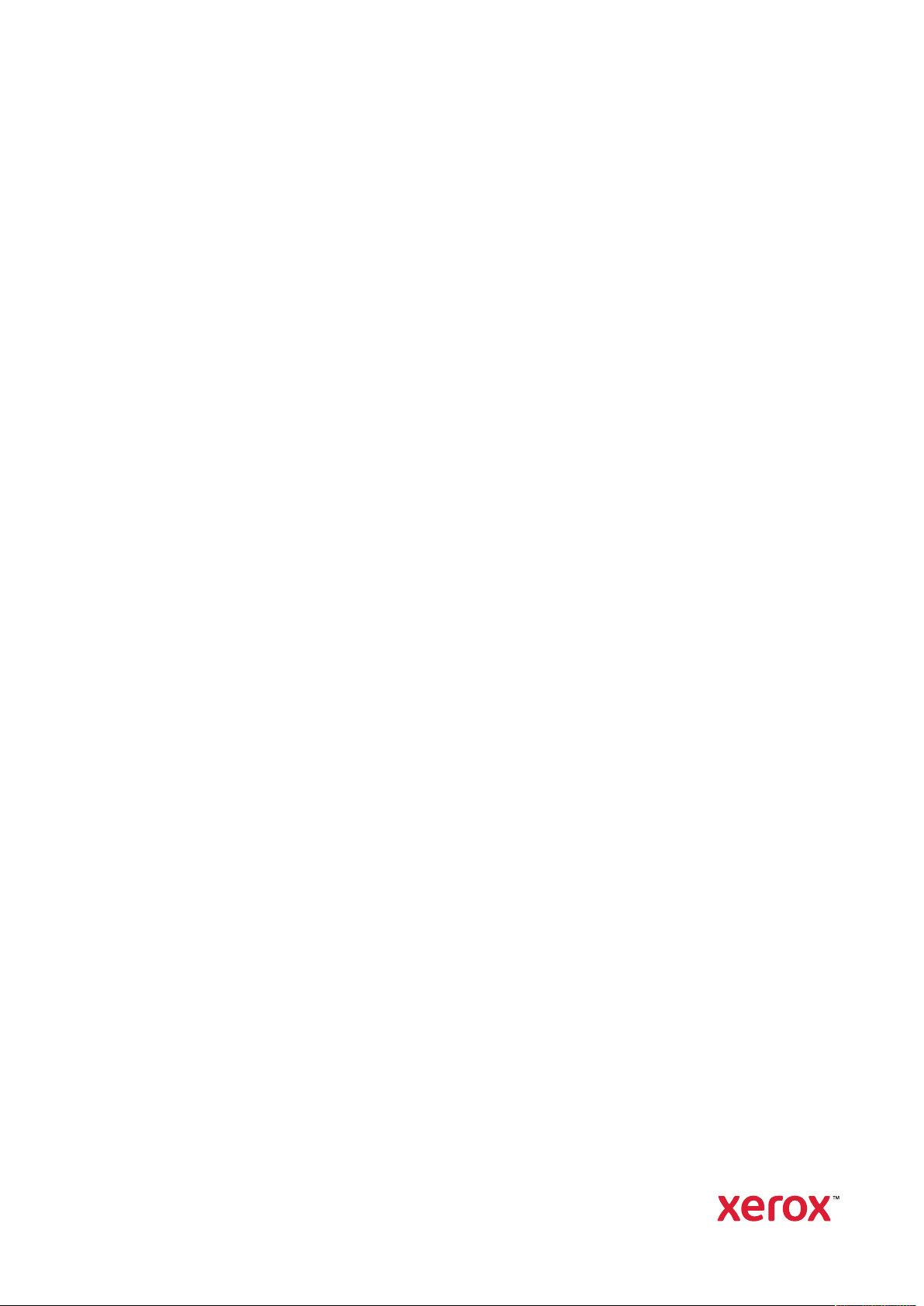
Version 2,1
Septembre 2019
702P08151
Imprimante multifonctions Xerox
B1025
Guide de l'utilisateur
®
Page 2
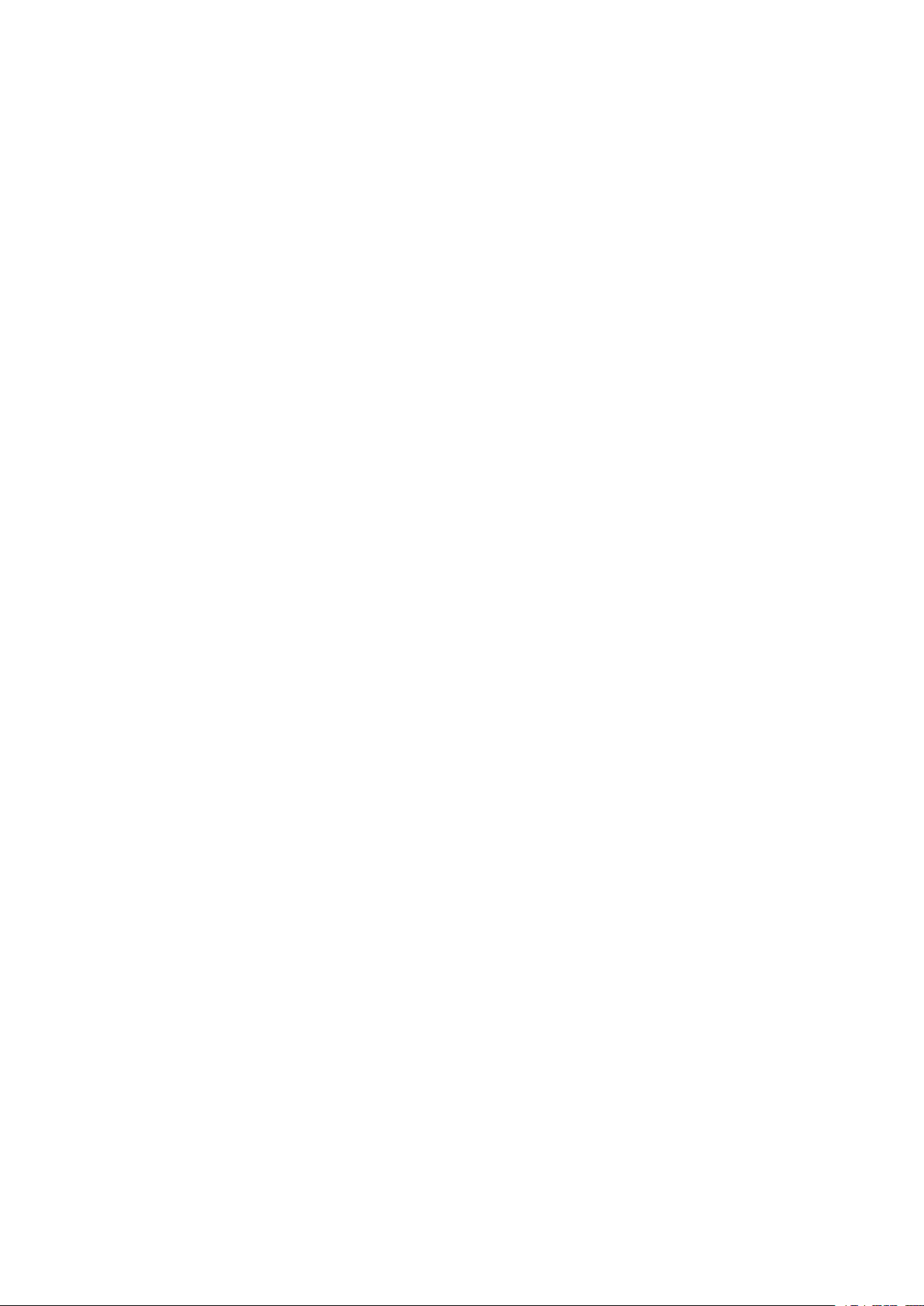
© 2019 Xerox Corporation. Tous droits réservés. Xerox®et Xerox avec la marque figurative®sont des marques déposées de Xerox Corporation aux États-Unis ou dans d'autres pays.
®
Apple
, AirPrint®, Bonjour®, Mac®et Mac OS®sont des marques ou des marques déposées de Apple Inc. aux
États-Unis et dans d'autres pays.
Le service d’impression Web Google Cloud Print
gique Android
HP-GL
™
sont des marques de Google, Inc.
®
, HP-UX®et PCL®sont des marques déposées de Hewlett-Packard Corporation aux États-Unis ou dans
™
, le service de messagerie Gmail™et la plate-forme technolo-
d'autres pays.
Microsoft
®
, OneDrive®, Windows Vista®, Windows®et Windows Server®sont des marques déposées de Microsoft
Corporation aux États-Unis et dans d'autres pays.
McAfee
®
, ePolicy Orchestrator®et McAfee ePO™sont des marques commerciales ou des marques déposées de
McAfee Inc. aux États-Unis et dans d'autres pays.
MOPRIA
UNIX
™
est une marque de MOPRIA Alliance Inc.
®
est une marque aux États-Unis et dans d'autres pays, utilisée sous licence exclusive de X/ Open Company
Limited.
Wi-Fi CERTIFIED Wi-Fi Direct
®
est une marque de la Wi-Fi Alliance.
Page 3
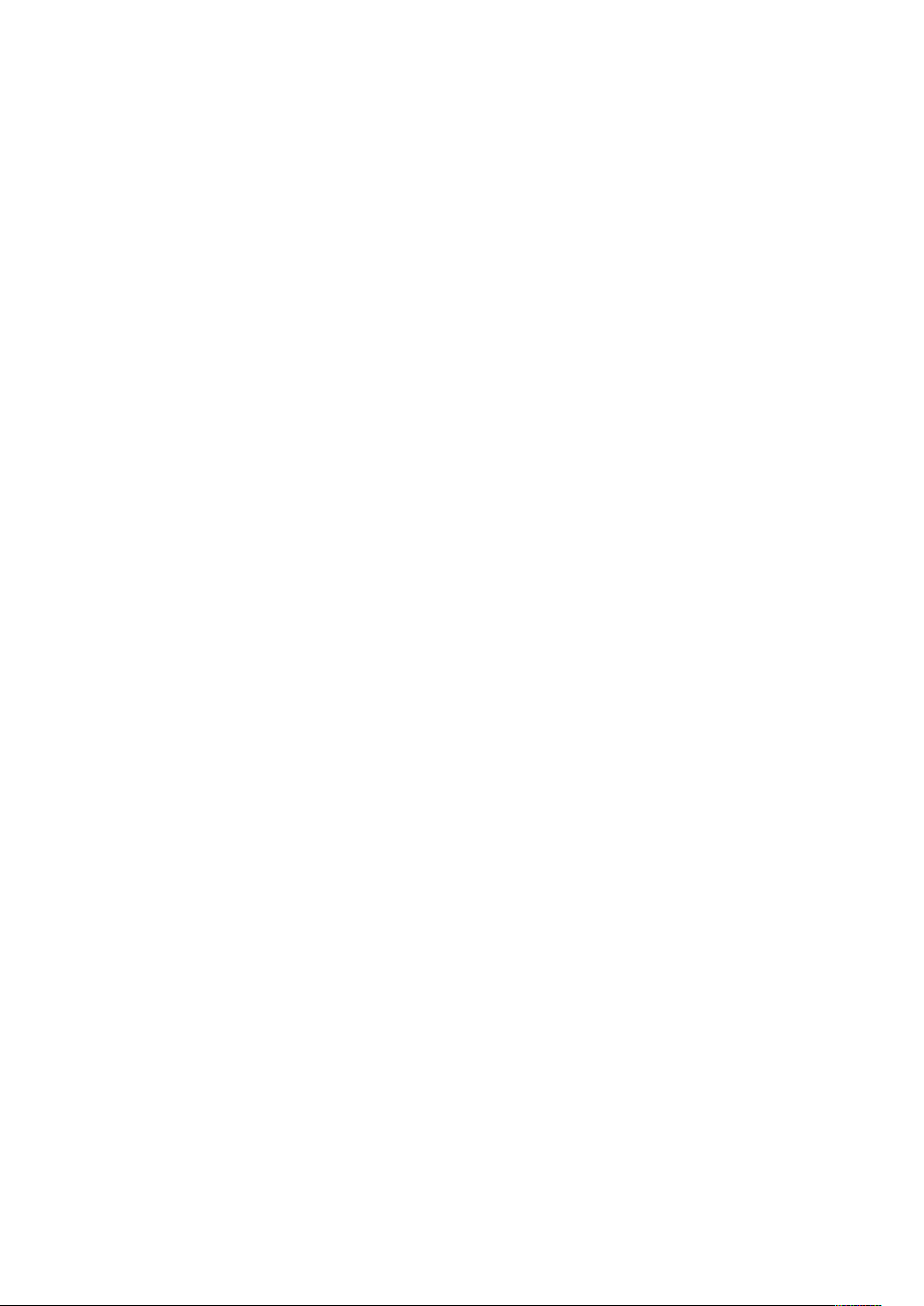
Table des matières
1 Sécurité.................................................................................................................................. 9
Notice de sécurité ............................................................................................................ 10
Sécurité électrique............................................................................................................ 11
Directives générales.................................................................................................... 11
Cordon d'alimentation ............................................................................................... 11
Mise hors tension en cas d’urgence ............................................................................ 12
Sécurité laser.............................................................................................................. 12
Sécurité d'utilisation ........................................................................................................ 13
Consignes d'utilisation ............................................................................................... 13
Émission d'ozone ....................................................................................................... 13
Emplacement de l'imprimante ................................................................................... 14
Consommables pour l'imprimante.............................................................................. 14
Sécurité de maintenance.................................................................................................. 15
Symboles apposés sur l'imprimante.................................................................................. 16
Contact pour toute information sur l'environnement, la santé et la sécurité...................... 18
2 Mise en route .....................................................................................................................19
Composants de l'imprimante ........................................................................................... 20
Vue avant .................................................................................................................. 20
Vue arrière ................................................................................................................. 21
Composants internes.................................................................................................. 22
Chargeur automatique de documents ........................................................................ 23
Panneau de commande.............................................................................................. 24
Pages d'informations ....................................................................................................... 27
Accès et impression des pages d'informations............................................................ 27
Impression du relevé de configuration........................................................................ 27
Fonctions de l'administrateur système.............................................................................. 28
®
Services Internet CentreWare
Accès aux Services Internet CentreWare
Recherche de l’adresse IP de l’imprimante ................................................................. 28
Collecte automatique des données............................................................................. 29
Assistant de maintenance .......................................................................................... 29
Affichage des informations de facturation et d'utilisation .......................................... 30
Informations supplémentaires.......................................................................................... 31
Installation et configuration............................................................................................. 32
Présentation de l'installation et de la configuration.................................................... 32
Choix d'un emplacement pour l'imprimante............................................................... 32
Connexion de l'imprimante ........................................................................................ 33
Configuration des paramètres réseau ......................................................................... 36
Préparation de l'imprimante pour la numérisation...................................................... 36
Mode économie d'énergie.......................................................................................... 37
Installation du pilote d'imprimante ............................................................................ 37
Installation de l'imprimante en tant que périphérique de services Web (WSD)............ 41
Xerox®....................................................................... 28
®
de Xerox®................................................... 28
Imprimante multifonctions Xerox®B1025
Guide de l'utilisateur
3
Page 4
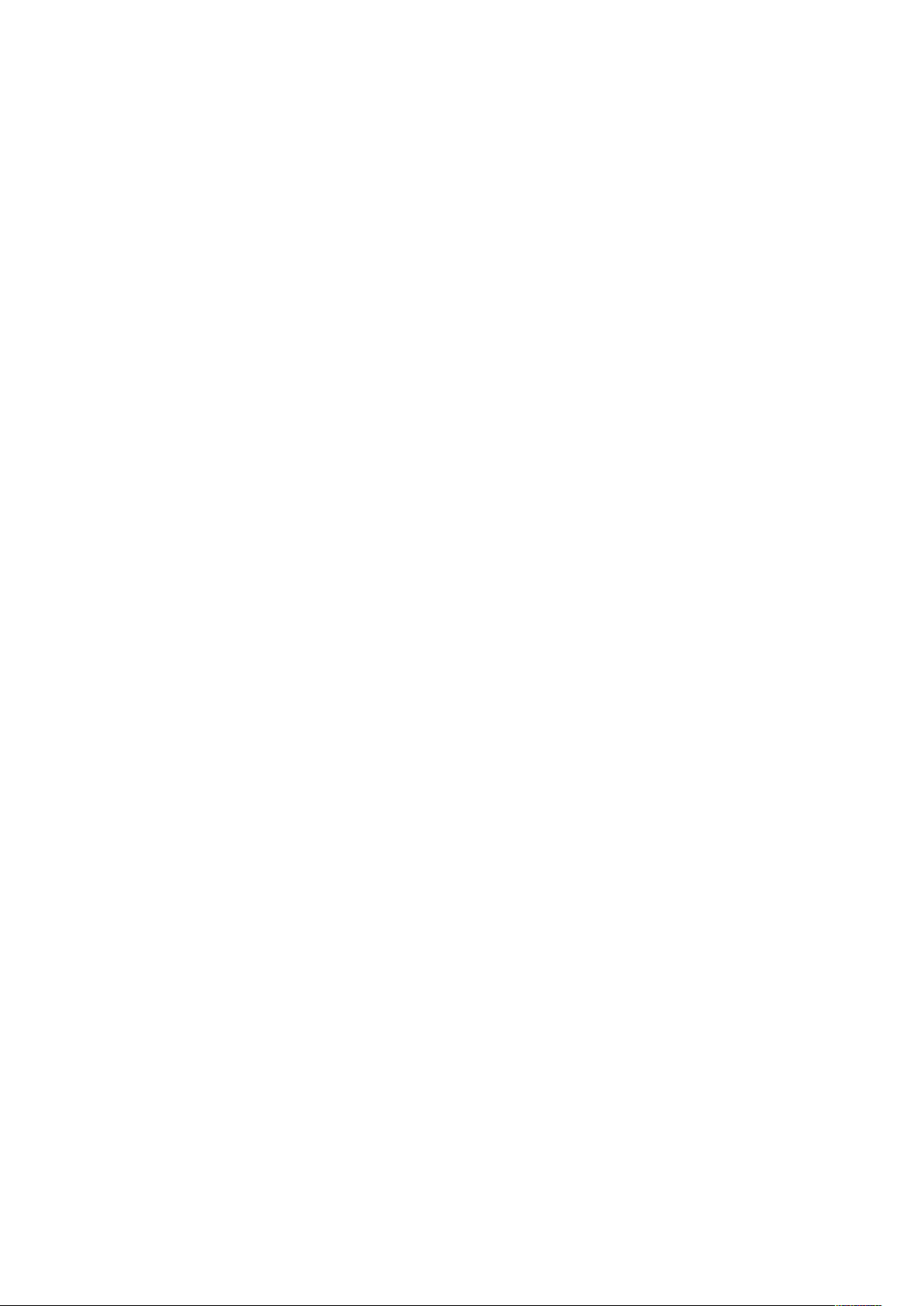
Table des matières
Impression à partir d’un périphérique à l’aide de Mopria ou Google Cloud
Print........................................................................................................................... 42
3 Utilisation des services .....................................................................................................43
Copie ............................................................................................................................... 44
Copie ......................................................................................................................... 45
Sélection des options de copie.................................................................................... 46
Sélectionner une copie de document relié................................................................... 52
Copie de couvertures .................................................................................................. 52
Création d'un cahier................................................................................................... 53
Numériser vers ................................................................................................................. 54
Envoi d'une image numérisée vers une destination..................................................... 55
Numérisation vers une adresse électronique ............................................................... 57
Numérisation vers un dossier partagé sur un ordinateur réseau .................................. 59
Initiation à la numérisation à partir d'un ordinateur................................................... 62
Numérisation vers un lecteur Flash USB...................................................................... 63
Sélection des options de numérisation........................................................................ 63
Courriel ............................................................................................................................ 69
Numérisation vers une adresse électronique ............................................................... 70
Fax................................................................................................................................... 72
Envoi d'une télécopie ................................................................................................. 73
Réglage des options de télécopie................................................................................ 74
Utilisation de boîtes aux lettres fax ............................................................................ 78
Interrogation ............................................................................................................. 79
Copie de carte d'identité .................................................................................................. 80
Copie d'une carte d'identité....................................................................................... 80
USB.................................................................................................................................. 82
Numérisation vers un lecteur Flash USB...................................................................... 82
Impression à partir d’un périphérique USB ................................................................. 82
Travaux enregistrés .......................................................................................................... 84
Impression depuis la liste Travaux enregistrés............................................................. 84
Carnet d’adresses............................................................................................................. 85
Ajout d'un contact à un carnet d'adresses.................................................................. 85
Importation d’une entrée dans un carnet d’adresses.................................................. 86
Modification ou suppression d'un contact du carnet d'adresses dans les Services
Internet Xerox
État travail ....................................................................................................................... 87
Affichage de l'État travail dans le panneau de commande ......................................... 87
Suppression d'un travail d'impression actif................................................................. 87
État machine.................................................................................................................... 88
Recherche de l’adresse IP de l’imprimante ................................................................. 88
Affichage des messages d'avertissement sur le panneau de commande..................... 88
Affichage de l'état des consommables de l'imprimante ............................................. 89
Affichage des informations des compteurs de facturation .......................................... 89
®
CentreWare®..................................................................................... 86
4 Impression..........................................................................................................................91
Présentation de la fonction d'impression .......................................................................... 92
Sélection des options d'impression ................................................................................... 93
Aide du pilote d'imprimante....................................................................................... 93
4
Imprimante multifonctions Xerox®B1025
Guide de l'utilisateur
Page 5
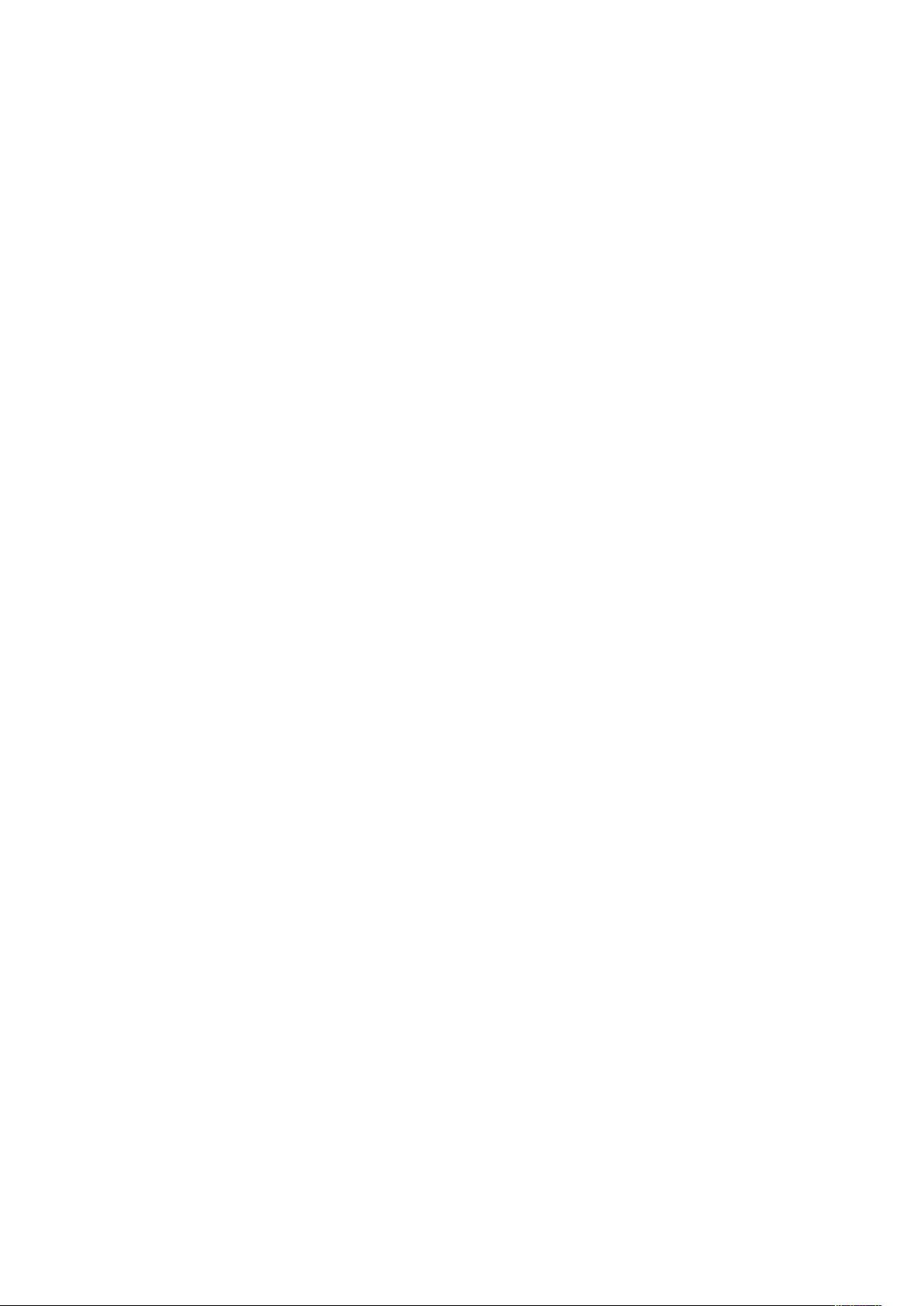
Table des matières
Options d'impression Windows................................................................................... 94
Options d'impression sous Macintosh......................................................................... 95
Options d'impression Linux ........................................................................................ 95
Options de l'impression Xerox Mobile ......................................................................... 98
Utilisation de la fonction Imprimer depuis.................................................................. 98
Fonctions d'impression................................................................................................... 100
Gestion des travaux.................................................................................................. 100
Impression de types de travaux spéciaux.................................................................. 101
Sélection des options papier pour l'impression.......................................................... 102
Mise à l'échelle ........................................................................................................ 102
Impression recto verso (sur les deux faces des feuilles).............................................. 103
Impression d'images miroir ...................................................................................... 103
Impression de plusieurs pages sur une feuille............................................................ 104
Qualité d'impression ................................................................................................ 104
Impression de cahiers............................................................................................... 104
Impression de pages de couverture .......................................................................... 105
Impression de filigranes sous Windows..................................................................... 105
Sélection de l'orientation de l'impression ................................................................. 106
Utilisation des formats papier personnalisés................................................................... 108
Imprimer sur du papier personnalisé......................................................................... 108
Définition des formats personnalisés ........................................................................ 108
5 Papiers et supports......................................................................................................... 111
Supports pris en charge .................................................................................................. 112
Commande de papier............................................................................................... 112
Instructions générales sur le chargement des supports ............................................. 112
Papier pouvant endommager l'imprimante .............................................................. 112
Instructions de stockage du papier ........................................................................... 113
Types et grammages de support pris en charge ........................................................ 113
Formats de support pris en charge............................................................................ 114
Formats de support personnalisés pris en charge ...................................................... 114
Types et grammages de support pris en charge pour l'impression recto verso
automatique............................................................................................................ 114
Formats de support standard pris en charge pour l'impression recto verso
automatique............................................................................................................ 115
Formats de support personnalisés pris en charge pour l'impression recto verso
automatique............................................................................................................ 116
Chargement du papier ................................................................................................... 117
Chargement de papier dans le magasin 1................................................................. 117
Chargement du papier dans le magasin 2 en option................................................. 119
Chargement du papier dans le départ manuel .......................................................... 120
6 Maintenance...................................................................................................................125
Nettoyage de l'imprimante ............................................................................................ 126
Précautions générales............................................................................................... 126
Nettoyage de l'extérieur........................................................................................... 126
Nettoyage du scanner .............................................................................................. 126
Commande de consommables........................................................................................ 129
Quand faut-il commander des consommables ? ........................................................ 129
Affichage de l'état des consommables de l'imprimante ........................................... 129
Consommables......................................................................................................... 129
Imprimante multifonctions Xerox®B1025
Guide de l'utilisateur
5
Page 6
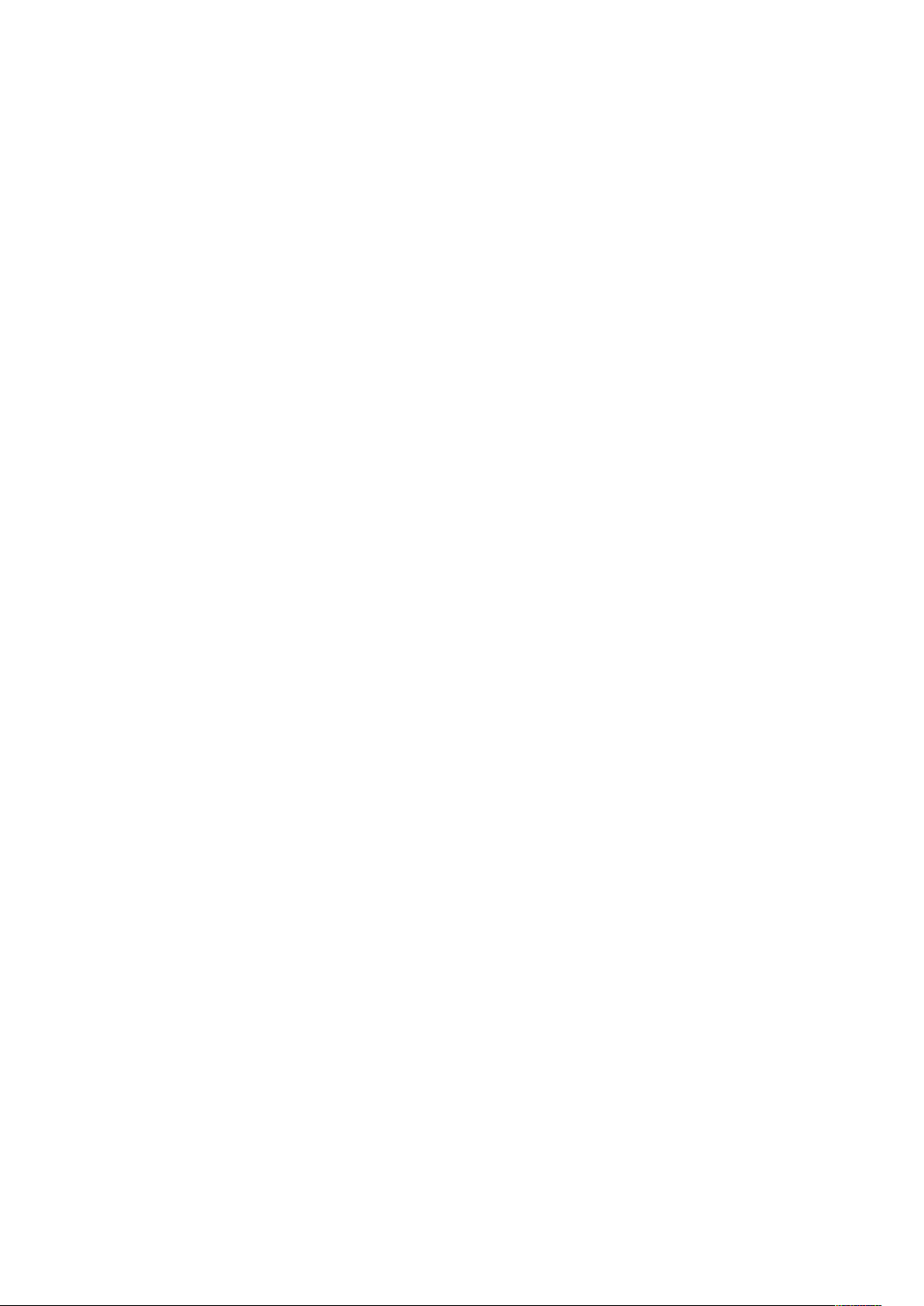
Table des matières
Éléments de maintenance courante.......................................................................... 130
Cartouches de toner ................................................................................................. 130
Modules photorécepteurs......................................................................................... 132
Recyclage des consommables................................................................................... 133
Déplacer l'imprimante.................................................................................................... 134
Affichage des informations des compteurs de facturation .............................................. 135
7 Résolution des incidents ............................................................................................... 137
Dépannage général........................................................................................................ 138
Redémarrage de l'imprimante.................................................................................. 138
L'imprimante ne se met pas sous tension ................................................................. 138
L'imprimante se réinitialise ou se met souvent hors tension...................................... 138
Le document ne s'imprime pas à partir du bon magasin........................................... 139
Problèmes d'impression recto verso automatique ..................................................... 139
Un magasin ne se ferme pas .................................................................................... 140
L'impression est trop lente ....................................................................................... 140
Le travail d’impression ne s’imprime pas .................................................................. 140
Bruits inhabituels en provenance de l'imprimante .................................................... 142
De la condensation s'est formée dans l'imprimante ................................................. 142
Messages d’état de la cartouche de toner ................................................................ 142
Messages d’état du module photorécepteur............................................................. 142
Incidents papier ............................................................................................................. 144
Réduction des incidents papier ................................................................................. 144
Localisation des incidents papier .............................................................................. 145
Résolution des incidents papier................................................................................. 146
Résolution des incidents papier................................................................................. 159
Problèmes de qualité d'impression ................................................................................. 162
Contrôle de la qualité d'impression .......................................................................... 162
Résolution des problèmes de qualité d'impression .................................................... 162
Problèmes relatifs à la copie et à la numérisation ........................................................... 166
Problèmes de télécopie................................................................................................... 167
Problèmes d'envoi de télécopies............................................................................... 167
Problèmes de réception des télécopies...................................................................... 168
Pour obtenir de l'aide ..................................................................................................... 170
Messages du panneau de commande....................................................................... 170
Utilisation des outils intégrés de résolution des incidents ......................................... 170
Pages d'informations disponibles ............................................................................. 171
Assistant de support en ligne.................................................................................... 172
Informations supplémentaires.................................................................................. 172
A Spécifications..................................................................................................................175
Configuration et options de l'imprimante....................................................................... 176
Configurations disponibles ....................................................................................... 176
Fonctions standard................................................................................................... 177
Spécifications matérielles............................................................................................... 179
Poids et dimensions.................................................................................................. 179
Spécifications physiques pour la configuration standard........................................... 179
Espace de dégagement requis .................................................................................. 180
Spécifications relatives aux conditions ambiantes .......................................................... 181
Température............................................................................................................. 181
6
Imprimante multifonctions Xerox®B1025
Guide de l'utilisateur
Page 7
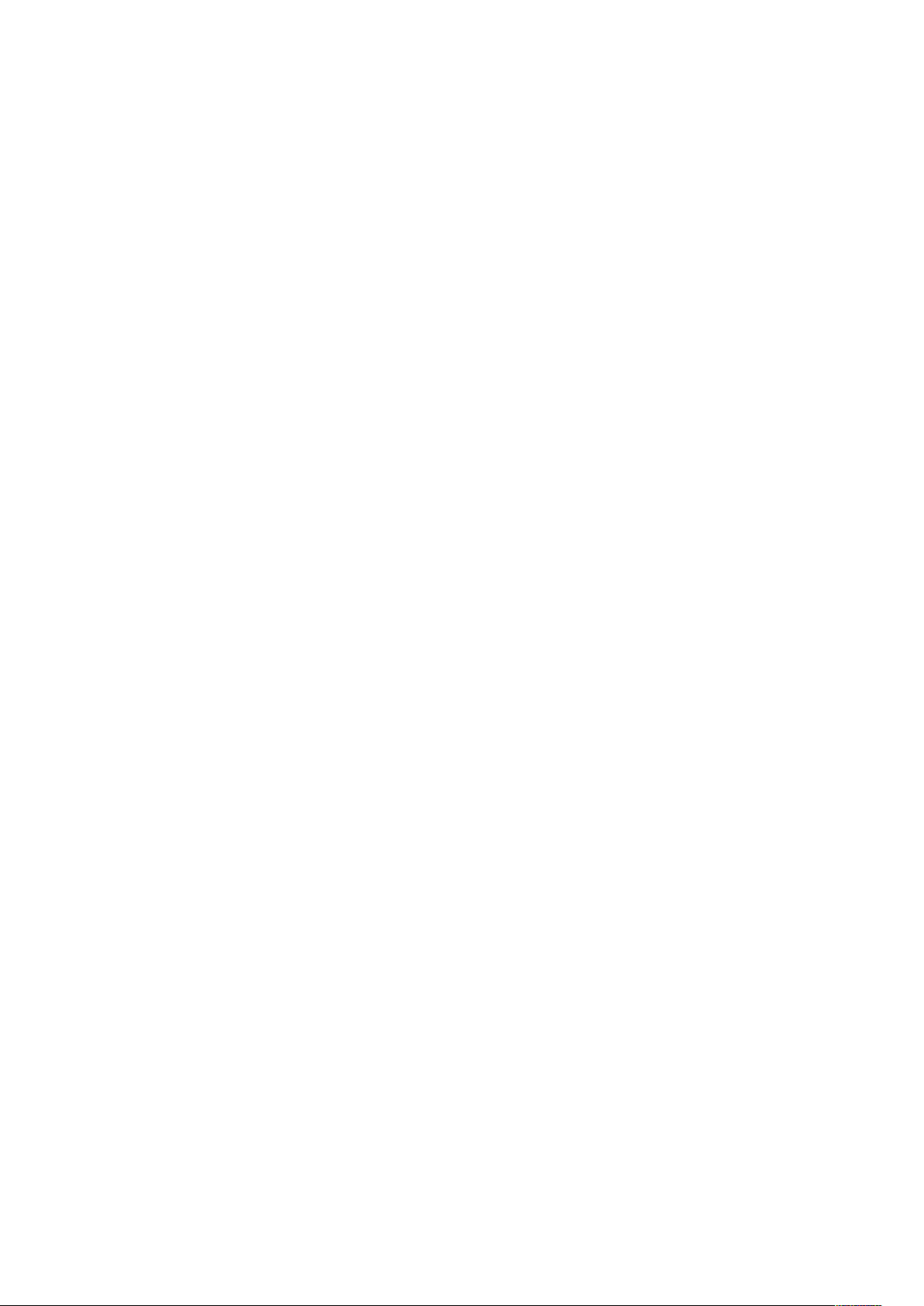
Table des matières
Humidité relative...................................................................................................... 181
Altitude.................................................................................................................... 181
Spécifications électriques ............................................................................................... 182
Tension et fréquence d'alimentation ........................................................................ 182
Consommation électrique......................................................................................... 182
Spécifications relatives aux performances....................................................................... 183
Temps de préchauffage de l'imprimante .................................................................. 183
Vitesse d'impression................................................................................................. 183
B Informations relatives aux réglementations ............................................................185
Réglementations de base ............................................................................................... 186
Union européenne.................................................................................................... 186
Union européenne - Informations environnementales dans le cadre de l'accord sur
les appareils de traitement d'images (Lot 4)............................................................. 186
Certification Communauté économique eurasiatique ............................................... 188
Allemagne................................................................................................................ 188
Turquie - Réglementation RoHS ................................................................................ 189
Informations relatives aux réglementations concernant l'adaptateur sans-fil 2,4
GHz.......................................................................................................................... 189
Réglementations concernant la copie ............................................................................. 190
Réglementations concernant la copie ....................................................................... 190
Réglementations concernant la télécopie ....................................................................... 191
Exigences relatives à l'en-tête des télécopies ............................................................ 191
Union européenne.................................................................................................... 191
Réglementations pour la télécopie en Afrique du Sud ............................................... 191
Fiches de données de sécurité ........................................................................................ 192
C Recyclage et mise au rebut..........................................................................................193
Tous les pays .................................................................................................................. 194
Union européenne.......................................................................................................... 195
Environnement domestique...................................................................................... 195
Environnement professionnel ................................................................................... 195
Utilisateurs professionnels au sein de l'Union européenne........................................ 195
Mise au rebut en dehors de l'Union européenne....................................................... 195
Remarque concernant le symbole applicable aux batteries ....................................... 196
Retrait de la batterie ................................................................................................ 196
Autres pays .................................................................................................................... 197
D Fonctions .........................................................................................................................199
Imprimante multifonctions Xerox®B1025
Guide de l'utilisateur
7
Page 8
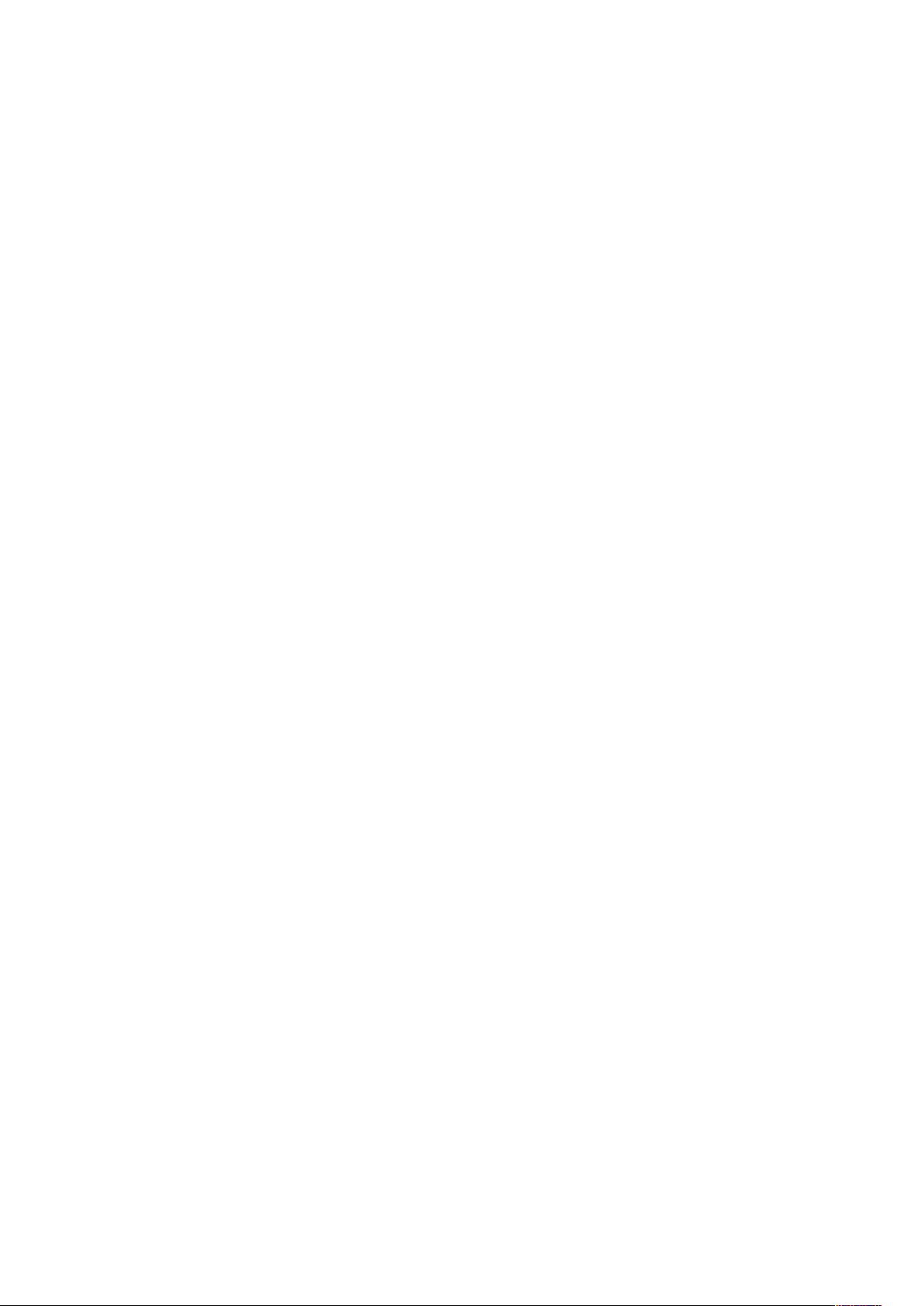
Table des matières
8
Imprimante multifonctions Xerox®B1025
Guide de l'utilisateur
Page 9
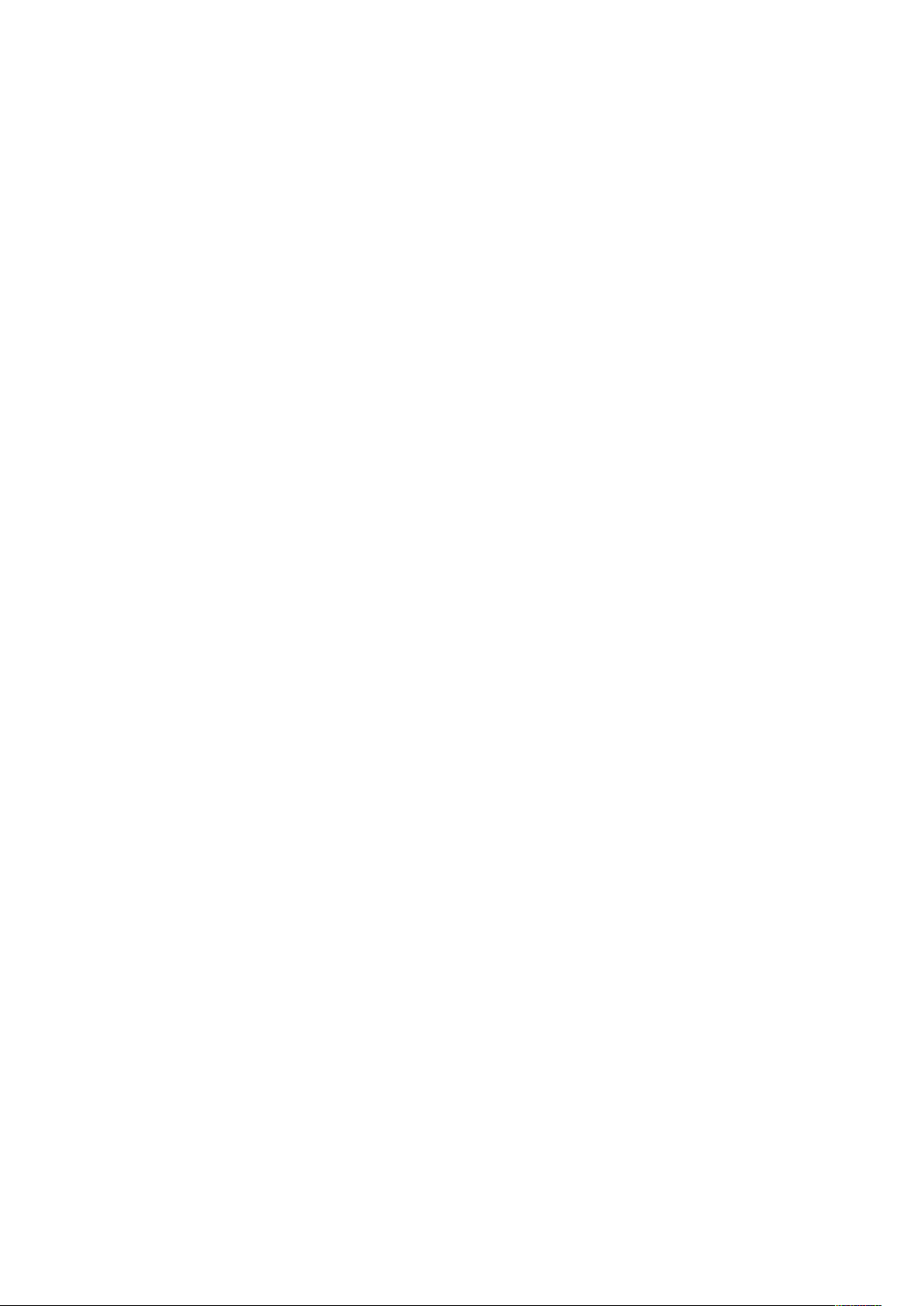
1
Sécurité
L'imprimante et les consommables recommandés ont été conçus et testés pour satisfaire aux exigences de sécurité les plus strictes. Suivez attentivement les recommandations ci-après pour garantir une utilisation en toute sécurité de l'imprimante Xerox.
Ce chapitre contient :
• Notice de sécurité................................................................................................................. 10
• Sécurité électrique................................................................................................................ 11
• Sécurité d'utilisation............................................................................................................. 13
• Sécurité de maintenance...................................................................................................... 15
• Symboles apposés sur l'imprimante...................................................................................... 16
• Contact pour toute information sur l'environnement, la santé et la sécurité.......................... 18
Imprimante multifonctions Xerox®B1025
Guide de l'utilisateur
9
Page 10

Sécurité
Notice de sécurité
Veuillez lire ces instructions attentivement avant d'utiliser votre imprimante. Suivez ces instructions pour garantir une utilisation en toute sécurité de l'imprimante.
L'imprimante Xerox
de sécurité les plus strictes. Celles-ci incluent l'évaluation et la certification par l'agence de sécurité ainsi que la conformité aux réglementations électromagnétiques et aux normes environnementales établies.
®
et les consommables ont été conçus et testés pour satisfaire aux exigences
Les tests concernant la sécurité et l'environnement, ainsi que la performance de cette imprimante,
ont été vérifiés en utilisant uniquement du matériel Xerox
Remarque : Des modifications non autorisées, qui peuvent inclure l'ajout de nouvelles fonc-
tions ou connexions de périphériques externes, peuvent affecter la certification de l'impri-
mante. Pour plus d'informations, contactez votre représentant Xerox.
®
.
10
Imprimante multifonctions Xerox®B1025
Guide de l'utilisateur
Page 11
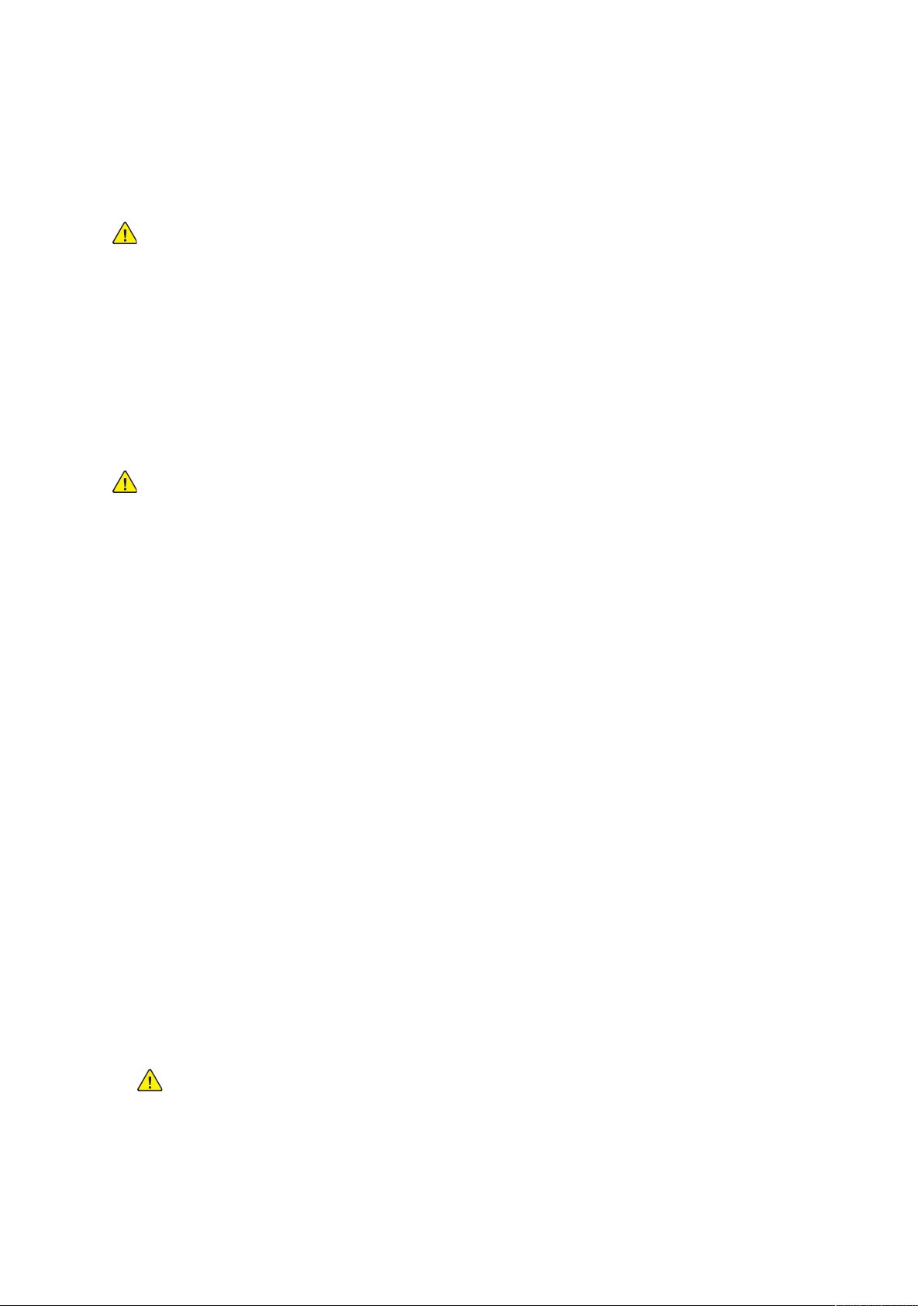
Sécurité électrique
DDiirreeccttiivveess ggéénnéérraalleess
AVERTISSEMENT :
• Veillez à ne pas insérer d'objets dans les fentes et les ouvertures de l'imprimante. Tout
contact avec un élément électrique ou la création d'un court-circuit sur une pièce peut
provoquer un incendie ou une électrocution.
• Sauf si vous installez un équipement optionnel et que les instructions vous invitent à le
faire, ne retirez pas les protections ou panneaux fixés par des vis. Avant d'effectuer ces
installations, mettez l'imprimante hors tension. Débranchez le cordon d'alimentation
lorsque vous retirez les panneaux et protections pour installer un équipement optionnel.
À l'exception des options pouvant être installées par l'utilisateur, aucune des pièces se
trouvant derrière ces panneaux ne doit faire l'objet d'une intervention de maintenance
par l'utilisateur.
AVERTISSEMENT : Les conditions suivantes peuvent compromettre la sécurité d'utilisation
de l'appareil :
Sécurité
• Le cordon d’alimentation est endommagé.
• Du liquide a été renversé dans l’imprimante.
• L'imprimante est en contact avec de l'eau.
• L'imprimante émet de la fumée ou sa surface est exceptionnellement chaude.
• L'imprimante émet des odeurs ou des bruits inhabituels.
• L'imprimante entraîne le déclenchement d'un disjoncteur, d'un fusible ou de tout autre
dispositif de sécurité.
Si l'une de ces situations survient, procédez comme suit :
1. Mettez immédiatement l'imprimante hors tension.
2. Débranchez le cordon d'alimentation de la prise électrique.
3. Appelez un technicien de maintenance agréé.
CCoorrddoonn dd''aalliimmeennttaattiioonn
Utilisez le cordon d'alimentation fourni avec l'imprimante.
• N'utilisez pas de rallonge. Ne supprimez pas la prise du cordon d'alimentation et la modifiez
pas.
• Branchez le cordon d'alimentation directement sur une prise électrique correctement mise à la
terre. Vérifiez que chaque extrémité du cordon est fermement branchée. Si vous ne savez pas
si une prise est mise à la terre, demandez conseil à un électricien.
• Évitez d'utiliser un adaptateur de mise à la terre pour connecter l'imprimante à une prise
électrique ne comportant pas de borne de mise à la terre.
AVERTISSEMENT : Pour éviter les risques d'électrocution, vérifiez que l'imprimante
est correctement mise à la terre. S'ils ne sont pas utilisés correctement, les appareils
électriques peuvent être dangereux.
• Vérifiez que l'imprimante est branchée sur une prise d'alimentation et de tension appropriées.
Au besoin, examinez les spécifications électriques de l'imprimante avec un électricien.
Imprimante multifonctions Xerox
Guide de l'utilisateur
®
B1025
11
Page 12
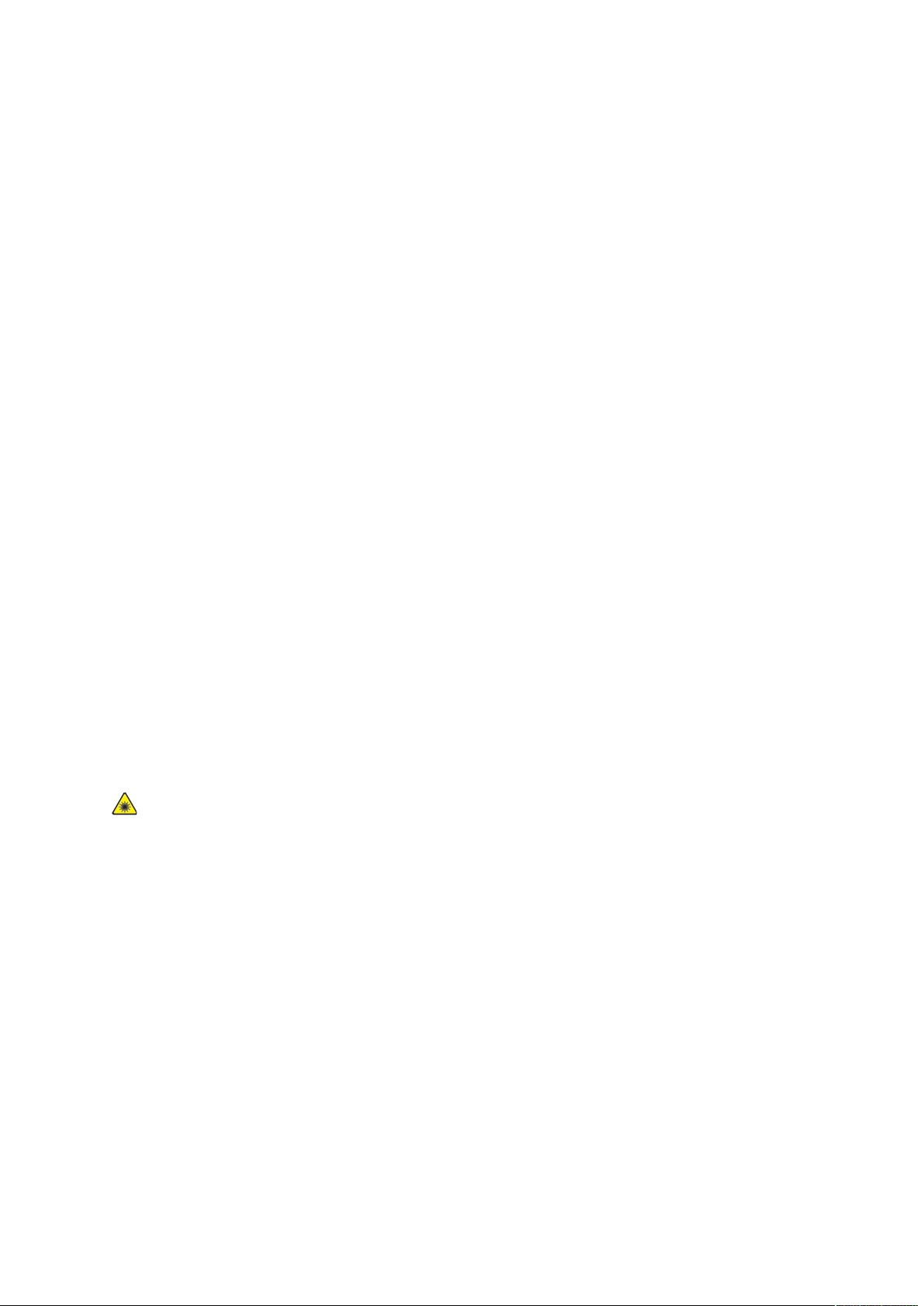
Sécurité
• Ne placez pas l'imprimante à un endroit où le cordon d'alimentation pourrait faire trébucher
quelqu'un.
• Ne placez pas d’objets sur le cordon d’alimentation.
• Remplacez les cordons d'alimentation effilochés ou usés.
• Pour éviter tout risque d'électrocution et pour ne pas endommager le câble d'alimentation,
saisissez le câble d'alimentation par la prise pour le débrancher.
• La prise murale doit être près de l'imprimante et facilement accessible.
Le câble d'alimentation se branche à l'arrière de l'imprimante. Si vous devez déconnecter
l'alimentation électrique de l'imprimante, débranchez le câble d'alimentation à partir de la prise
murale.
MMiissee hhoorrss tteennssiioonn eenn ccaass dd’’uurrggeennccee
Si l'un des cas suivants se présente, mettez l'imprimante hors tension immédiatement.
Débranchez le cordon d'alimentation de la prise électrique. Contactez un représentant autorisé du
service client Xerox pour corriger le problème si :
• L'équipement émet des odeurs inhabituelles ou fait des bruits étranges.
• Le cordon d’alimentation est endommagé.
• un coupe-circuit mural, un fusible ou autre appareil de sécurité a été déclenché.
• Du liquide a été renversé dans l’imprimante.
• L'imprimante est en contact avec de l'eau,
• Une partie de l'imprimante est endommagée.
SSééccuurriittéé llaasseerr
Cette imprimante est conforme aux normes d'utilisation des périphériques laser définies par des
agences gouvernementales, nationales et internationales et est certifiée produit laser de
catégorie 1. L'imprimante n'émet pas de lumière dangereuse. En effet, au cours de chaque
opération d'utilisation et de maintenance client, le faisceau est entièrement confiné.
Avertissement relatif aux lasers : Le recours à des commandes, réglages ou procédures qui
ne seraient pas spécifiés dans le présent manuel peut entraîner une exposition dangereuse
au rayonnement laser.
12
Imprimante multifonctions Xerox®B1025
Guide de l'utilisateur
Page 13

Sécurité
Sécurité d'utilisation
L'imprimante et les consommables ont été conçus et testés pour satisfaire aux exigences de sécurité les plus strictes. Ils ont notamment été examinés, approuvés et certifiés conformes aux normes
environnementales établies.
Soyez attentif aux recommandations suivantes pour garantir une utilisation en toute sécurité.
CCoonnssiiggnneess dd''uuttiilliissaattiioonn
• Ne retirez aucun magasin lorsqu'une impression est en cours.
• N'ouvrez pas les portes lorsque l'imprimante est en marche..
• Ne déplacez pas l'imprimante quand elle est en marche.
• N'approchez pas les mains, cheveux, cravate, etc., des rouleaux d'entraînement et de sortie de
l'imprimante.
• Des panneaux, démontables à l'aide d'outils, protègent les zones à risque à l'intérieur de
l'imprimante. Ne démontez pas les panneaux de protection.
Avertissement relatif a la chaleur : Les surfaces métalliques dans la zone du
module four sont chaudes. Faites preuve de prudence lors de la résolution
d'incidents papier dans cette zone et évitez de toucher des surfaces métalliques.
• Ne forcez jamais les dispositifs de verrouillage mécaniques ou électriques.
• N'essayez pas de retirer du papier coincé profondément à l'intérieur de l'imprimante. Mettez
rapidement l'imprimante hors tension et contactez votre représentant Xerox local.
• Pour éviter tout danger de basculement, ne poussez pas le périphérique et ne le déplacez pas
lorsque tous les magasins sont ouverts.
ÉÉmmiissssiioonn dd''oozzoonnee
Cette imprimante émet de l'ozone pendant son fonctionnement normal. La quantité d'ozone
produite dépend du volume d'exemplaires. L'ozone est plus lourd que l'air et n'est pas produit en
quantité suffisante pour faire du mal à quelqu'un. Installez l'imprimante dans une pièce bien
ventilée.
Pour plus d'informations, contactez votre représentant local Xerox ou consultez le site www.xerox.
com/environment_europe.
Imprimante multifonctions Xerox
Guide de l'utilisateur
®
B1025
13
Page 14
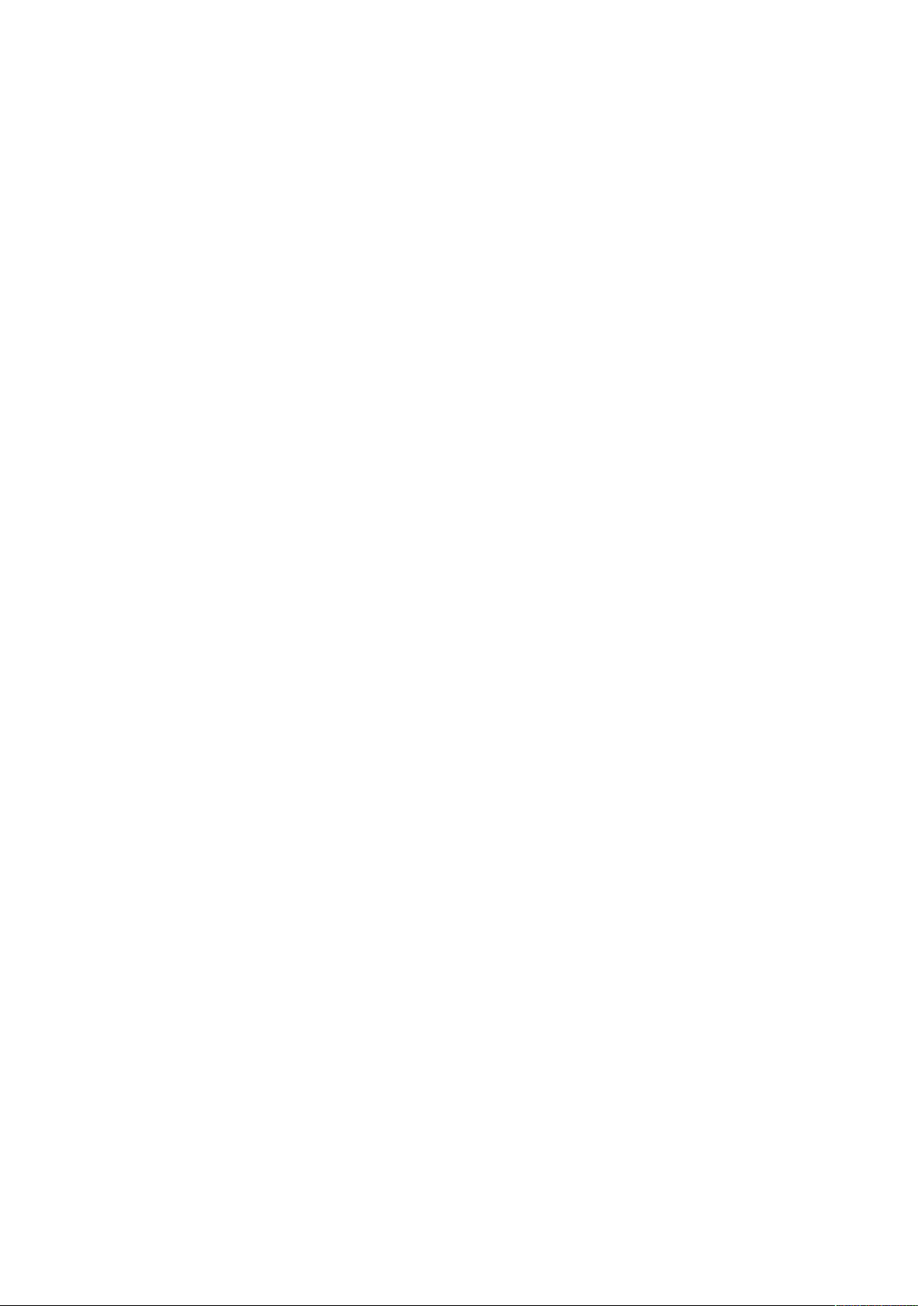
Sécurité
EEmmppllaacceemmeenntt ddee ll''iimmpprriimmaannttee
• Placez l'imprimante sur une surface plane, stable et suffisamment robuste pour supporter son
poids. Pour connaître le poids de votre configuration d'imprimante, reportez-vous à la section
Spécifications matérielles.
• Veillez à ne pas bloquer ni couvrir les fentes et les ouvertures de l'imprimante. Ces ouvertures
permettent d'assurer la ventilation et d'éviter une surchauffe de l'imprimante.
• Placez l'imprimante dans une zone bénéficiant d'un dégagement suffisant pour l'exploitation
et les interventions de maintenance.
• Placez l'imprimante dans une zone où l'accumulation de poussière est limitée.
• Veillez à ne pas exposer l'imprimante à des conditions extrêmes de température ou
d'humidité.
• Ne placez pas l'imprimante à proximité d'une source de chaleur.
• Placez l'imprimante à l'abri de la lumière directe du soleil pour éviter toute exposition des
composants photosensibles.
• N'exposez pas l'imprimante directement à l'air froid provenant d'un climatiseur.
• Ne placez pas l'imprimante à un endroit pouvant être exposé à des vibrations.
• Pour des performances optimales, l'imprimante ne doit pas être utilisée à une altitude
supérieure à celle indiquée dans la section Altitude.
CCoonnssoommmmaabblleess ppoouurr ll''iimmpprriimmaannttee
• Utilisez les consommables spécialement conçus pour l'imprimante. L'emploi de produits
inadéquats peut altérer les performances de l'imprimante et compromettre la sécurité des
utilisateurs.
• Observez tous les avertissements et instructions figurant sur ou fournis avec l'imprimante, les
options et les consommables.
• Stockez tous les consommables conformément aux instructions fournies sur l'emballage ou le
conteneur.
• Conservez tous les consommables hors de portée des enfants.
• Ne faites jamais brûler des cartouches de toner ou des modules photorécepteurs dans des
flammes nues.
• Quand vous manipulez des cartouches (cartouches de toner, par exemple), évitez tout contact
avec la peau ou les yeux. Tout contact avec les yeux peut entraîner une irritation et une
inflammation. N'essayez pas de démonter la cartouche : cette opération peut augmenter le
risque de contact avec la peau ou les yeux.
14
Imprimante multifonctions Xerox®B1025
Guide de l'utilisateur
Page 15
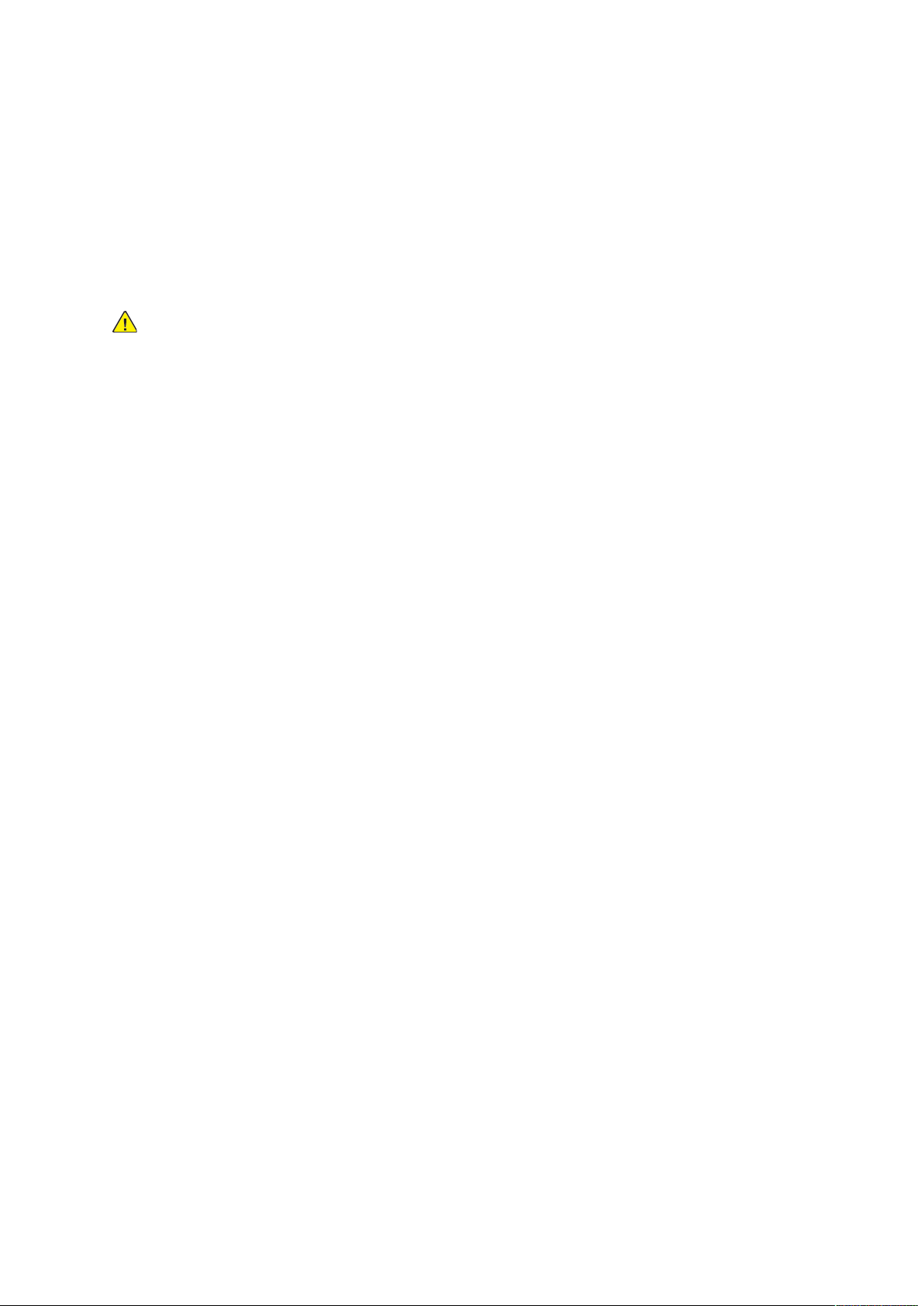
Sécurité
Sécurité de maintenance
• Ne tentez pas d'effectuer des interventions de maintenance autres que celles décrites spécifiquement dans la documentation fournie avec l'imprimante.
• Utilisez seulement un chiffon sec et non pelucheux pour nettoyer l'imprimante.
• Ne brûlez aucun consommable ou élément de maintenance courante.
• Pour plus d'informations sur le programme de recyclage des consommables Xerox, consultez le
site www.xerox.com/gwa
AVERTISSEMENT : N'utilisez pas de nettoyants aérosols. Les nettoyants aérosols présen-
tent un risque d'explosion ou d'inflammabilité lorsqu'ils sont utilisés sur un équipement
électromécanique.
Imprimante multifonctions Xerox
Guide de l'utilisateur
®
B1025
15
Page 16
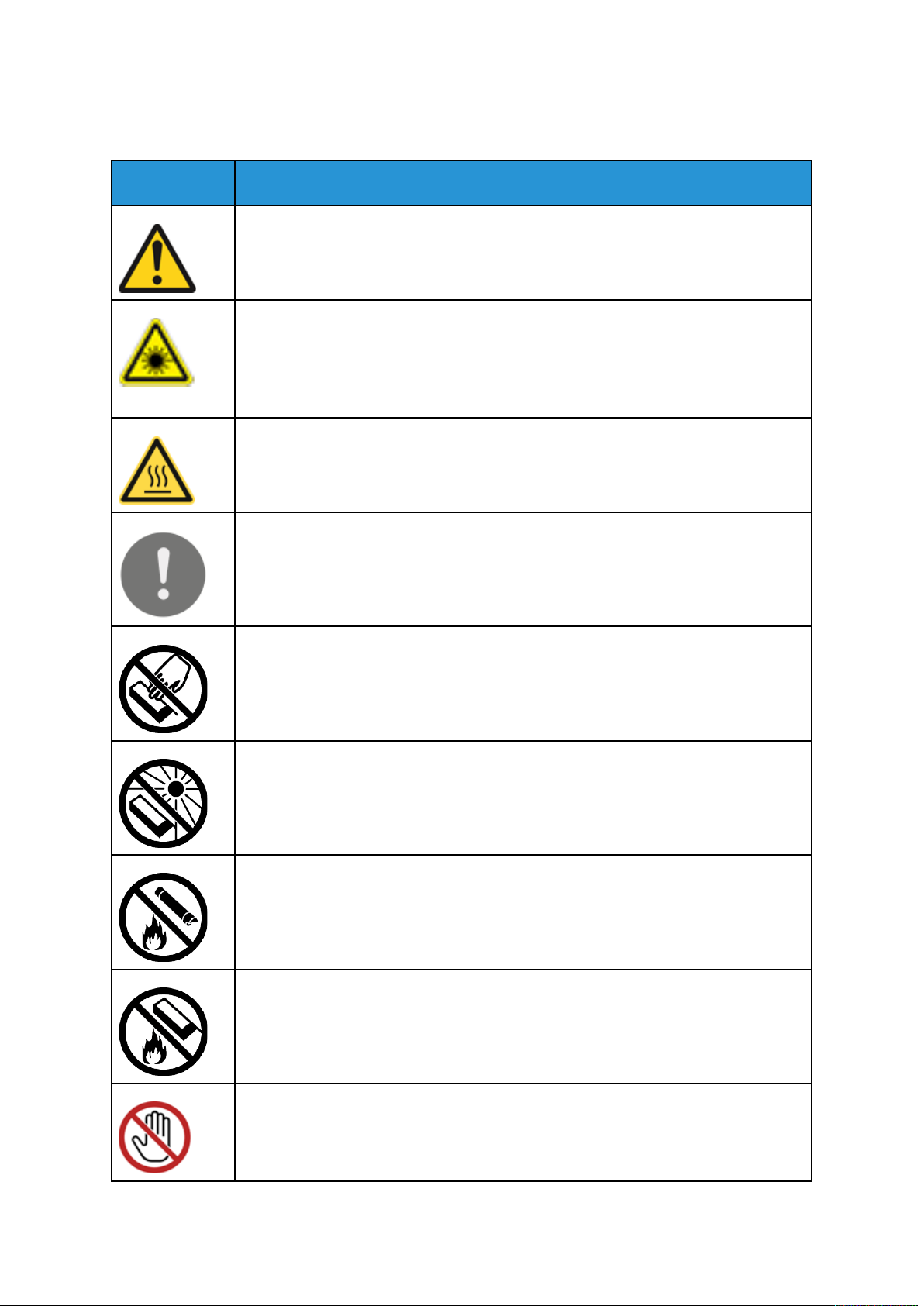
Sécurité
Symboles apposés sur l'imprimante
Symbole Description
Avertissement :
Signale un danger susceptible d'entraîner des blessures graves ou la mort
Avertissement laser
Signale que le recours à des commandes, réglages ou procédures qui ne seraient pas
spécifiés dans le présent manuel peut entraîner une exposition dangereuse au rayonnement laser.
.
Avertissement, surface chaude :
Surface brûlante sur ou à l'intérieur du système. Prenez toutes les précautions néces-
saires afin d'éviter de vous blesser.
Attention :
Signale une action obligatoire à entreprendre pour éviter d'endommager le système.
Ne pas toucher la partie ou la zone de l'imprimante.
Ne pas exposer les modules photorécepteurs à la lumière directe du soleil.
Ne pas brûler les cartouches de toner.
Ne pas brûler les modules photorécepteurs.
Ne pas toucher la partie ou la zone de l'imprimante.
16
Imprimante multifonctions Xerox®B1025
Guide de l'utilisateur
Page 17
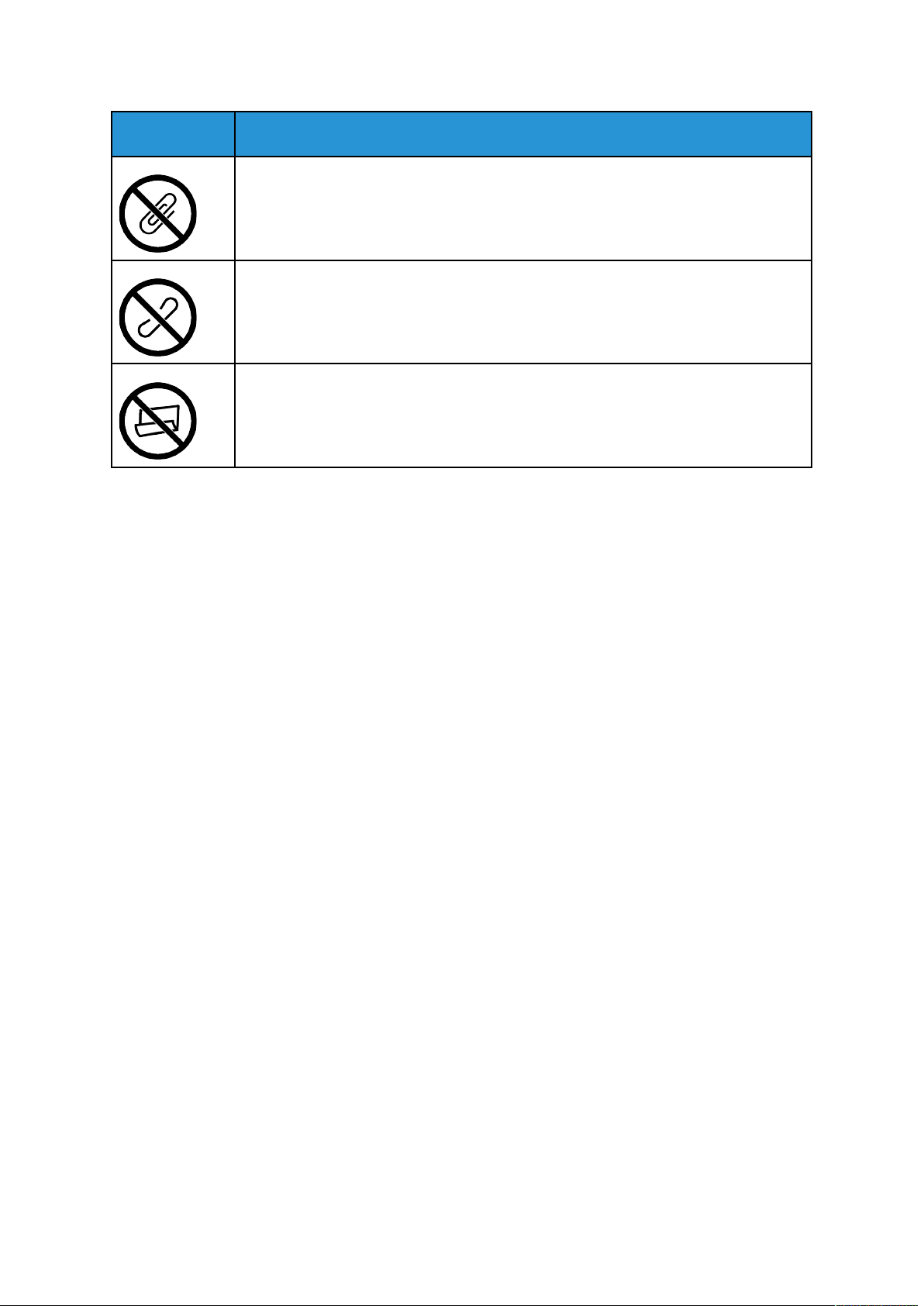
Symbole Description
Ne pas utiliser de papier avec des agrafes ou toute autre attache.
Ne pas utiliser de papier agrafé avec une ou plusieurs agrafes.
Ne pas utiliser de papier plié, tuilé ou froissé.
Sécurité
Imprimante multifonctions Xerox®B1025
Guide de l'utilisateur
17
Page 18
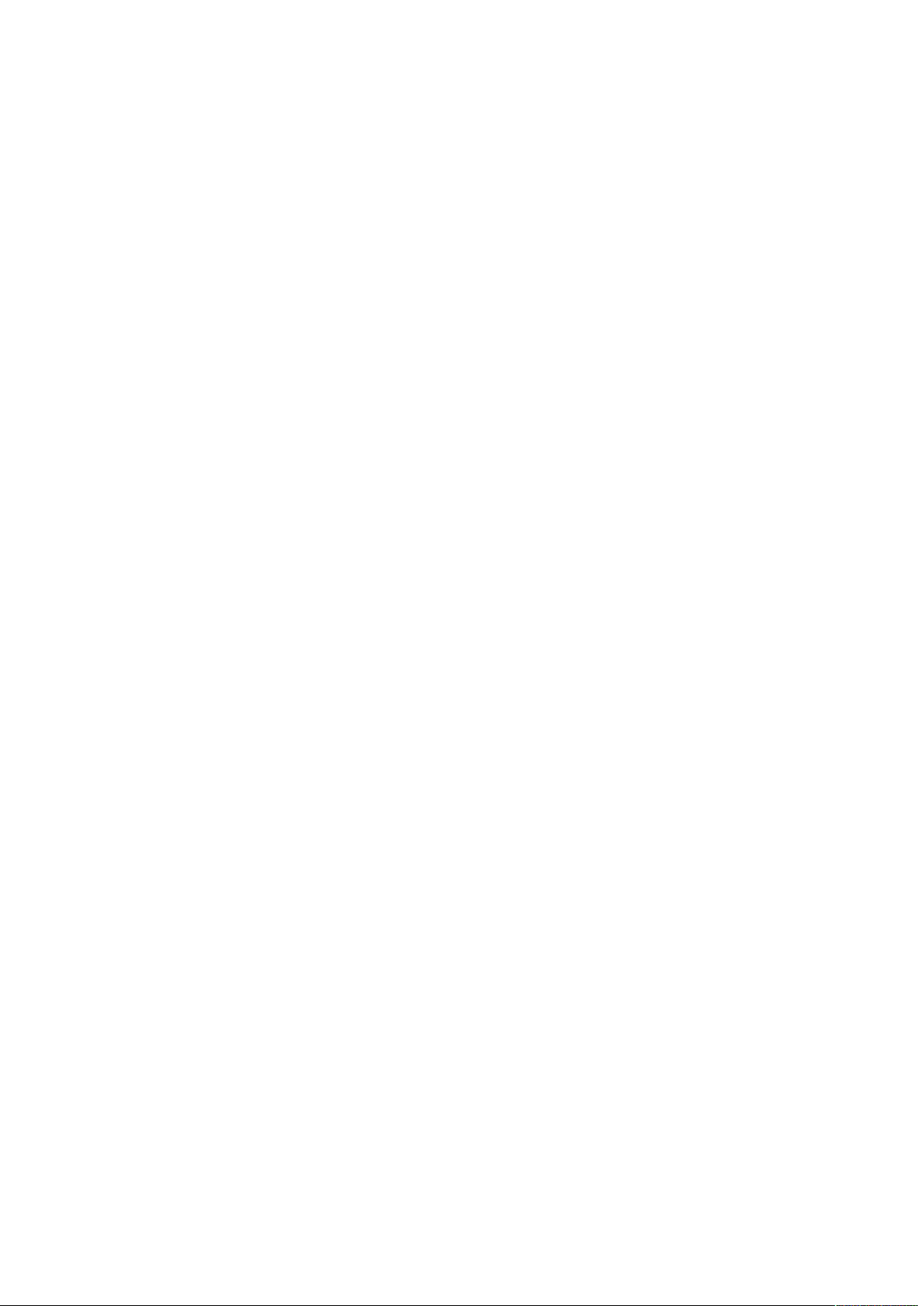
Sécurité
Contact pour toute information sur l'environnement, la santé et la sécurité
Pour obtenir davantage d'informations sur l'environnement, la santé et la sécurité concernant
cette imprimante Xerox et ses consommables, en Europe, accédez à : EHS-Europe@xerox.com
Pour obtenir des informations sur la sécurité des imprimantes en Europe, accédez à www.xerox.
com/environment_europe :
18
Imprimante multifonctions Xerox®B1025
Guide de l'utilisateur
Page 19
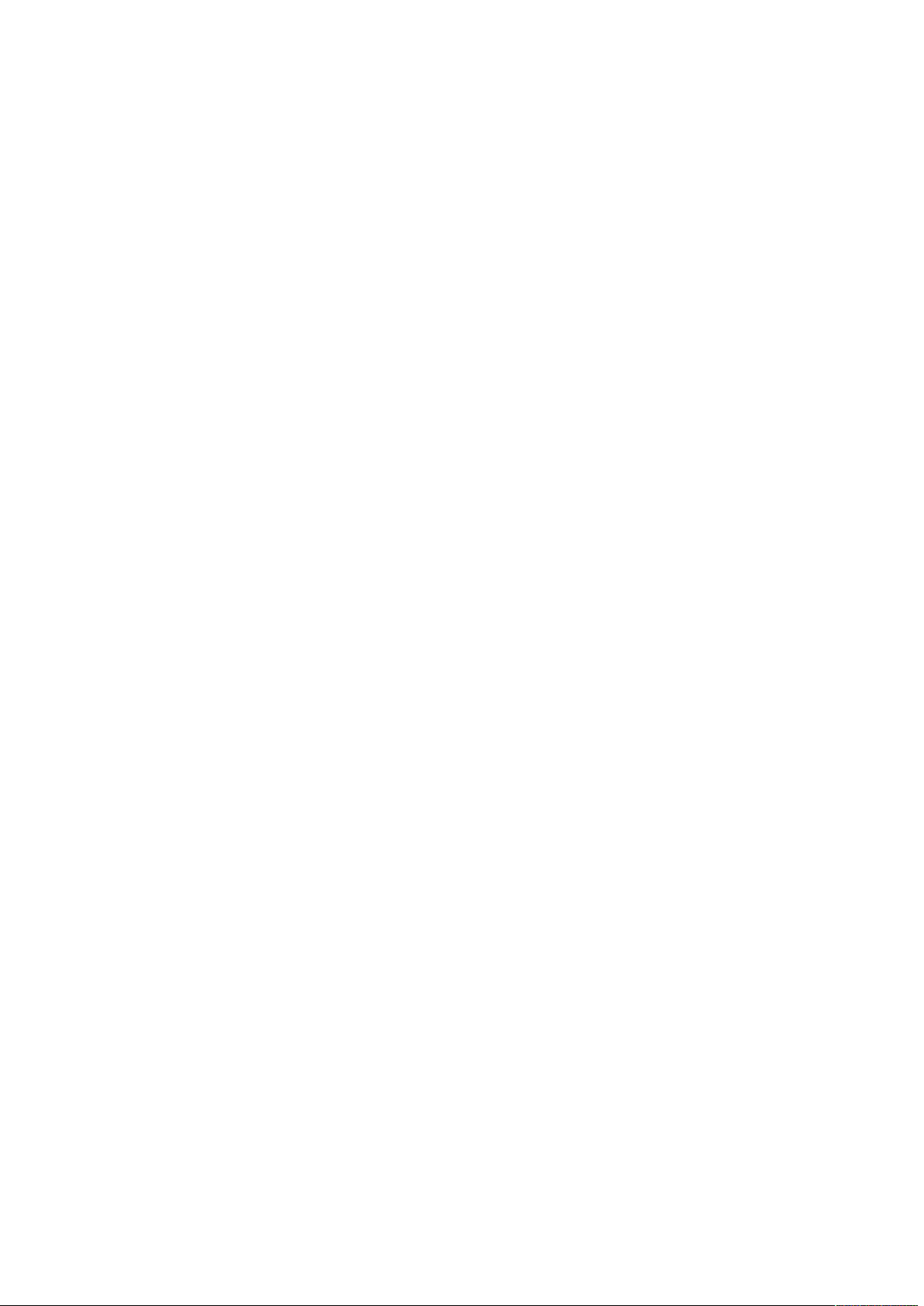
2
Mise en route
Ce chapitre contient :
• Composants de l'imprimante ............................................................................................... 20
• Pages d'informations ........................................................................................................... 27
• Fonctions de l'administrateur système.................................................................................. 28
• Informations supplémentaires.............................................................................................. 31
• Installation et configuration................................................................................................. 32
Imprimante multifonctions Xerox®B1025
Guide de l'utilisateur
19
Page 20
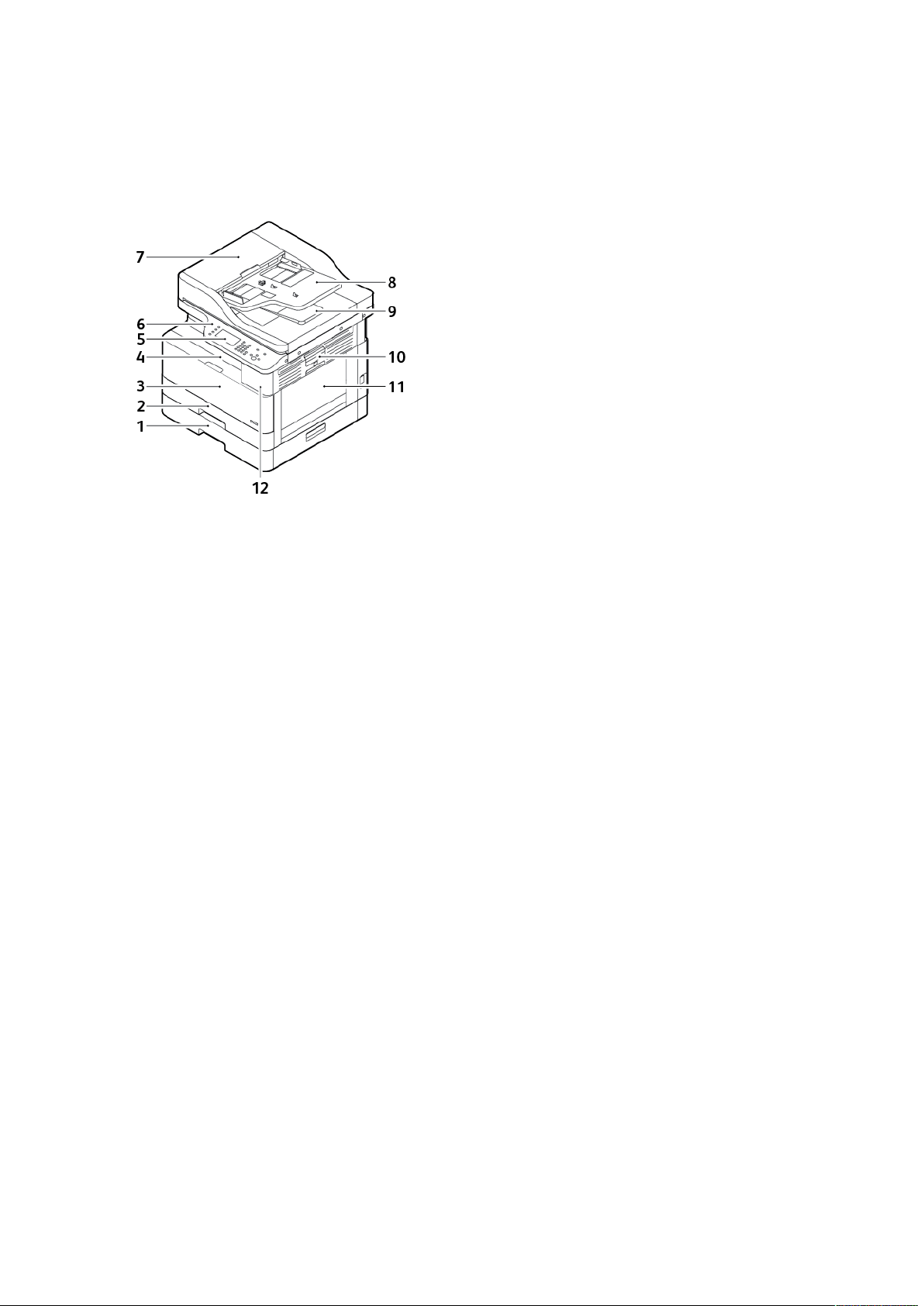
Mise en route
Composants de l'imprimante
VVuuee aavvaanntt
1. Magasin 2 avec une capacité de
250 feuilles (en option)
2. Magasin 1 d'une capacité de
250 feuilles
3. Panneau de la porte avant
4. Bac récepteur
5. Écran tactile
6. Panneau de commande
7. Panneau supérieur du chargeur de
documents
8. Magasin du chargeur de documents
9. Bac récepteur du chargeur de
documents
10. Levier de dégagement du capot latéral
11. Départ manuel
12. Port USB
20
Imprimante multifonctions Xerox®B1025
Guide de l'utilisateur
Page 21
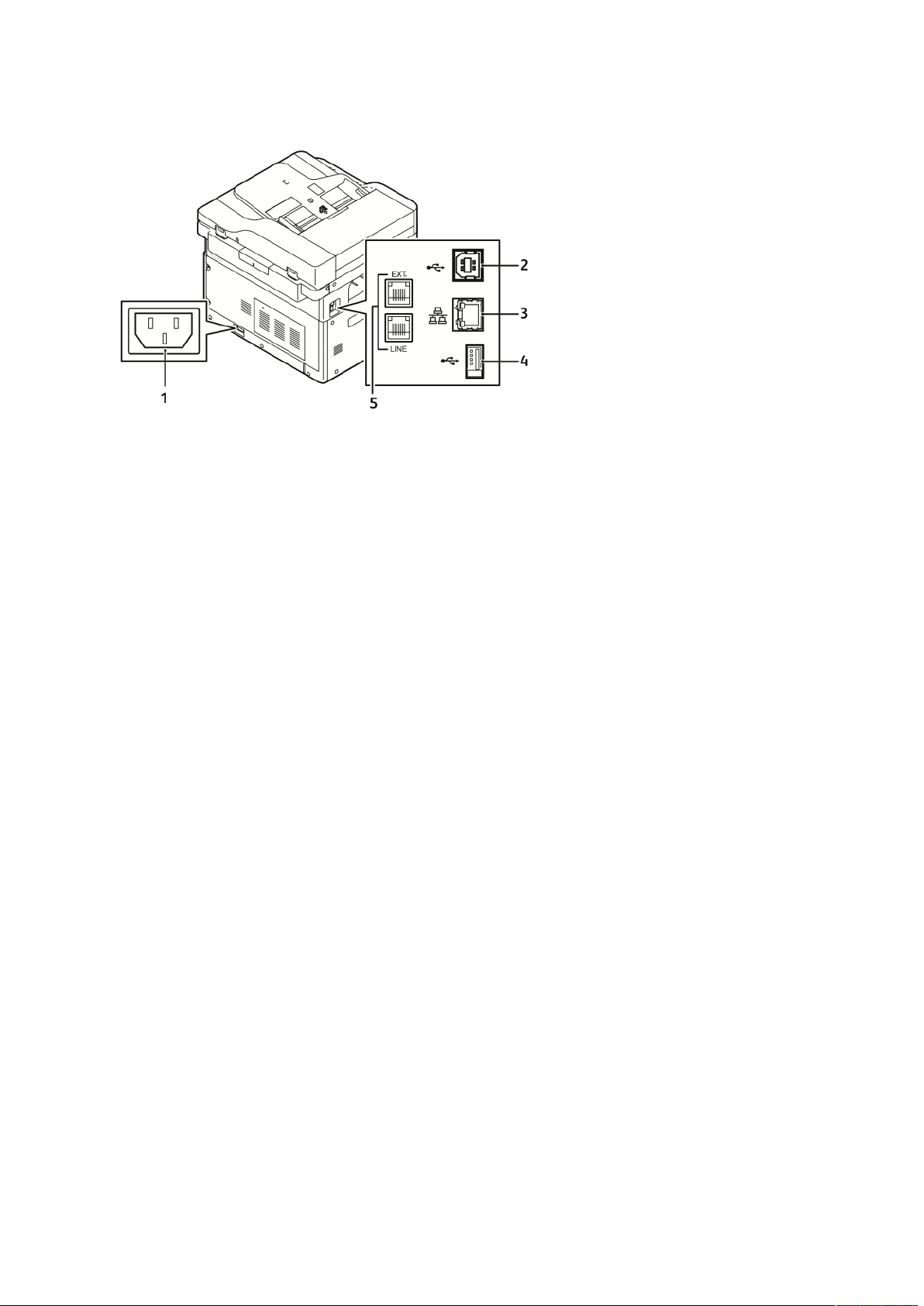
VVuuee aarrrriièèrree
Mise en route
1. Prise d'alimentation
2. Port USB, type B
3. Connexion Ethernet
4. Port USB, type A
5. Connexion de la ligne de télécopie, en
option
Imprimante multifonctions Xerox
Guide de l'utilisateur
®
B1025
21
Page 22
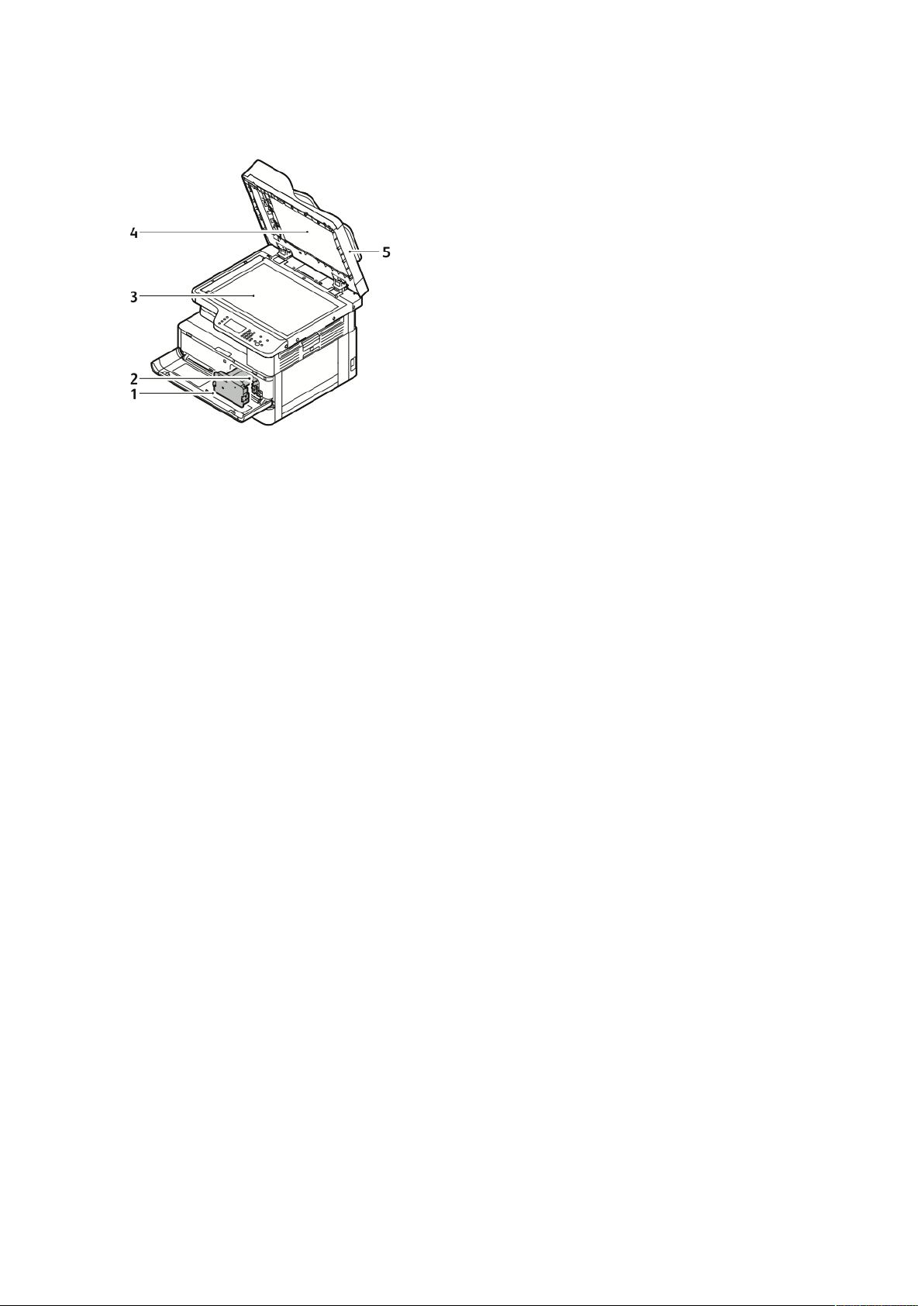
Mise en route
CCoommppoossaannttss iinntteerrnneess
1. Cartouche de toner
2. Module photorécepteur
3. Glace d'exposition
4. Cache-documents
5. Chargeur de documents
22
Imprimante multifonctions Xerox®B1025
Guide de l'utilisateur
Page 23
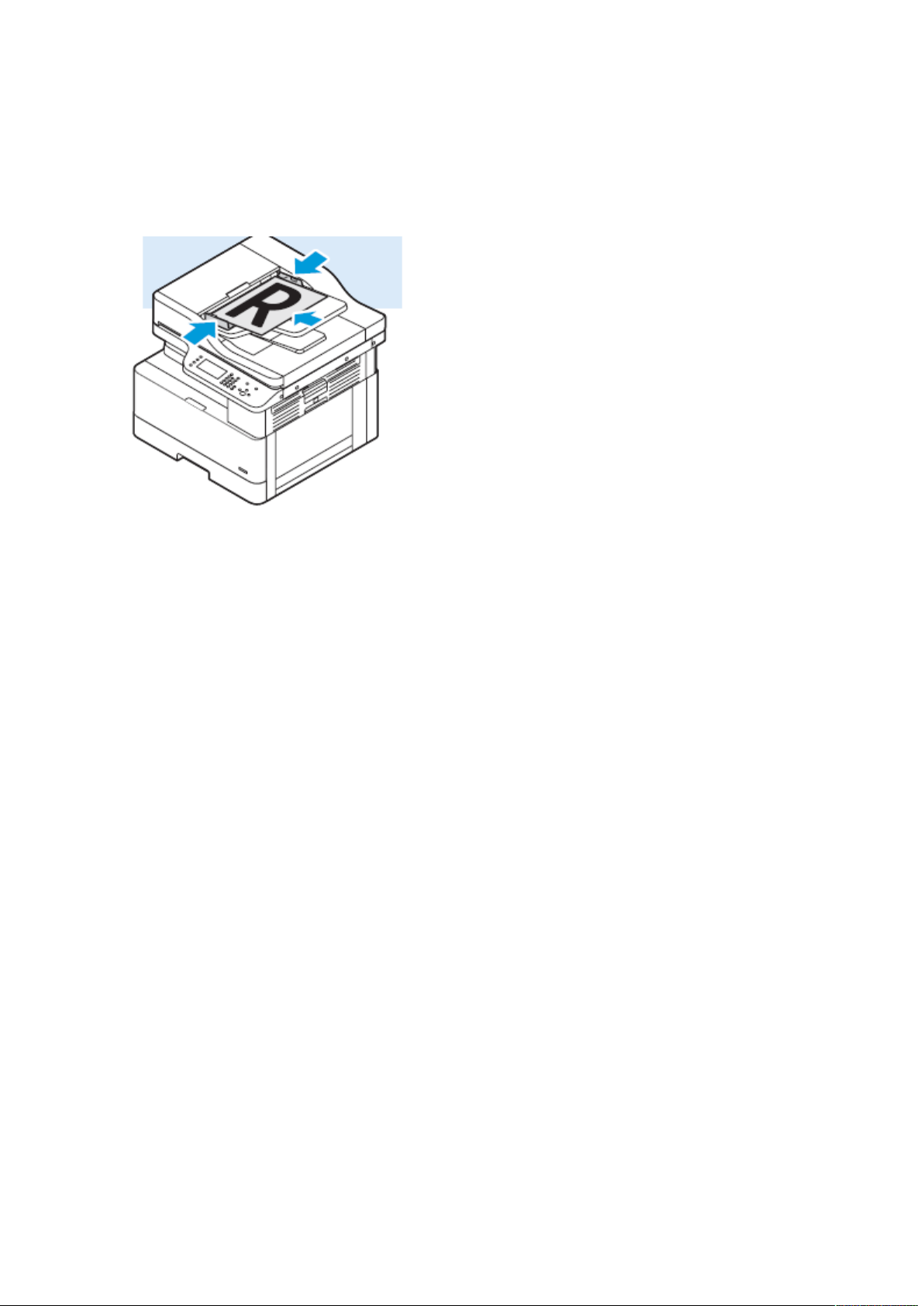
CChhaarrggeeuurr aauuttoommaattiiqquuee ddee ddooccuummeennttss
Le chargeur de documents est une fonction standard de cette imprimante.
UUttiilliissaattiioonn dduu cchhaarrggeeuurr ddee ddooccuummeennttss
Mise en route
• La capacité maximale du chargeur de documents est d'environ 100 feuilles de 80 g/m².
• Pour les pages recto verso, le chargeur de documents accepte des grammages de 60-128 g/m²
(16-34 lb).
• Le chargeur de document accepte les formats suivants :
– Pour les pages recto : papier allant de 140 x 130 mm (5,5 x 5 pouces) à 297 x 432 mm
(11,7 x 17 pouces).
– Pour les pages recto verso : papier allant de 148 x 210 mm (5,8 x 8 pouces) à 297 x
432 mm (11,7 x 17 pouces).
1. Placez les documents face dessus dans le chargeur de documents, de sorte que la première
page soit tournée vers vous.
2. Réglez les guide-papier pour faire en sorte qu'ils touchent légèrement les bords des
documents.
IInnssttrruuccttiioonnss ccoonncceerrnnaanntt llee cchhaarrggeeuurr ddee ddooccuummeennttss
Lorsque vous chargez des documents originaux dans le chargeur de documents, suivez les
instructions ci-après.
• Placez les originaux de sorte que la face à numériser soit tournée vers le haut, et que le bord
supérieur soit inséré en premier dans le chargeur.
• Placez des feuilles volantes uniquement dans le chargeur de documents.
• Réglez les guide-papier pour faire en sorte qu'ils touchent légèrement les bords des
documents.
• Vérifiez que l'encre des documents est sèche avant de placer ces derniers dans le chargeur.
• Ne chargez pas de documents au-dessus de la ligne de remplissage maximal (MAX).
Imprimante multifonctions Xerox
Guide de l'utilisateur
®
B1025
23
Page 24

Mise en route
UUttiilliissaattiioonn ddee llaa ggllaaccee dd''eexxppoossiittiioonn
1. Relevez le cache-document.
2. Placez la première page face vers le bas dans le coin supérieur gauche de la glace
d'exposition.
3. Alignez le document sur le format de papier correspondant gravé sur le bord de la glace
d'exposition.
CCoonnssiiggnneess ppoouurr ll''uuttiilliissaattiioonn ddee llaa ggllaaccee dd''eexxppoossiittiioonn
La glace d'exposition accepte des pages de documents originaux allant jusqu'à 297 x 432 mm
(11,69 x 17 pouces). Utilisez la glace d'exposition pour copier ou numériser les types de
documents originaux suivants :
• Documents comportant des trombones ou des agrafes
• Documents froissés, recourbés, pliés, déchirés ou partiellement découpés
• Le papier autocopiant ou autre que du papier tel que le tissu ou le métal
• Livres
PPaannnneeaauu ddee ccoommmmaannddee
Le panneau de commande se compose d'un écran tactile, d'un pavé alphanumérique et de
touches permettant de contrôler les fonctions disponibles sur l'appareil Xerox. Vous pouvez utiliser
le panneau de commande pour les tâches suivantes :
• Afficher l'état de fonctionnement actuel du périphérique.
• Accéder aux fonctionnalités de l'imprimante.
• Accéder à des documents de référence.
• Accéder aux menus Outils et Configuration.
• Accéder aux menus et vidéos de résolution des incidents.
• Afficher les messages d'état relatifs au niveau des magasins et des consommables.
24
Imprimante multifonctions Xerox®B1025
Guide de l'utilisateur
Page 25
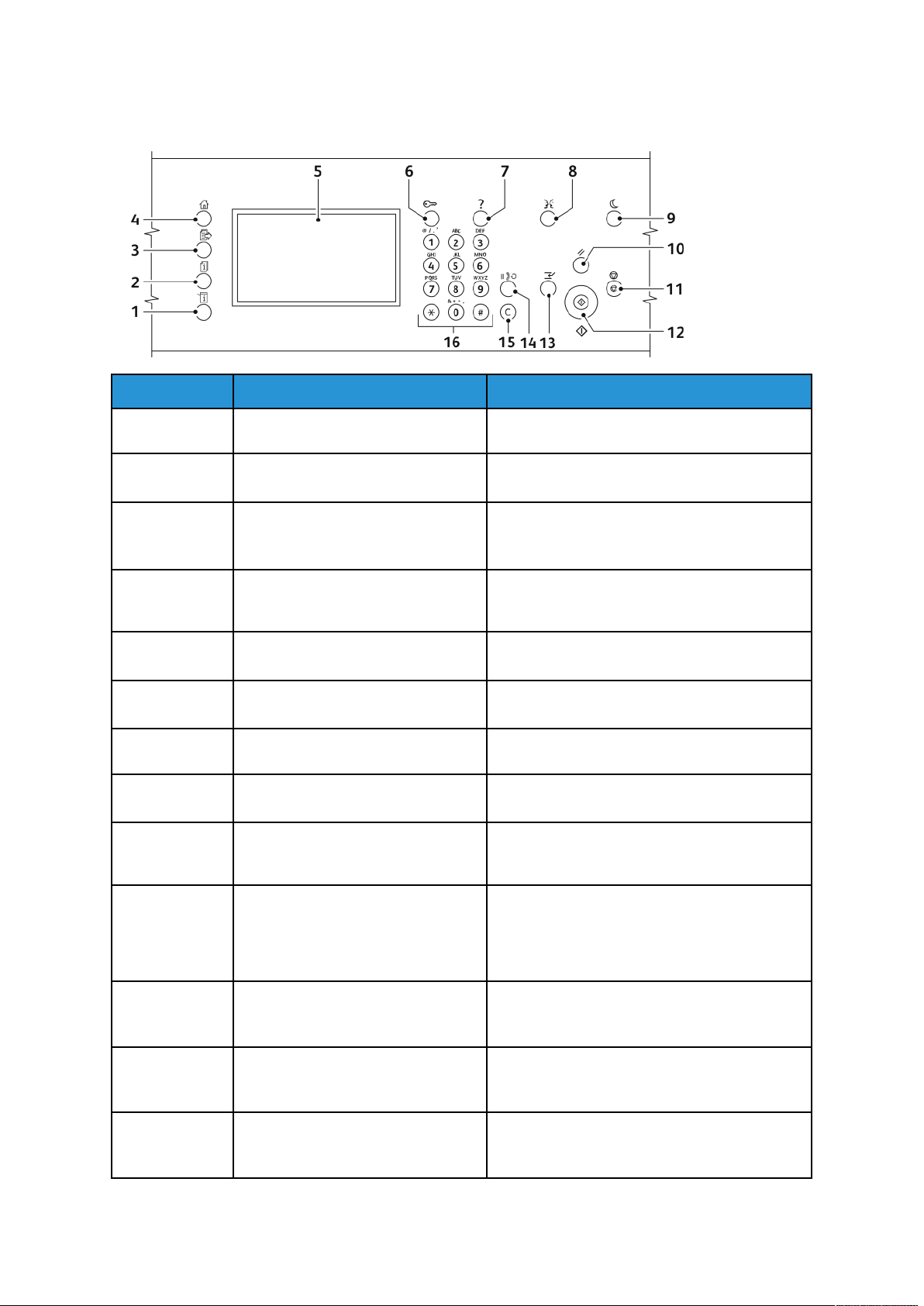
Mise en route
• Affichez l’ensemble des erreurs ou avertissements qui se produisent sur le périphérique.
Élément Nom
1
2
3 Touche Services Vous permet de revenir au service actif depuis
4 Touche Accueil Services Ce bouton permet d'accéder aux fonctions de
5
6 Touche Connexion / Déconnexion Permet d'accéder aux fonctions protégées par
7 Touche Auto-assistance (?) Permet d'afficher des informations relatives à
8 Touche Langue Permet de modifier la langue de l'écran tactile
9
Touche État machine
Touche État des travaux
Écran tactile
Bouton Économie d'énergie
Description
Permet d'indiquer l'état de l'imprimante sur
l'écran tactile.
Affiche la liste de tous les travaux actifs,
protégés ou terminés sur l'écran tactile.
les écrans État travail ou État machine, ou à un
service prédéfini.
copie, numérisation et télécopie à partir de
l'écran tactile.
Affiche des informations et permet d'accéder
aux fonctions de l'imprimante.
un mot de passe.
la sélection sur l'écran tactile.
et les paramètres clavier.
Ce bouton permet d’activer ou de désactiver le
mode d’économie d’énergie sur l’imprimante
et de la mettre hors tension.
10 Bouton Tout effacer Annule les paramètres précédents et modifiés
pour la sélection en cours. Appuyez deux fois
pour rétablir les valeurs par défaut de toutes les
fonctions et annuler les numérisations
existantes.
11 Touche Arrêt Arrête temporairement le travail en cours.
Suivez les instructions à l'écran pour annuler ou
reprendre votre travail.
12 Touche Marche Ce bouton permet de démarrer le travail de
copie, numérisation, télécopie ou impression,
depuis USB par exemple.
13 Touche Interrompre Permet d'interrompre le travail en cours pour
exécuter un travail d'impression, de copie ou de
télécopie plus urgent.
Imprimante multifonctions Xerox®B1025
Guide de l'utilisateur
25
Page 26
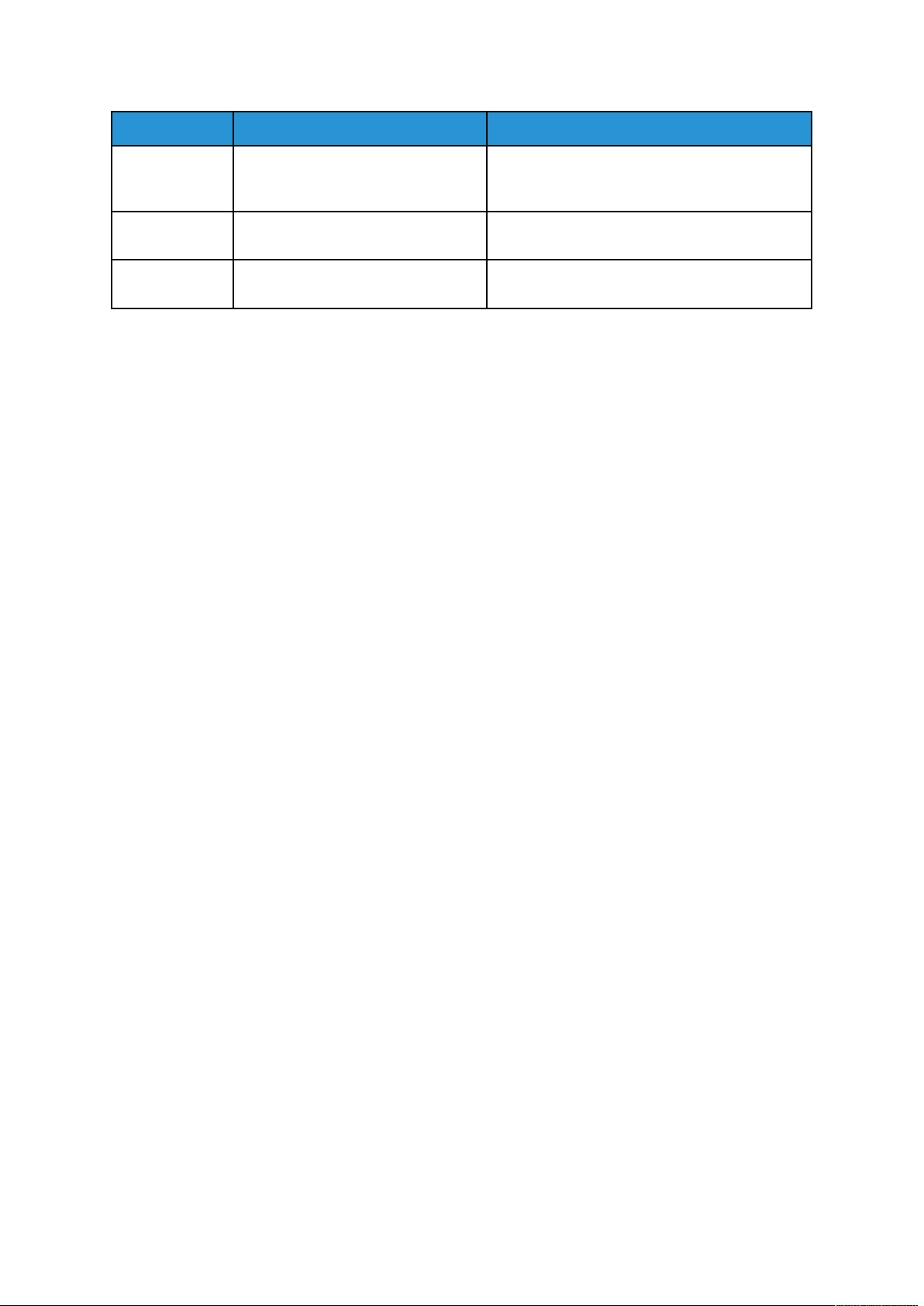
Mise en route
Élément Nom
14 Touche Pause numérotation Cette touche insère une pause dans un numéro
15 Touche C (Annule) Permet de supprimer les valeurs numériques ou
16 Pavé alphanumérique Le pavé numérique permet d’entrer des
Description
de téléphone lorsque l'appareil transmet une
télécopie.
le dernier chiffre entré avec le pavé.
numéros de téléphone de télécopie et du texte.
26
Imprimante multifonctions Xerox®B1025
Guide de l'utilisateur
Page 27
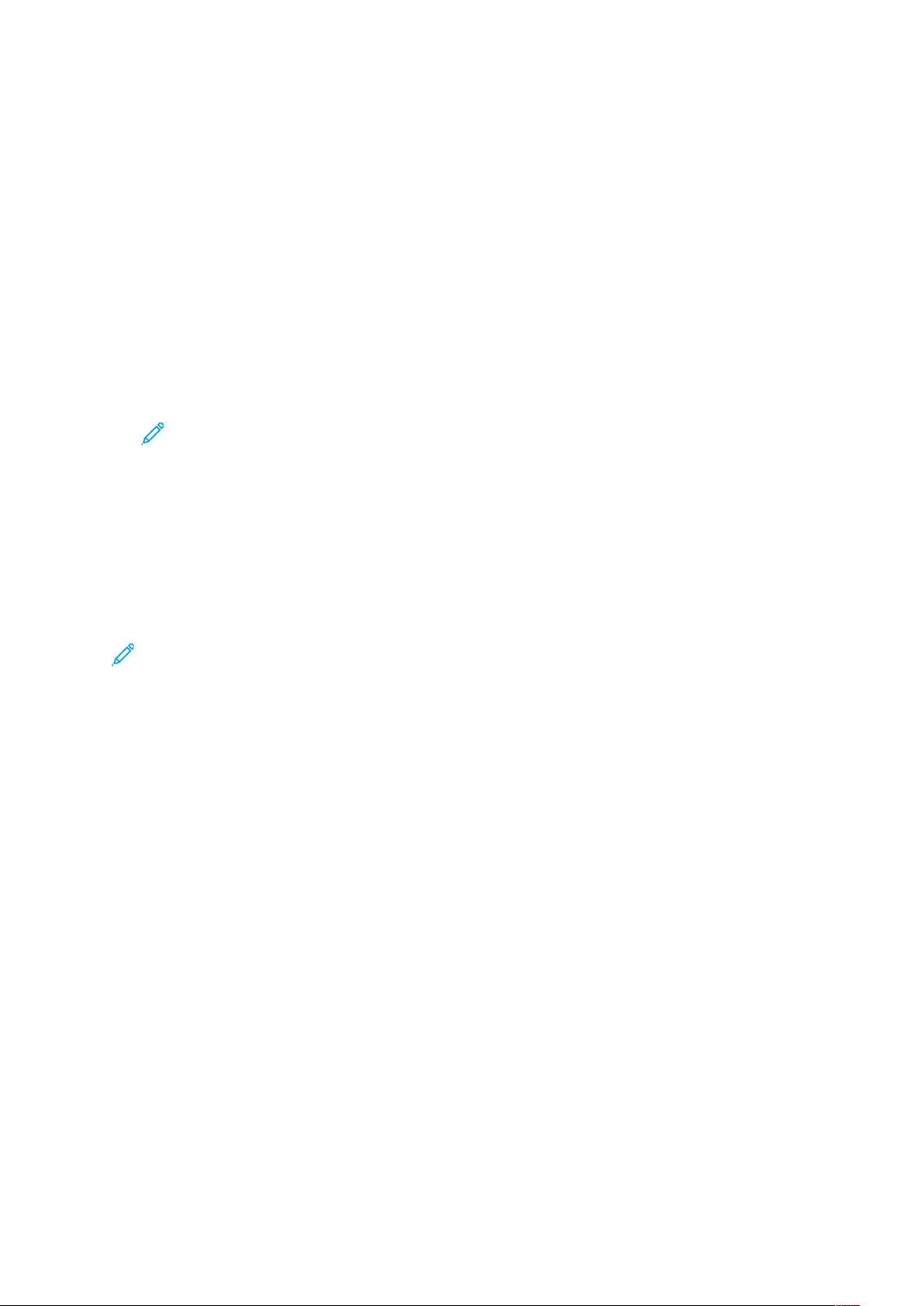
Mise en route
Pages d'informations
Votre imprimante dispose d'un ensemble de pages d'information auxquelles vous pouvez accéder
à partir de l'écran tactile du panneau de commande. Les pages d'informations comprennent l'accès au support client, les options installées et plus encore.
AAccccèèss eett iimmpprreessssiioonn ddeess ppaaggeess dd''iinnffoorrmmaattiioonnss
Pour accéder à la liste complète des pages d'informations de votre imprimante :
1. Sur le panneau de commande de l'imprimante, appuyer sur le bouton Aide.
Une liste des pages d'informations que vous pouvez imprimer s'affiche.
2. Pour faire défiler la liste des pages disponibles, touchez l'écran et faites glisser votre doigt vers
le haut ou vers le bas dans le menu. Toucher la page voulue, puis Imprimer..
Remarque : Pour imprimer toutes les pages d'informations, touchez Toutes les pages
d'informations, puis sélectionnez Imprimer.
3. Pour revenir à l'écran d'accueil, appuyez sur (X ).
IImmpprreessssiioonn dduu rreelleevvéé ddee ccoonnffiigguurraattiioonn
Vous avez la possibilité d'imprimer les relevés de configuration depuis le panneau de commande
de l'imprimante. Le relevé de configuration fournit des informations sur le produit, y compris les
options installées, les paramètres réseau, la configuration du port, les informations sur les
magasins et bien d’autres encore.
Remarque : Pour désactiver l’impression automatique d’un relevé de configuration,
reportez-vous au Guide de l’administrateur système à l’adresse www.xerox.com/office/
B1022_B1025docs.
1. Sur le panneau de commande de l'imprimante, appuyez sur la touche Aide.
2. Sélectionnez Configuration système.
3. Sélectionnez Imprimer.
4. Appuyez sur Accueil Services pour revenir au menu Accueil Services.
Imprimante multifonctions Xerox
Guide de l'utilisateur
®
B1025
27
Page 28
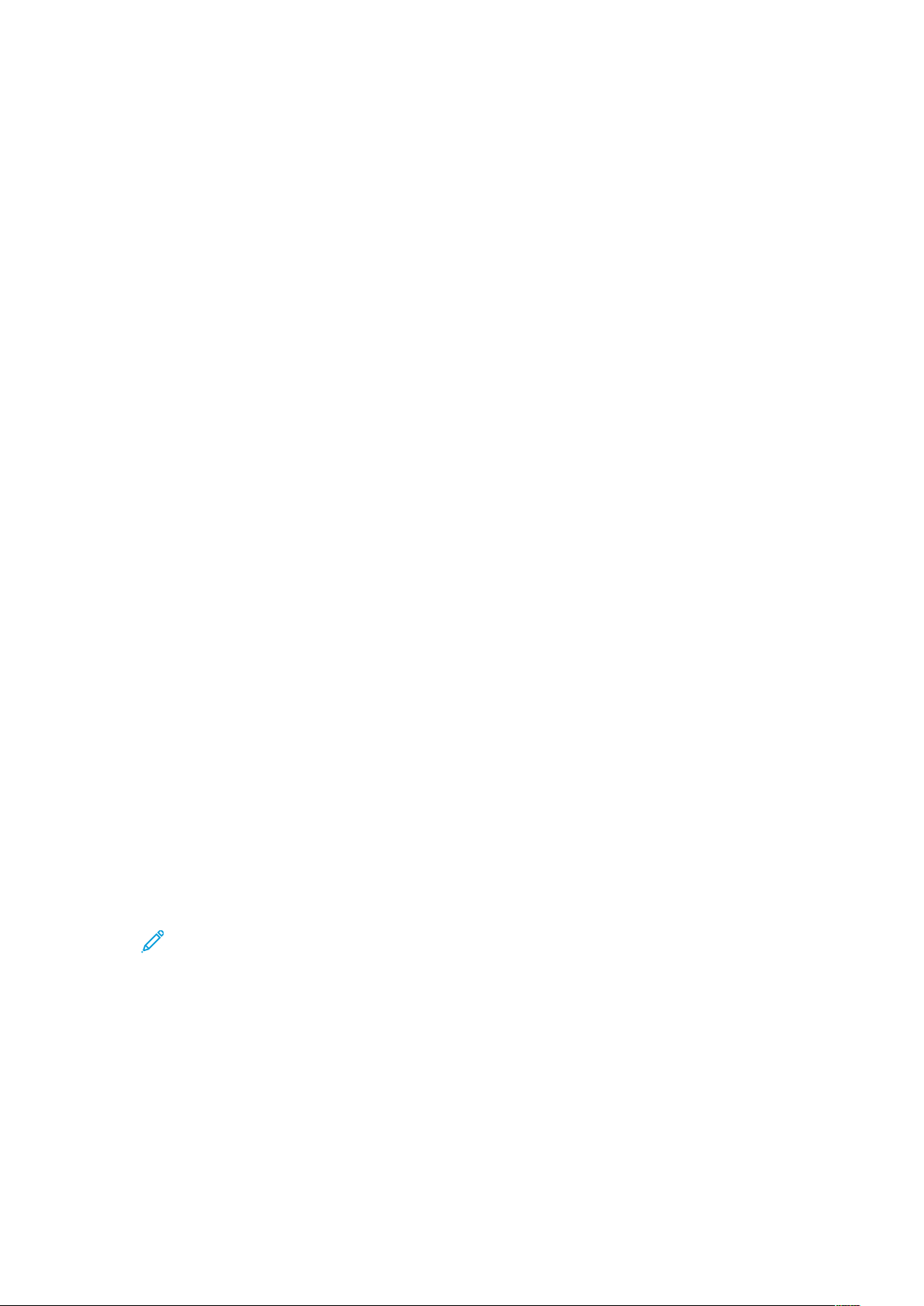
Mise en route
Fonctions de l'administrateur système
Pour plus d'informations sur les responsabilités de l'administrateur système, reportez-vous au
Guide de l'administrateur système à la page www.xerox.com/office/B1022_B1025docs.
SSeerrvviicceess IInntteerrnneett CCeennttrreeWWaarree®®XXeerrooxx
Les Services Internet CentreWare®Xerox®constituent le logiciel d'administration et de
configuration installé sur le serveur Web intégré de l'imprimante. Ce logiciel vous permet de
configurer et de gérer l'imprimante depuis un navigateur Web.
Les Services Internet CentreWare
• Une connexion TCP/IP entre l’imprimante et le réseau (en environnement Windows,
Macintosh, UNIX ou Linux).
• Les protocoles TCP/IP et HTTP activés sur l’imprimante.
• Un ordinateur en réseau doté d'un navigateur Web prenant en charge JavaScript.
®
Xerox®nécessitent :
®®
AAccccèèss aauuxx SSeerrvviicceess IInntteerrnneett CCeennttrreeWWaarree®®ddee
XXeerrooxx
1. Sur votre ordinateur, ouvrez un navigateur Web.
2. Dans le champ d'adresse, saisissez l'adresse IP de votre appareil Xerox.
3. Appuyez sur Entrée ou Retour.
®®
RReecchheerrcchhee ddee ll’’aaddrreessssee IIPP ddee ll’’iimmpprriimmaannttee
Il est possible d'afficher l'adresse IP de l'imprimante sur le panneau de commande ou de
l'obtenir grâce au Relevé de configuration.
Pour installer les pilotes d'une imprimante réseau, vous devez connaître l'adresse IP de votre
imprimante. Utilisez l'adresse IP pour accéder et configurer les paramètres de l'imprimante dans
les Services Internet CentreWare
Pour afficher l'adresse IP de l'imprimante sur le panneau de commande :
1. Sur le panneau de commande de l'imprimante, appuyez sur la touche État machine.
2. Appuyez sur Informations machine.
Si l'administrateur système a défini l'option Afficher les paramètres réseau pour afficher
l'adresse IP, celle-ci apparaît en haut de la liste Informations machine.
Remarque : Si l'adresse IP n'est pas affichée, imprimez le relevé de configuration ou
contactez votre administrateur système.
3. Pour fermer la fenêtre, toucher X.
®
Xerox®.
28
Imprimante multifonctions Xerox®B1025
Guide de l'utilisateur
Page 29
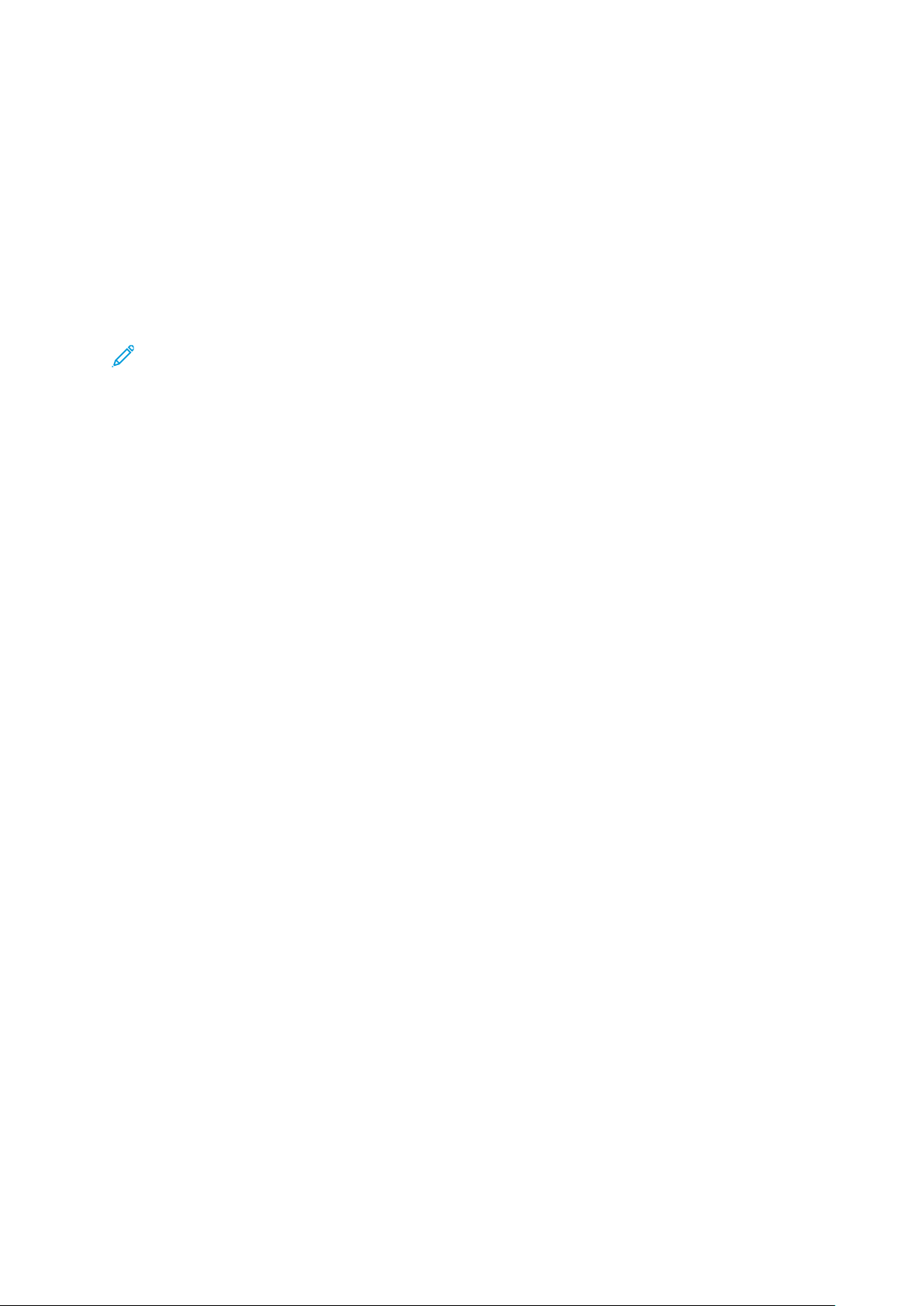
Mise en route
CCoolllleeccttee aauuttoommaattiiqquuee ddeess ddoonnnnééeess
L'imprimante Xerox collecte automatiquement les données, puis les transmet à un emplacement
hors site sécurisé. Xerox ou un prestataire désigné utilise les données pour prendre en charge la
maintenance de l'imprimante ou pour la facturation, le réapprovisionnement en consommables
ou l'amélioration du produit.
Les données transmises automatiquement peuvent inclure l'enregistrement du produit, les relevés
de compteurs, les niveaux de consommables, la configuration et les paramètres de l'imprimante,
la version du logiciel et les données du code d'incident ou du problème. Xerox ne peut pas lire,
afficher ou télécharger le contenu des documents qui se trouvent sur votre imprimante ou qui
passent par votre imprimante ou l'un de vos systèmes de gestion des informations.
Remarque : Des droits d’administrateur système sont requis pour pouvoir désactiverSMart
eSolutions.
Pour désactiver la collecte automatique des données :
1. Sur votre ordinateur, ouvrez un navigateur Web.
2. Dans le champ d'adresse, saisissez l'adresse IP de votre appareil Xerox.
3. Appuyez sur Entrée ou Retour.
4. Sur la page d'accueil des Services Internet CentreWare
sélectionnez le lien des services automatisés dans la note de la page Web.
La page Configuration de SMart eSolutions s'ouvre dans les Services Internet CentreWare
Xerox®. Votre administrateur système peut désactiver SMart eSolutions à partir de cette page.
Pour désactiver la fonction, cliquez sur Non inscrit→Appliquer.
®
Xerox®de votre imprimante Xerox,
®
AAssssiissttaanntt ddee mmaaiinntteennaannccee
Votre imprimante est dotée d'une fonctionnalité intégrée permettant d'envoyer des informations
de diagnostic directement à Xerox. L'assistant de maintenance est un outil de diagnostic à
distance qui offre une manière rapide de résoudre les problèmes potentiels, recevoir une
assistance et automatiser le processus de résolution des problèmes ou de réparation.
AAccttiivvaattiioonn ddee ll''AAssssiissttaanntt ddee mmaaiinntteennaannccee
Avant de commencer :
Si votre réseau utilise un serveur proxy, configurez les paramètres du serveur proxy de
l'imprimante pour s'assurer que celle-ci puisse se connecter à Internet.
1. Sur votre ordinateur, ouvrez un navigateur Web.
2. Dans le champ Adresse, entrez l'adresse IP de l'imprimante.
3. Appuyez sur Entrée ou Retour.
4. Dans les Services Internet CentreWare
État→SMart eSolutions.
5. Dans Smart eSolutions, cliquez sur Assistant de maintenance.
6. Pour envoyer des informations d'état à Xerox, cliquez sur Lancer une session de dépannage
en ligne sur www.xerox.com.
7. Après l'envoi des données de l'imprimante par les Services Internet Xerox
votre navigateur vous redirige vers www.xerox.com pour démarrer votre session de dépannage
en ligne.
®
Xerox®de votre imprimante Xerox, cliquez sur
®
CentreWare®,
Imprimante multifonctions Xerox
Guide de l'utilisateur
®
B1025
29
Page 30
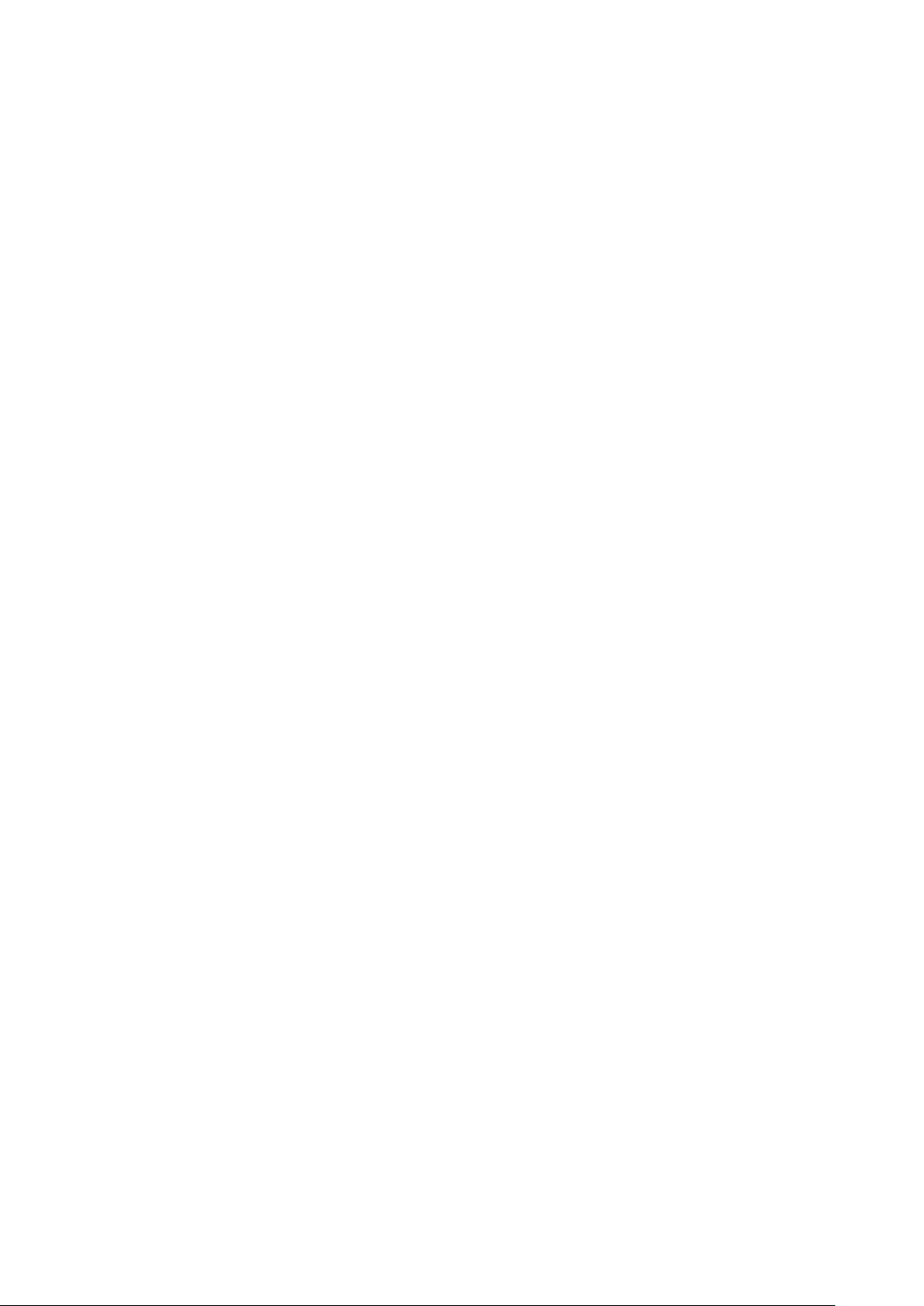
Mise en route
AAffffiicchhaaggee ddeess iinnffoorrmmaattiioonnss ddee ffaaccttuurraattiioonn eett
dd''uuttiilliissaattiioonn
Les informations de facturation et d'utilisation de l'imprimante sont affichées sur l'écran
Compteurs de facturation. Les compteurs d'impression affichés à l'écran sont utilisés pour la
facturation.
Pour plus d’informations sur l’affichage des informations de facturation, reportez-vous à la section
Affichage des informations des compteurs de facturation dans le chapitre Maintenance.
30
Imprimante multifonctions Xerox®B1025
Guide de l'utilisateur
Page 31
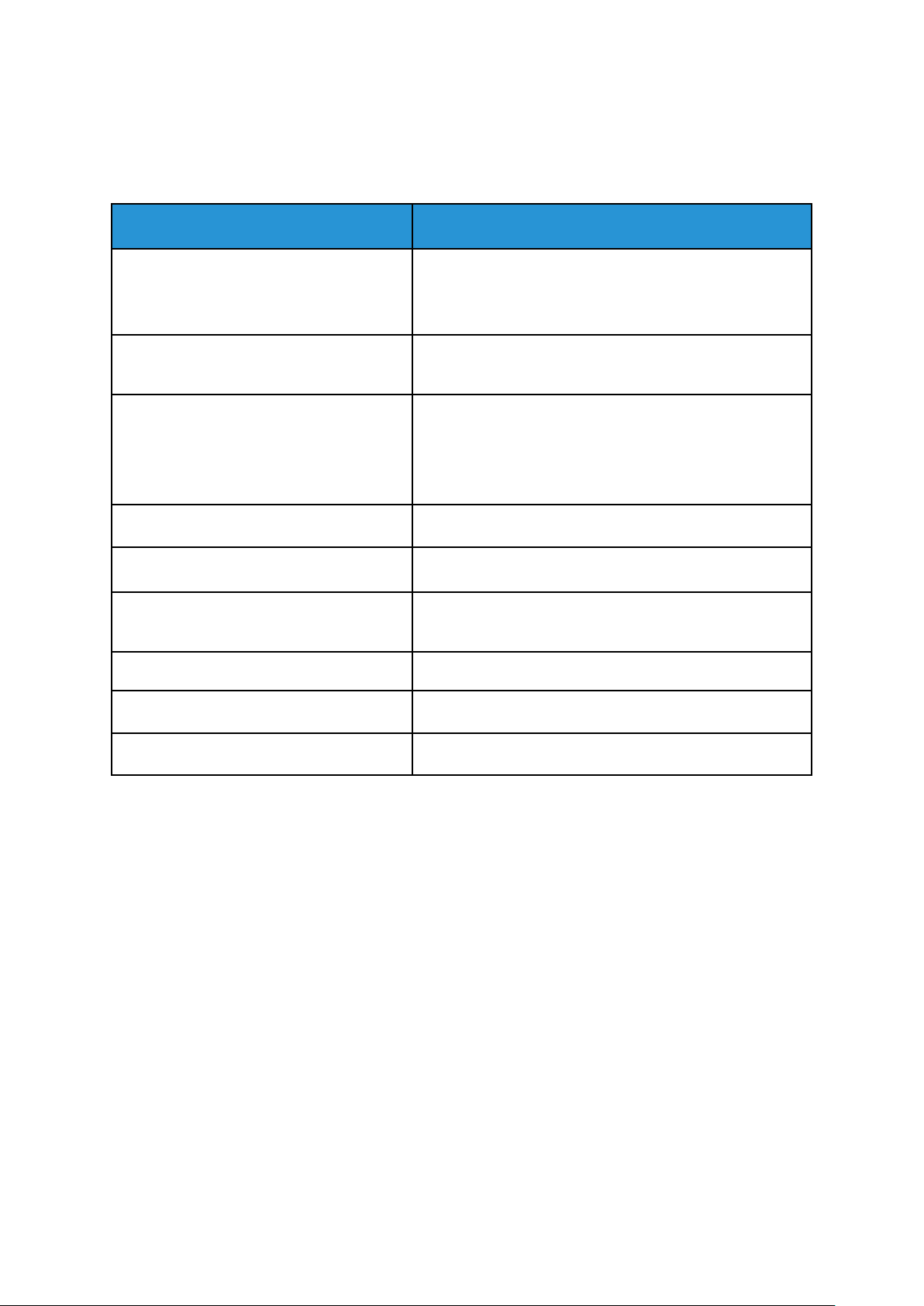
Mise en route
Informations supplémentaires
Vous pouvez obtenir davantage d'informations concernant votre imprimante auprès des sources
suivantes :
Ressource
Guide d'installation Fourni avec l’imprimante et disponible au téléchargement
Autre documentation pour votre
imprimante
Informations de support technique pour votre imprimante comprenant notamment :
Support technique en ligne, Assistant de
support en ligne et téléchargements de
pilote.
Pages d'informations
Informations sur les menus ou les messages
d'erreur
Commander des consommables pour votre
imprimante
Ventes et assistance locales
Emplacement
à l'adresse
www.xerox.com/office/B1022_B1025docs
www.xerox.com/office/B1022_B1025docs
www.xerox.com/office/B1022_B1025support
Accès et impression des pages d'informations
Appuyer sur la touche Aide (?) du panneau de commande.
http://www.support.xerox.com
www.xerox.com/office/worldcontacts
Enregistrement de l'imprimante
Magasin en ligne Xerox
®
Direct
www.xerox.com/office/register
www.direct.xerox.com/
Imprimante multifonctions Xerox®B1025
Guide de l'utilisateur
31
Page 32

Mise en route
Installation et configuration
Reportez-vous aux documents suivants :
• Le Guide d'installation livré avec votre imprimante.
• Le Guide de l'administrateur système à l'adresse www.xerox.com/office/B1022_B1025docs.
PPrréésseennttaattiioonn ddee ll''iinnssttaallllaattiioonn eett ddee llaa ccoonnffiigguurraattiioonn
Avant l’impression :
• Assurez-vous que votre ordinateur et l’imprimante sont branchés, sous tension et connectés.
• Configurez les paramètres initiaux de l'imprimante.
• Sur votre ordinateur, installez le logiciel du pilote et les utilitaires.
Vous pouvez vous connecter à l'imprimante directement depuis votre ordinateur à l'aide d'un
câble USB, ou depuis un réseau à l'aide d'un câble Ethernet ou d'une connexion sans fil. Les
besoins en termes de matériel et de câblage sont différents selon la méthode de connexion
utilisée. Les routeurs, concentrateurs et commutateurs réseau, modems, câbles Ethernet et câbles
USB ne sont pas livrés avec l'imprimante et doivent être achetés séparément. Xerox recommande
une connexion Ethernet parce qu'elle est généralement plus rapide qu'une connexion USB et
qu'elle permet d'accéder aux Services Internet CentreWare
®
de Xerox®.
Remarque : Si le disque Logiciel et documentation n’est pas disponible, téléchargez les
derniers pilotes à l'adresse www.xerox.com/office/B1025drivers.
Related Topics:
Choix d'un emplacement pour l'imprimante
Choix d'une méthode de connexion
Connexion de l'imprimante
Configuration des paramètres réseau
Installation du pilote d'imprimante
CChhooiixx dd''uunn eemmppllaacceemmeenntt ppoouurr ll''iimmpprriimmaannttee
• Choisissez un endroit dépourvu de poussière dont la température varie entre 10 et 30° C (50 à
86° F) et avec une humidité relative comprise entre 20 et 80 %.
Remarque : Les fluctuations soudaines de température risquent d'affecter la
qualité d'impression. Le réchauffement rapide d'une pièce froide peut générer de
la condensation dans l'imprimante et altérer le processus de transfert d'image.
• Placez l'imprimante sur une surface plane, stable et suffisamment solide pour supporter son
poids. Elle doit être disposée à l'horizontale et ses quatre pieds doivent être solidement en
contact avec la surface. Pour connaître le poids de votre configuration d'imprimante, reportezvous à la section Spécifications matérielles.
• Sélectionnez un emplacement offrant un espace de dégagement suffisant pour accéder aux
modules remplaçables et assurer une ventilation appropriée. Pour connaître l'espace de
dégagement requis pour l'imprimante, reportez-vous à la section Espace de dégagement
requis.
• Après avoir placé l'imprimante, vous êtes prêt à la connecter au secteur et à l'ordinateur ou au
réseau.
32
Imprimante multifonctions Xerox®B1025
Guide de l'utilisateur
Page 33

Mise en route
CCoonnnneexxiioonn ddee ll''iimmpprriimmaannttee
CChhooiixx dd''uunnee mméétthhooddee ddee ccoonnnneexxiioonn
L'imprimante peut être connectée à votre ordinateur à l'aide d'un câble USB ou Ethernet. Le
choix de la méthode dépend de la manière dont votre ordinateur est connecté au réseau. Une
connexion USB est une connexion directe parmi les plus faciles à configurer. Une connexion
Ethernet est utilisée pour la mise en réseau. Si vous utilisez une connexion réseau, assurez-vous de
comprendre comment votre ordinateur est connecté au réseau. Pour plus d'informations, reportez-
vous à la section À propos des adresses TCP/IP et IP.
Remarque :
• Toutes les imprimantes ne prennent pas en charge la totalité des options répertoriées.
Certaines options s'appliquent uniquement à un modèle d'imprimante, un système
d'exploitation ou un type de pilote spécifique.
• Les besoins en termes de matériel et de câblage sont différents selon la méthode de
connexion utilisée. Les routeurs, concentrateurs et commutateurs réseau, modems,
câbles Ethernet et câbles USB ne sont pas livrés avec l'imprimante et doivent être
achetés séparément.
Réseau filaire
Si votre ordinateur est connecté à un réseau d'entreprise ou à un réseau domestique, utilisez un
câble Ethernet pour relier l'imprimante à un port réseau. Les réseaux Ethernet peuvent prendre en
charge simultanément de nombreux ordinateurs, imprimantes et périphériques. Dans la plupart
des cas, une connexion Ethernet réseau est plus rapide qu'une connexion USB. En outre, elle
permet d'accéder directement aux paramètres de l'imprimante via les Services Internet
CentreWare
®
Xerox®.
Réseau sans fil
Si votre réseau est équipé d'un routeur sans fil ou d'un point d'accès sans fil, vous pouvez
connecter l'imprimante au réseau par une connexion sans fil. Une connexion réseau sans fil offre
les mêmes accès et services qu'une connexion câblée. Une connexion réseau sans fil est
généralement plus rapide qu'une connexion USB et permet l'accès direct aux paramètres de
l'imprimante via les Services Internet CentreWare
®
Xerox®.
USB
si vous reliez l'imprimante à un seul ordinateur et ne disposez pas de réseau, utilisez une
connexion USB. Une connexion USB offre des vitesses de transmission de données élevées, mais
elle n'est généralement pas aussi rapide qu'une connexion Ethernet. Une connexion USB ne
donne pas accès aux Services Internet CentreWare
®
Xerox®.
Téléphone
Pour envoyer et recevoir des télécopies, l’imprimante multifonctions doit être connectée
directement à une ligne téléphonique dédiée.
Imprimante multifonctions Xerox
Guide de l'utilisateur
®
B1025
33
Page 34

Mise en route
CCoonnnneexxiioonn ddee ll''iimmpprriimmaannttee àà uunn rréésseeaauu ffiillaaiirree
Utilisez un câble Ethernet de catégorie 5 ou supérieur pour connecter l'imprimante au réseau. Un
réseau Ethernet peut être utilisé pour un ou plusieurs ordinateurs et prendre en charge un grand
nombre d'imprimantes et de systèmes simultanément. Une connexion Ethernet fournit un accès
direct aux paramètres de l'imprimante via les Services Internet CentreWare
Pour connecter l'imprimante :
1. Vérifiez que l'imprimante est hors tension.
2. Connectez une extrémité d'un câble Ethernet de catégorie 5 (ou supérieur) au port Ethernet
de l'imprimante. Connectez l'autre extrémité du câble Ethernet à un port réseau
correctement configuré sur un concentrateur ou un routeur.
3. Branchez le câble d'alimentation sur l'imprimante, puis sur une prise électrique.
4. Mettez l'imprimante sous tension.
Pour plus d'informations sur la configuration des paramètres réseau, reportez-vous au Guide
de l'administrateur système disponible à l'adresse www.xerox.com/office/B1022_B1025docs.
5. Entrez l'adresse IP de l'imprimante ou configurez les Services Internet CentreWare
pour découvrir automatiquement l'adresse IP réseau de l'imprimante.
®
Xerox®.
®
Xerox
®
CCoonnnneexxiioonn ddee ll''iimmpprriimmaannttee àà uunn rréésseeaauu ssaannss ffiill
Si vous avez acheté un adaptateur réseau sans fil, vous pouvez connecter le périphérique à un
réseau sans fil. Si le périphérique est connecté à un réseau filaire, vous pouvez configurer les
paramètres sans fil à l'aide des Services Internet Xerox
sur la configuration des paramètres de réseau sans fil, consultez le Guide de l'administrateur
système disponible à l'adresse www.xerox.com/office/B1022_B1025docs.
Remarque : Avant de configurer les paramètres de réseau sans fil, installez le kit
d'adaptateur réseau sans fil Xerox. Pour plus d'informations, consultez les instructions
d'installation et de configuration du matériel fournies avec le kit.
®
CentreWare®. Pour plus d'informations
CCoonnnneexxiioonn àà uunn oorrddiinnaatteeuurr ppaarr ccââbbllee UUSSBB
Pour une connexion USB, vous devez disposer de Windows 7, Windows 8 ou ultérieure, Windows
Server 2008 ou une version ultérieure ou Macintosh OS X version 10.9 ou ultérieure.
Pour connecter l'imprimante à l'ordinateur avec un câble USB :
1. Raccordez l'extrémité B d'un câble A/B USB 2.0 standard au port USB situé à l’arrière de
l'imprimante.
2. Branchez l'extrémité A du câble USB sur le port USB de l'ordinateur.
3. Si l'écran Assistant Windows Nouveau matériel détecté s'affiche, sélectionnez Annuler.
4. Installez les pilotes d'impression. Pour plus d'informations, reportez-vous à la section
Installation du pilote d'imprimante.
34
Imprimante multifonctions Xerox®B1025
Guide de l'utilisateur
Page 35

Mise en route
CCoonnnneexxiioonn àà uunnee lliiggnnee ttéélléépphhoonniiqquuee
Remarque : Toutes les imprimantes ne prennent pas en charge la totalité des options
répertoriées. Certaines options s'appliquent uniquement à un modèle d'imprimante, un
système d'exploitation ou un type de pilote spécifique.
1. Branchez un câble RJ11 standard, AWG (American Wire Gauge) 26 ou plus épais, au port Line
[Ligne] à l'arrière de l'imprimante.
2. Reliez l'autre extrémité du câble RJ11 à une ligne téléphonique en fonctionnement.
3. Activez et configurez les fonctions de télécopie.
Pour plus d'informations, reportez-vous au Guide de l'administrateur système à l'adresse www.
xerox.com/office/B1022_B1025docs.
MMiissee ssoouuss tteennssiioonn eett hhoorrss tteennssiioonn ddee ll''iimmpprriimmaannttee
Mise sous tension de l'imprimante
Après que vous avez branché le cordon d'alimentation sur l'imprimante et la prise murale,
l'imprimante s'allume automatiquement.
Remarque : Si l'imprimante ne s'allume pas automatiquement, appuyez sur la touche
d’économie d'énergie pour mettre l'imprimante sous tension.
Mise hors tension de l'imprimante
• L'interrupteur principal contrôle l'alimentation de l'imprimante.
• Pour déclencher un arrêt ordonné des composants électroniques de l'imprimante et pour
éteindre l'imprimante, appuyez sur la touche Économie d'énergie.
• Sur l'écran du panneau de commande, sélectionnez l'option Mise hors tension.
Remarque : La séquence de mise hors tension de l'imprimante est terminée lorsque tous
les voyants lumineux du panneau de commande sont éteints.
• Si la séquence de mise hors tension ne fonctionne pas correctement, débranchez le cordon
d'alimentation de la prise murale, puis rebranchez-le.
Imprimante multifonctions Xerox
Guide de l'utilisateur
®
B1025
35
Page 36

Mise en route
Attention :
• Pour éviter un dysfonctionnement de l'imprimante, éteignez d'abord le panneau de
commande.
• Si la séquence de mise hors tension ne fonctionne pas correctement, débranchez le
cordon d'alimentation de l’imprimante, puis rebranchez-le. L'imprimante s'allume
automatiquement.
Remarque : Si l'imprimante ne passe pas à nouveau sous tension,
appuyer sur le bouton Économie d'énergie pour la mettre sous tension.
Remarque : La séquence de mise hors tension de l'imprimante est terminée lorsque tous
les voyants lumineux du panneau de commande sont éteints.
CCoonnffiigguurraattiioonn ddeess ppaarraammèèttrreess rréésseeaauu
ÀÀ pprrooppooss ddeess aaddrreesssseess TTCCPP//IIPP eett IIPP
Les ordinateurs et les imprimantes utilisent essentiellement les protocoles TCP/IP pour
communiquer sur un réseau Ethernet. Généralement, les ordinateurs Macintosh utilisent les
protocoles TCP/IP ou Bonjour pour communiquer avec une imprimante réseau. Sur les systèmes
Macintosh OS X, le choix se porte sur TCP/IP. Néanmoins, à la différence du protocole TCP/IP, le
protocole Bonjour ne requiert pas des imprimantes et des ordinateurs qu'ils possèdent d'adresse
IP.
Avec les protocoles TCP/IP, chaque imprimante et ordinateur doit avoir sa propre adresse IP. De
nombreux réseaux et routeurs Câble et DSL comportent un serveur de protocole de configuration
d'hôte dynamique (DHCP). Un serveur DHCP affecte automatiquement une adresse IP à chaque
ordinateur de type PC et à chaque imprimante du réseau configuré pour utiliser le protocole
DHCP.
Si vous utilisez un câble ou un routeur DSL, reportez-vous à la documentation de votre routeur
pour obtenir plus d'informations sur l'adressage IP.
PPrrééppaarraattiioonn ddee ll''iimmpprriimmaannttee ppoouurr llaa nnuumméérriissaattiioonn
Si l'imprimante est connectée à un réseau, vous pouvez numériser vers n'importe lequel des
emplacements suivants :
• FTP
• SMB
• HTTP
• HTTPS
• SFTP
• Une adresse électronique
• Un dossier partagé sur votre ordinateur
Pour plus d’informations, reportez-vous à la section Services Internet CentreWare
®
Xerox®.
Remarque : Vous ne pouvez pas numériser un document vers une adresse électronique ou
un emplacement réseau, tel qu'un dossier partagé sur votre ordinateur, si votre imprimante
est connectée via un câble USB.
Pour plus d'informations, reportez-vous au Guide de l'administrateur système à l'adresse www.
xerox.com/office/B1022_B1025docs.
36
Imprimante multifonctions Xerox®B1025
Guide de l'utilisateur
Page 37

Mise en route
MMooddee ééccoonnoommiiee dd''éénneerrggiiee
Le mode d'économie d'énergie réduit la consommation d'électricité lorsque l'imprimante est
inutilisée pendant une période spécifique.
NNiivveeaauuxx dd''ééccoonnoommiiee dd''éénneerrggiiee
Il existe deux modes d'économie d'énergie :
• Mode d'économie d'énergie 1 - temporisateur : ce mode met fin à la session en cours et met
l'imprimante en mode veille.
• Mode d'économie d'énergie 2 - temporisateur : ce mode éteint l’imprimante.
SSoorrttiiee dduu mmooddee ééccoonnoommiiee dd''éénneerrggiiee
L'imprimante sort automatiquement du mode économie d'énergie lorsque l'un des événements
suivants se produit :
• Pression sur un bouton du panneau de commande
• Contact avec l’écran de l’interface utilisateur
• Réception de données à partir d’une imprimante connectée
• Ouverture d'une porte ou d’un capot de l'imprimante
DDééffiinniirr lleess tteemmppoorriissaatteeuurrss dduu mmooddee dd''ééccoonnoommiiee dd''éénneerrggiiee ssuurr llee
ppaannnneeaauu ddee ccoommmmaannddee
Remarque : Des droits d’administrateur système sont nécessaires pour exécuter la
procédure suivante.
1. Sur le panneau de commande de l'imprimante, appuyez sur la touche État machine.
2. Appuyez sur Paramètres du périphérique→Général→Réglage du temporisateur économie
d'énergie.
3. Pour sélectionner l'heure appropriée, appuyez sur les flèches ou entrez une valeur à l'aide du
pavé numérique.
• Définissez la durée d'inactivité de l'imprimante avant son passage du mode Prêt au mode
Économie d'énergie.
• Définissez la durée pendant laquelle l'imprimante reste inactive avant de passer
automatiquement du mode Économie d'énergie au mode Veille.
4. Sélectionnez OK.
IInnssttaallllaattiioonn dduu ppiilloottee dd''iimmpprriimmaannttee
Avant d'installer le logiciel du pilote, vérifiez que l'imprimante est branchée sur une prise secteur,
sous tension, connectée correctement et associée à une adresse IP valide.
Si vous ne trouvez pas l'adresse IP, reportez-vous à la section Recherche de l’adresse IP de
l’imprimante.
Téléchargez les pilotes les plus récents à partir de www.xerox.com/office/B1022_B1025drivers.
Imprimante multifonctions Xerox
Guide de l'utilisateur
®
B1025
37
Page 38

Mise en route
SSyyssttèèmmee dd''eexxppllooiittaattiioonn rreeqquuiiss
• Windows Vista, Windows 7, Windows 8, Windows 8,1, Windows 10, Windows Server 2008,
Windows Server 2008 R2, et Windows Server 2012
• Macintosh OS X version 10.9 ou version ultérieure
• UNIX et Linux : L'imprimante prend en charge la connexion à de nombreuses plates-formes
UNIX via l'interface réseau. Pour plus d'informations, consultez le site Web www.xerox.com/
office/B1025drivers.
IInnssttaallllaattiioonn ddeess ppiillootteess eett ddeess uuttiilliittaaiirreess ssoouuss WWiinnddoowwss
Pour pouvoir accéder à toutes les fonctions de votre imprimante, installez le pilote d'imprimante
®
Xerox
Pour installer les pilotes d'imprimante et de scanner :
1. Insérez le disque Logiciel et documentation dans le lecteur approprié sur votre ordinateur. Le
2. Pour changer de langue, cliquez sur Langue.
et le pilote de numérisation Xerox®.
programme d'installation démarre automatiquement.
Si le programme d'installation ne démarre pas automatiquement, accédez au lecteur de CD
et double-cliquez sur le fichier d'installation Setup.exe.
3. Sélectionnez votre langue, puis cliquez sur OK.
4. Cliquer sur Installer les pilotes→Installer les pilotes d'impression et de numérisation.
5. Pour accepter le contrat de licence, cliquez sur J'accepte.
6. Sélectionnez votre imprimante dans la liste des imprimantes détectées, puis cliquez sur
Suivant.
7. Si votre imprimante ne figure pas dans la liste des imprimantes détectées, cliquez sur
Recherche étendue.
8. Si votre imprimante n'apparaît toujours pas dans la liste des imprimantes détectées et si vous
connaissez son adresse IP, effectuez l'une des opérations suivantes :
• En haut de la fenêtre, cliquez sur l'icône Imprimante réseau, puis entrez l'adresse IP ou le
nom DNS de l'imprimante.
• Cliquez sur Rechercher. Sélectionnez votre imprimante dans la liste des imprimantes
détectées, puis cliquez sur Suivant.
9. Si votre imprimante n'apparaît toujours pas dans la liste des imprimantes détectées et si vous
ne connaissez pas son adresse IP :
a. Cliquez sur Recherche avancée.
b. Si vous connaissez l'adresse de la passerelle et le masque de sous-réseau, cliquez sur le
bouton du haut, puis entrez ces informations dans les champs Passerelle et Masque de
sous-réseau.
c. Si vous connaissez l'adresse IP d'une autre imprimante sur le même sous-réseau, cliquez
sur le bouton du milieu, puis entrez cette adresse dans le champ Adresse IP.
d. Cliquez sur Rechercher.
e. Sélectionnez votre imprimante dans la liste des imprimantes détectées, puis cliquez sur
Suivant.
Remarque : Lorsque l'imprimante s'affiche dans la fenêtre Imprimantes détectées, son
adresse IP est également indiquée. Notez l'adresse IP pour référence ultérieure.
10. Sélectionnez le pilote voulu.
11. Cliquez sur Installer.
38
Imprimante multifonctions Xerox®B1025
Guide de l'utilisateur
Page 39

Mise en route
12. Si le programme d'installation vous y invite, entrez l'adresse IP de l'imprimante.
13. Si le programme d'installation vous invite à redémarrer votre ordinateur, cliquez sur
Redémarrer pour terminer l'installation des pilotes.
14. Pour terminer l'installation, cliquez sur Terminer.
IInnssttaallllaattiioonn ddeess ppiillootteess dd''iimmpprriimmaannttee ssoouuss MMaacciinnttoosshh OOSS XX
VVeerrssiioonn 1100..99 eett uullttéérriieeuurree
Utilisez cette procédure pour installer le pilote d'imprimante Xerox et accéder à toutes les
fonctions de votre imprimante.
Pour installer les pilotes d'imprimante :
1. Téléchargez le pilote d’impression à partir de www.xerox.com/office/B1022_B1025drivers.
2. Pour afficher le fichier .dmg pour votre imprimante, sur votre bureau, cliquez sur l'icône en
forme de disque.
3. Ouvrez le fichier .dmg, puis accédez au fichier d'installation correspondant à votre système
d'exploitation.
4. Pour commencer l'installation, ouvrez le fichier du package Installer.
5. Cliquez sur Continuer pour accepter les messages d'avertissement et d'introduction. Cliquez à
nouveau sur Continuer.
6. Pour accepter le contrat de licence, cliquez sur Continuer puis sur J'accepte.
7. Cliquez sur Installer pour accepter l'emplacement d'installation actuel ou sélectionnez un
autre emplacement pour les fichiers d'installation, puis cliquez sur Installer.
8. Indiquez votre mot de passe, puis cliquez sur Installer logiciel.
9. Sélectionnez votre imprimante dans la liste des imprimantes détectées, puis cliquez sur
Continuer. Si votre imprimante ne figure pas dans la liste des imprimantes détectées :
a. Cliquez sur l'icône d'imprimante réseau.
b. Entrez l'adresse IP de l'imprimante, puis cliquez sur Continuer.
c. Sélectionnez votre imprimante dans la liste des imprimantes détectées, puis cliquez sur
Continuer.
10. Pour accepter le message concernant la file d'attente d'impression, cliquez sur Continuer.
11. Pour accepter le message concernant la réussite de l'installation, cliquez sur Fermer.
12. Pour vérifier que le pilote d'imprimante reconnaît bien les options installées :
a. Dans le menu Pomme, cliquer sur Préférences système→Imprimantes et scanners.
b. Sélectionnez votre imprimante dans la liste, puis cliquez sur Options et fournitures.
c. Cliquez sur Options.
d. Vérifiez que toutes les options installées sur votre imprimante sont correctes.
e. Pour enregistrer la sélection, appuyer sur OK. Fermer la fenêtre Préférences système.
IInnssttaallllaattiioonn ddeess ppiillootteess dd''iimmpprriimmaannttee ssoouuss MMaacciinnttoosshh
Pour installer les pilotes d'imprimante de numérisation :
1. Pour télécharger les derniers pilotes, accédez à www.xerox.com/office/B1025drivers.
2. Téléchargez le progiciel approprié pour votre système d'exploitation.
Imprimante multifonctions Xerox
Guide de l'utilisateur
®
B1025
39
Page 40

Mise en route
3. Pour afficher le fichier .dmg pour votre imprimante, sur votre bureau, cliquez sur l'icône en
forme de disque.
4. Ouvrez le fichier Scan Installer.dmg et accédez au fichier d'installation correspondant à votre
système d'exploitation.
5. Ouvrez le fichier du package Scan Installer.
6. Cliquez sur Continuer pour accepter les messages d'avertissement et d'introduction.
7. Pour accepter le contrat de licence, cliquez sur Continuer puis sur J'accepte.
8. Cliquez à nouveau sur Continuer.
9. Indiquez votre mot de passe, puis cliquez sur OK.
10. Si vous êtes invité à fermer les autres installations, cliquez sur Continuer à installer.
11. Pour redémarrer, cliquez sur Déconnexion.
IInnssttaallllaattiioonn ddeess ppiillootteess ssoouuss UUNNIIXX eett LLiinnuuxx
Remarque :
• Pour installer les pilotes d'imprimante UNIX sur votre ordinateur, des privilèges root ou
super-utilisateur sont requis.
• Une connexion Internet est nécessaire pour installer les pilotes d'imprimante.
Pour charger les pilotes d'imprimante Linux, exécutez la procédure suivante puis sélectionnez
Linux comme système d'exploitation, au lieu d’UNIX.
Pour installer les pilotes d'imprimante :
1. Sur le panneau de commande de l'imprimante, exécutez l'une des opérations suivantes pour
l'adresse IP :
a. Autorisez l'imprimante à configurer une adresse DHCP.
b. Imprimez le relevé de configuration et sauvegardez-le pour référence ultérieure.
Pour plus d'informations sur la procédure d'impression du relevé de configuration,
reportez-vous à la section Impression du relevé de configuration.
c. Dans le relevé de configuration, vérifiez que le protocole TCP/IP est activé et que le câble
réseau est installé.
2. Sur l'ordinateur, exécutez la procédure suivante :
a. Sur le site Web du pilote de votre imprimante, sélectionnez votre modèle d'imprimante.
b. Dans le menu Système d'exploitation, sélectionnez UNIX, puis cliquez sur Lancer.
c. Sélectionnez le progiciel approprié pour votre système d'exploitation.
d. Pour commencer le téléchargement du pilote, cliquez sur le bouton Démarrer.
3. Dans la zone de notes située sous le progiciel du pilote sélectionné, cliquez le lien Guide
d'installation, puis suivez les instructions d'installation.
AAuuttrreess ppiillootteess
Les pilotes suivants sont disponibles au téléchargement :
40
Imprimante multifonctions Xerox®B1025
Guide de l'utilisateur
Page 41

Mise en route
• Le pilote Xerox®Global Print Driver fonctionne avec toutes les imprimantes installées sur votre
réseau, y compris celles d'autres constructeurs. Lors de l'installation, le pilote configure luimême votre imprimante.
• Le pilote Xerox
standard accessible depuis votre ordinateur. Chaque fois que vous sélectionnez Imprimer, le
pilote se configure lui-même l'imprimante appropriée. Si vous vous rendez souvent sur les
mêmes sites, vous pouvez enregistrer vos imprimantes préférées pour chacun d'eux. Le pilote
conserve tous vos paramètres.
Téléchargez les pilotes sur www.xerox.com/office/B1025drivers.
®
Mobile Express Driver permet d'imprimer sur toute imprimante PostScript
IInnssttaallllaattiioonn ddee ll''iimmpprriimmaannttee eenn ttaanntt qquuee
ppéérriipphhéérriiqquuee ddee sseerrvviicceess WWeebb ((WWSSDD))
L'application WSD (Web Services on Devices) vous permet de détecter un périphérique distant et
d'y accéder ainsi qu'aux services associés via un réseau. WSD prend en charge la détection, le
contrôle et l'utilisation de périphériques.
IInnssttaallllaattiioonn dd''uunnee iimmpprriimmaannttee WWSSDD àà ll''aaiiddee ddee ll''AAssssiissttaanntt AAjjoouutt
ddee ppéérriipphhéérriiqquuee
Pour installer une imprimante Services Web sur un périphérique (WSD), utilisez l'Assistant Ajout de
périphérique.
1. Sur votre ordinateur, cliquez sur Démarrer, puis sélectionnez Périphériques et imprimantes.
2. Pour lancer l'Assistant Ajout de périphérique, cliquez sur Ajouter un périphérique.
3. Dans la liste des périphériques disponibles, sélectionnez celui à utiliser, puis cliquez sur
Suivant.
Remarque : Si l'imprimante n'apparaît pas dans la liste, cliquer sur le bouton Annuler.
Pour ajouter l'imprimante WSD à la liste des périphériques, utilisez l'Assistant Ajout
d'imprimante. Pour plus d'informations, reportez-vous à la section Installation d'une
imprimante WSD à l'aide de l'Assistant Ajout d'imprimante.
4. Cliquez sur Fermer.
IInnssttaallllaattiioonn dd''uunnee iimmpprriimmaannttee WWSSDD àà ll''aaiiddee ddee ll''AAssssiissttaanntt AAjjoouutt
dd''iimmpprriimmaannttee
Pour installer une imprimante WSD (Web Services on Device), utilisez l'Assistant Ajout
d'imprimante.
1. Sur votre ordinateur, cliquez sur Démarrer, puis sélectionnez Périphériques et imprimantes.
2. Pour lancer l'Assistant Ajout d'imprimante, cliquez sur Ajouter une imprimante.
3. Cliquez sur Ajouter une imprimante réseau, sans fil ou Bluetooth.
4. Dans la liste des périphériques disponibles, sélectionnez celui à utiliser, puis cliquez sur
Suivant.
5. Si votre imprimante n'apparaît pas dans la liste, cliquez sur L'imprimante voulue n'est pas
répertoriée.
6. Sélectionnez Ajouter une imprimante à l’aide d’une adresse TCP/IP ou d’un nom d’hôte et
cliquez sur Suivant.
7. Dans le champ Type de périphérique, sélectionnez Périphérique de services Web.
Imprimante multifonctions Xerox
Guide de l'utilisateur
®
B1025
41
Page 42

Mise en route
8. Dans le champ Nom d'hôte ou Adresse IP, entrez l'adresse IP de l'imprimante. Cliquez sur
Suivant.
9. Sélectionnez une option de partage de l'imprimante sur votre réseau.
10. Pour identifier l'imprimante à partager, saisissez un nom de partage, un emplacement et des
commentaires. Cliquez sur Suivant.
11. Pour définir l'imprimante comme imprimante par défaut, sélectionnez une option. Pour tester
la connexion, cliquez sur Imprimer une page de test.
12. Cliquez sur Terminer.
IImmpprreessssiioonn àà ppaarrttiirr dd’’uunn ppéérriipphhéérriiqquuee àà ll’’aaiiddee ddee
MMoopprriiaa oouu GGooooggllee CClloouudd PPrriinntt
Les solutions suivantes vous permettent d'imprimer sans avoir recours à un pilote d'imprimante :
Mopria
Mopria est une fonction logicielle qui permet aux utilisateurs d'imprimer à partir de leurs
appareils mobiles sans passer par un pilote d'imprimante. Avec Mopria vous pouvez imprimer à
partir de votre appareil mobile sur des imprimantes compatibles avec Mopria.
Google Cloud Print
Google Cloud Print permet d'imprimer des documents d'un périphérique connecté à Internet
sans avoir recours à un pilote d'imprimante. Vous pouvez envoyer à l’imprimante des
documents stockés dans le cloud, sur un ordinateur personnel, une tablette ou un smartphone,
et ce, à partir de n’importe quel endroit.
Pour plus d'informations, reportez-vous au Guide de l'administrateur système sur www.xerox.com/
office/B1022_B1025docs.
42
Imprimante multifonctions Xerox®B1025
Guide de l'utilisateur
Page 43

3
Utilisation des services
Ce chapitre contient :
• Copie ................................................................................................................................... 44
• Numériser vers ..................................................................................................................... 54
• Courriel ................................................................................................................................ 69
• Fax....................................................................................................................................... 72
• Copie de carte d'identité ...................................................................................................... 80
• USB...................................................................................................................................... 82
• Travaux enregistrés .............................................................................................................. 84
• Carnet d’adresses................................................................................................................. 85
• État travail ........................................................................................................................... 87
• État machine........................................................................................................................ 88
Les services permettent d'accéder rapidement aux fonctions de votre imprimante. Des services
standard sont déjà installés et prêts à l'emploi sur l'imprimante. Des services sont également masqués lorsque votre imprimante est utilisée pour la première fois. Configurez et personnalisez les
services à l'aide des Services Internet CentreWare
®
Xerox®.
Imprimante multifonctions Xerox®B1025
Guide de l'utilisateur
43
Page 44

Utilisation des services
Copie
Des droits d’administrateur système sont requis pour pouvoir configurer cette fonction. Pour plus
d'informations, reportez-vous au Guide de l'administrateur système à l'adresse www.xerox.com/
office/B1022_B1025docs.
44
Imprimante multifonctions Xerox®B1025
Guide de l'utilisateur
Page 45

Utilisation des services
CCooppiiee
Cette procédure décrit les étapes à suivre pour copier un document à l'aide du chargeur de
documents ou de la glace d'exposition.
Remarque : Pour plus d'informations sur la copie de carte d'identité, reportez-vous à la
section Copie d'une carte d'identité.
1. Chargez vos originaux dans le chargeur de documents ou sur la glace d'exposition.
Si la fonction Copie est grisée, contactez votre administrateur système pour activer la
fonction. Pour plus d'informations, reportez-vous au Guide de l'administrateur système à
l'adresse www.xerox.com/office/B1022_B1025docs.
• Utilisez la glace d'exposition si les documents d'une page ou le papier ne sont pas
compatibles avec le chargeur de documents. Placez la première page du document face
dessous, dans l'angle supérieur gauche de la glace d'exposition.
• Pour les pages multiples ou simples, utilisez le chargeur de documents. Retirez tout
trombone ou agrafe des pages, puis placez ces dernières face dessus dans le chargeur de
documents.
2. Sur le panneau de commande de l'imprimante, appuyez sur la touche Accueil Services.
Imprimante multifonctions Xerox
Guide de l'utilisateur
®
B1025
45
Page 46
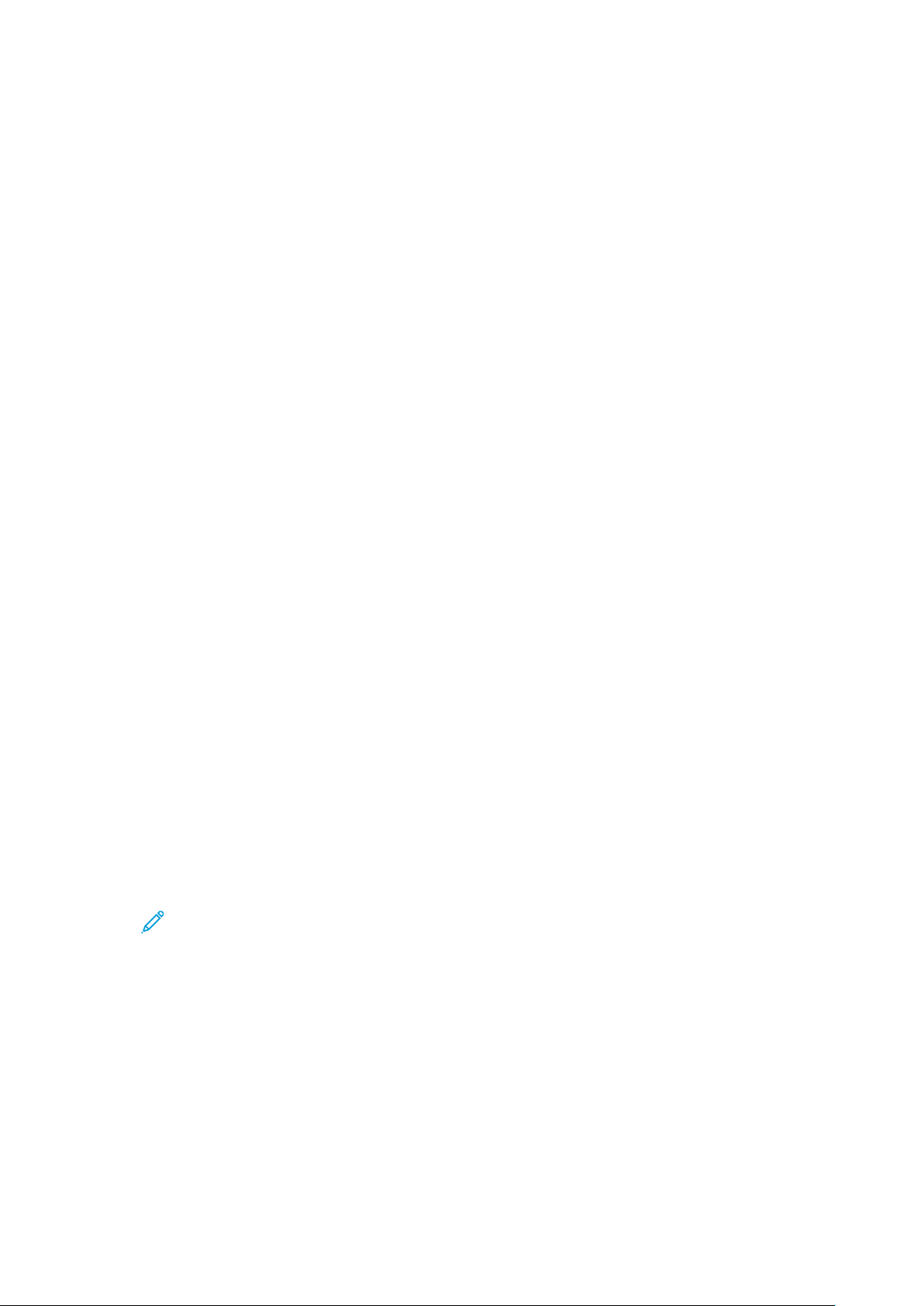
Utilisation des services
3. Touchez Copie.
4. Pour entrer le nombre de copies, sur l'écran tactile du panneau de commande, utilisez les
touches alphanumériques.
5. Appuyez sur l'icône de la flèche droite.
6. Modifiez les paramètres de copie si nécessaire. Reportez-vous à la section Sélection des
options de copie.
7. Appuyez sur la touche verte Marche.
• Pour mettre en pause ou annuler un travail de copie, appuyez sur la touche rouge Annuler
du panneau de commande
• Pour interrompre un travail de copie, appuyez sur la touche Interrompre du panneau de
commande.
SSéélleeccttiioonn ddeess ooppttiioonnss ddee ccooppiiee
SSéélleeccttiioonnnneerr llaa ccooppiiee rreeccttoo oouu rreeccttoo vveerrssoo
L’imprimante fournit les options de copie suivantes : Recto, Recto verso, ou Recto verso, rotation
verso. Les options de copie Recto verso et Recto verso, Rotation recto verso permettent de lancer
la copie des deux faces d'un document.
Pour sélectionner la copie recto verso :
1. Sur le panneau de commande de l'imprimante, appuyez sur la touche Accueil Services.
2. Touchez Copie.
3. Sur l'onglet Copie, toucher la flèche Droite.
4. Sur l'écran Fonctionnalités de copie, toucher Copie recto-verso.
5. Sélectionnez une option.
• 1 -> 1 : cette option crée une copie recto à partir d'un document recto.
• 1 -> 2 : cette option crée une copie recto verso à partir d'un document recto.
• 2 -> 2 : cette option crée une copie recto verso à partir d'un document recto verso.
• 2 -> 1 : cette option crée une copie recto à partir d'un document recto verso.
6. Sélectionnez l’une des options, le cas échéant.
• Rotation originale : À d'un document recto verso, cette option crée un document avec
une rotation de la deuxième face.
• Rotation sortie : Pour obtenir la sortie requise, cette option crée une sortie recto verso
avec une rotation de la deuxième face.
Remarque : Le résultat de la rotation varie en fonction de l'option de rotation que vous
sélectionnez. Pour les résultats de rotation, reportez-vous à la section Résultats de
l'option de rotation.
7. Sélectionnez OK.
Résultats de l'option de rotation
Les points bleus dans les images représentent le point de départ ou le bord du scanner.
• L’image A représente la page 1.
• L’image B représente la page 2.
Le résultat de la rotation s’applique à ces options de rotation.
46
Imprimante multifonctions Xerox®B1025
Guide de l'utilisateur
Page 47

Utilisation des services
• Rotation 1 -> 2, si vous avez sélectionné l'option Rotation sortie.
• Rotation 2 -> 1, si vous avez sélectionné l'option Rotation originale.
• Rotation 2 -> 2 ou Paysage à Paysage, si vous avez sélectionné l'option Rotation originale ou
Rotation sortie.
Ce résultat de rotation s'applique à ces options de rotation.
• Sortie 2 -> 1 si vous avez utilisé le paramètre par défaut et n’avez pas sélectionné une option
de rotation.
• Rotation 2 -> 2 ou Portrait vers Paysage, si vous avez sélectionné l'option Rotation sortie.
Le résultat de cette rotation s'applique à la valeur par défaut 2 > 2 ou à la réception Portrait >
Portrait si l'option Document ou Rotation de la réception n'a pas été sélectionnée.
Ce résultat de rotation s'applique à ces options de rotation.
• La rotation recto verso vers recto verso ou Paysage vers Portrait, si vous avez sélectionné
l'option Rotation originale
• Sortie par défaut 1 -> 2, si vous n'avez pas sélectionné l'option Rotation originale ou Rotation
sortie.
Imprimante multifonctions Xerox®B1025
Guide de l'utilisateur
47
Page 48

Utilisation des services
MMooddiiffiiccaattiioonn dduu ppaarraammèèttrree dd’’aasssseemmbbllaaggee
Si vous placez les documents originaux sur la glace d'exposition, vous pouvez modifier le
paramètre d’assemblage afin de créer un travail de copie à pages multiples.
Remarque : Vous pouvez modifier le paramètre d’assemblage dans la fenêtre du pilote
d'imprimante ou sur le panneau de commande de l'imprimante.
Pour sélectionner une option d'assemblage :
1. Sur le panneau de commande de l'imprimante, appuyez sur la touche Accueil Services.
2. Touchez Copie.
3. Sur l'onglet Copie, toucher la flèche Droite.
4. Sur l'écran Fonctions Copie, appuyez sur sur l'option Assemblage.
5. Sélectionnez une option :
• Assemblé : cette option active l'assemblage des originaux que vous placez sur la glace
d'exposition uniquement.
• En série : cette option désactive l'assemblage des documents originaux que vous placez
uniquement sur la glace d’exposition.
6. Sélectionnez OK.
SSéélleeccttiioonn dd''uunn mmaaggaassiinn ppaappiieerr
Pour sélectionner un magasin :
1. Sur le panneau de commande de l'imprimante, appuyez sur la touche Accueil Services.
2. Touchez Copie.
3. Sur l'onglet Copie, toucher la flèche Droite.
4. Sur l'écran Fonctions Copie, appuyez sur Magasins.
5. Sélectionnez l'une des options.
• Sélection auto du papier : cette option sélectionne automatiquement le magasin le
mieux adapté à votre image.
• Magasin qui contient le support approprié.
6. Sélectionnez OK.
RRéédduuccttiioonn oouu aaggrraannddiisssseemmeenntt dd''uunnee iimmaaggee
L'imprimante peut réduire ou agrandir une image sur une valeur comprise entre 25 % et 400 %
de l’image originale.
Pour réduire ou agrandir une image :
1. Sur le panneau de commande de l'imprimante, appuyez sur la touche Accueil Services.
2. Touchez Copie.
3. Sur l'onglet Copie, toucher la flèche Droite.
4. Sur l'écran Fonctionnalités de copie, toucher Décalage image.
48
Imprimante multifonctions Xerox®B1025
Guide de l'utilisateur
Page 49

Utilisation des services
5. Sélectionnez une option :
• Pour réduire ou agrandir le pourcentage par incrément, touchez les flèches.
• Pour réduire ou augmenter le pourcentage à l'aide du clavier alphanumérique, touchez
l'une des valeurs prédéfinies.
Remarque : Pour régler automatiquement l'imprimante sur la taille de l'image
copiée, sélectionnez Auto.
6. Sélectionnez OK.
DDééffiinniirr ll’’oorriieennttaattiioonn dduu ddooccuummeenntt
Définissez l'orientation du document que vous voulez charger dans le chargeur de documents.
Remarque : Si vous placez le document sur la glace d’exposition, vous n'avez pas besoin de
définir l'orientation du document. Dans ce cas, l'orientation dépend de la direction dans
laquelle vous placez le document sur la glace d'exposition.
Pour définir l'orientation du document original :
1. Sur le panneau de commande de l'imprimante, appuyez sur la touche Accueil Services.
2. Touchez Copie.
3. Sur l'onglet Copie, toucher la flèche Droite.
4. Sur l'écran Fonctions Copie, sélectionnez l'option Orientation du document.
5. Choisissez une option :
• Alimentation verticale en haut : cette option est la même que l'option portrait.
• Alimentation horizontale en haut à gauche : cette option est la même que l’option
paysage.
6. Sélectionnez OK.
SSppéécciiffiiccaattiioonn dduu ttyyppee ddee ddooccuummeenntt oorriiggiinnaall
L'imprimante optimise la qualité des copies en fonction du type des images présentes dans le
document, et de la façon dont ce dernier a été créé.
Pour spécifier le type de document original :
1. Sur le panneau de commande de l'imprimante, appuyez sur la touche Accueil Services.
2. Touchez Copie.
3. Sur l'onglet Copie, toucher la flèche Droite.
4. Sur l'écran Fonctions Copie, touchez Type de document.
5. Appuyez sur la touche Flèche Bas autant de fois que nécessaire pour sélectionner une option :
• Photo & Texte : Utilisez ce réglage pour les images suivantes :
• Documents avec du texte et des photos imprimés sur le papier
• Documents photocopiés comprenant du texte et des photos
• Documents qui contiennent des photos et du texte sur du papier photo
• Photo : utilisez ce paramètre pour les éléments suivants :
• Photos originales sur du papier photo
• Photos imprimées sur du papier magazine
Imprimante multifonctions Xerox
Guide de l'utilisateur
®
B1025
49
Page 50

Utilisation des services
• Photos photocopiées
• Texte : utilisez cette option pour du texte en noir et blanc ou en couleur.
6. Sélectionnez OK.
SSppéécciiffiiccaattiioonn dduu ffoorrmmaatt ddee ll''oorriiggiinnaall
Lorsque vous copiez un document, vous pouvez définir le format du document original.
Pour spécifier le format du document :
1. Sur le panneau de commande de l'imprimante, appuyez sur la touche Accueil Services.
2. Touchez Copie.
3. Sur l'onglet Copie, toucher la flèche Droite.
4. Sur l'écran Fonctions Copie, touchez Taille originale.
5. Choisissez une option. Pour entrer les mesures de la zone, utilisez le clavier du panneau de
commande.
Remarque : Les options grisées ne sont pas disponibles.
• Préréglage : cette option permet de spécifier la zone à copier lorsque la zone de copie
correspond à un format de papier standard.
• Personnalisé : cette option permet de spécifier une hauteur et une largeur personnalisées
de la zone à copier.
6. Sélectionnez OK.
DDééccaallaaggee dd''uunnee iimmaaggee
Vous pouvez modifier l'emplacement d'une image sur une page. Pour décaler une image,
positionnez les documents dans le chargeur de documents ou sur la glace d'exposition. Si vous
utilisez la glace d'exposition, placez les documents face dessous dans le coin arrière gauche de la
glace d'exposition. Placez le petit côté du document sur la gauche.
Pour décaler une image :
1. Placez les documents de l'une des façons suivantes :
• Pour le chargeur de documents, placez les documents face dessus, en insérant en premier
le départ petit côté.
• Pour la glace d'exposition, placez les documents face dessous dans le coin arrière gauche,
avec le petit côté orienté vers la gauche.
2. Sur le panneau de commande de l'imprimante, appuyez sur la touche Accueil Services.
3. Touchez Copie.
4. Sur l'onglet Copie, toucher la flèche Droite.
5. Sur l'écran Fonctionnalités de copie, toucher Décalage image.
6. Si l'option Décalage image est définie sur Non, touchez la flèche puis sélectionnez une
option :
• Ajust. Auto : cette option centre l'image dans les marges du document.
• Décalage de la marge : cette option déplace les marges sur la gauche, la droite, le haut
ou le bas de l'image.
7. Sélectionnez OK.
50
Imprimante multifonctions Xerox®B1025
Guide de l'utilisateur
Page 51

Utilisation des services
SSéélleeccttiioonn ddee llaa ssuupppprreessssiioonn ddee ffoonndd
Ajustez la suppression du fond pour les documents imprimés sur du papier fin ou du papier avec
du texte ou des images visibles au verso du papier. Pour réduire la sensibilité de l'imprimante aux
variations de couleurs de fond claires, sélectionnez Suppression auto ou réglez les paramètres de
suppression du fond.
Pour sélectionner la suppression de fond :
1. Sur le panneau de commande de l'imprimante, appuyez sur la touche Accueil Services.
2. Touchez Copie.
3. Sur l'onglet Copie, toucher la flèche Droite.
4. Sur l'écran Fonctionnalités de copie, toucher Suppression du fond.
5. Sélectionnez l'une des options suivantes :
• Désactivé(e) : cette option désactive la fonction Suppression de fond.
• Suppression auto : sélectionnez cette option pour améliorer la qualité image.
L'imprimante examine automatiquement un échantillon du document que vous
numérisez et ajuste la qualité image.
• Améliorer : cette option améliore la qualité image. Pour régler la qualité image, déplacez
le curseur dans la plage comprise entre 1 et 2. Plus le chiffre est élevé, plus les couleurs du
fond seront vives.
• Effacer : cette option efface les marges de l’image. Pour effacer les marges, déplacez le
curseur entre 1 et 4. Plus le chiffre est élevé, plus les couleurs du fond seront claires.
6. Sélectionnez OK.
ÉÉccllaaiirrcciisssseemmeenntt oouu aassssoommbbrriisssseemmeenntt ddee ll''iimmaaggee
Lorsque vous copiez un document, vous pouvez régler la luminosité ou le contraste de l'image
originale.
Pour éclaircir ou foncer une image :
1. Sur le panneau de commande de l'imprimante, appuyez sur la touche Accueil Services.
2. Touchez Copie.
3. Sur l'onglet Copie, toucher la flèche Droite.
4. Sur l'écran Fonctionnalités de copie, toucher Éclaircir/Foncer.
5. Déplacez le curseur pour régler l'intensité.
6. Sélectionnez OK.
DDééffiinniittiioonn ddee llaa mmiissee eenn ppaaggee
L'option Mise en page place un nombre défini de pages sur une face du papier ou sur les deux.
Remarque : Par défaut, l'option Mise en page est désactivée, sauf si vous sélectionnez
l'option Taille originale prédéfinie et que l'option Décalage image est désactivée.
Pour définir la mise en page :
1. Sur le panneau de commande de l'imprimante, appuyez sur la touche Accueil Services.
2. Touchez Copie.
3. Sur l'onglet Copie, toucher la flèche Droite.
4. Sur l'écran Fonctions Copie, appuyez sur Mise en page.
Imprimante multifonctions Xerox
Guide de l'utilisateur
®
B1025
51
Page 52
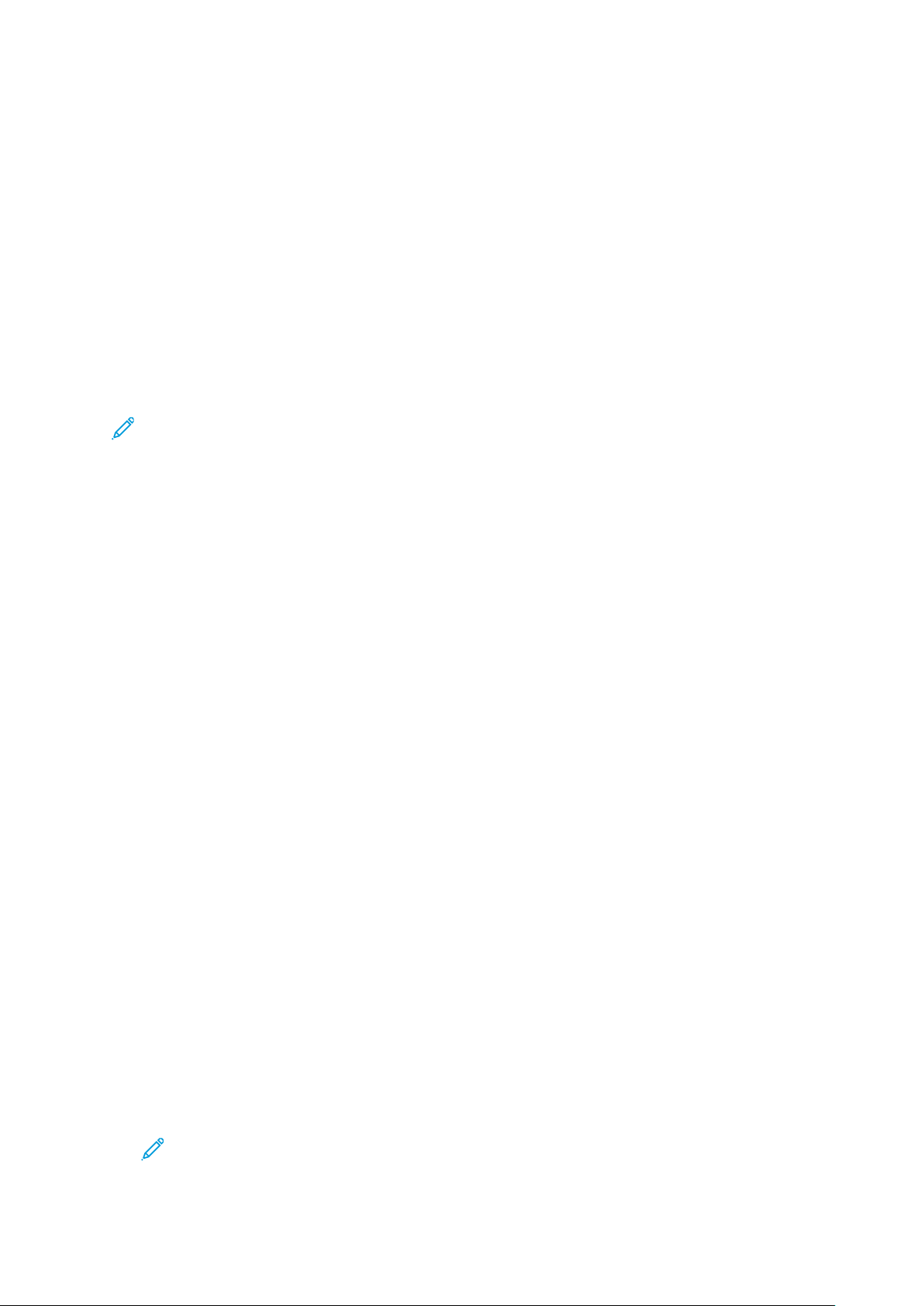
Utilisation des services
5. Choisissez une option.
• 2 pages : cette option crée deux pages sur une ou deux faces d'une copie d'un document.
• 4 pages : cette option crée quatre pages sur une ou deux faces d'une copie d'un
document.
• 8 pages : cette option crée huit pages sur une ou deux faces d'une copie d'un document.
• 16 pages : cette option crée 16 pages sur une ou deux faces d'une copie d'un document.
6. Pour Magasins, appuyez sur le magasin de votre choix.
7. Sélectionnez OK.
SSéélleeccttiioonnnneerr uunnee ccooppiiee ddee ddooccuummeenntt rreelliiéé
Pour un livre, un magazine ou tout autre document relié, vous pouvez reproduire les pages
opposées sur une même feuille. Vous pouvez copier des pages de gauche et de droite sur deux
feuilles de papier ou une seule image sur une feuille de papier.
Remarque : L'option Copie de document relié est désactivée sauf si vous sélectionnez
l'option Format original.
Pour sélectionner Copie de document relié :
1. Sur le panneau de commande de l'imprimante, appuyez sur la touche Accueil Services.
2. Touchez Copie.
3. Sur l'onglet Copie, toucher la flèche Droite.
4. Sur l'écran Fonctionnalités de copie, toucher Documents reliés.
5. Sélectionnez une option.
• Désactivé(e) : cette option est sélectionnée par défaut.
• Les deux pages : Cette option numérise les deux pages d'un livre ouvert sur deux feuilles
de papier.
• Page de gauche : cette option numérise la page gauche d'un document relié ouvert sur
une seule feuille de papier.
• Page de droite : cette option numérise la page de droite d'un document relié ouvert sur
une seule feuille de papier.
6. Sélectionnez OK.
CCooppiiee ddee ccoouuvveerrttuurreess
Vous pouvez copier la première et la dernière page de votre travail de copie sur du papier spécial,
coloré ou épais par exemple. L'imprimante sélectionne le papier des couvertures : dans un
magasin différent. Vous pouvez copier les couvertures lorsque vous copiez un document relié, mais
vous ne pouvez pas copier les couvertures lorsque vous copiez un cahier.
Pour copier des couvertures :
1. Chargez le papier pour le document dans le magasin approprié.
2. Chargez le papier des couvertures dans un autre magasin.
3. Sur le panneau de commande de l'imprimante, appuyez sur la touche Accueil Services.
4. Touchez Copie.
5. Sur l'onglet Copie, toucher la flèche Droite.
6. Sous Magasins, appuyez sur le magasin contenant le papier pour le document.
Remarque : L'imprimante sélectionne automatiquement le papier des couvertures dans
un magasin différent.
52
Imprimante multifonctions Xerox®B1025
Guide de l'utilisateur
Page 53

Utilisation des services
7. Sélectionnez OK.
8. Appuyez sur Couvertures.
9. Choisissez une option.
10. Dans le menu Couverture, sélectionnez une option :
• Vierge : cette option ne pas copie une couverture pour chaque face du papier des
couvertures.
• Imprimer au recto uniquement : cette option copie la couverture sur une seule face du
papier spécial.
• Imprimer sur les deux côtés : cette option permet de copier la couverture sur les deux
faces du papier spécial.
11. À partir du menu Couverture→Sélection d'un magasin, toucher le magasin qui contient le
support de couverture.
12. Sélectionnez OK.
13. Sur l'onglet Copie, toucher la flèche Gauche.
14. Pour spécifier le nombre de copies, appuyez sur Quantité.
15. Appuyez sur la touche verte Marche.
CCrrééaattiioonn dd''uunn ccaahhiieerr
Vous pouvez imprimer des copies au format cahier. Avec le format cahier, les images sont réduites
de façon à en faire tenir deux sur chaque face des pages imprimées.
Remarque : Dans ce mode, l'imprimante numérise tous les documents avant d'imprimer les
copies.
Pour créer un cahier :
1. Sur le panneau de commande de l'imprimante, appuyez sur la touche Accueil Services.
2. Touchez Copie.
3. Sur l'onglet Copie, toucher la flèche Droite.
4. Dans l'écran Fonctions Copie, appuyez sur Création de cahiers.
Remarque : Si vous avez ajusté le paramètre Réduire/agrandir, un message s'affiche
confirmant que ce paramètre a été défini sur % auto. Si vous avez réglé l'option Papier
sur Sélection auto, un message confirme que l'option Papier a été définie sur Magasin
1.
5. Appuyez sur Oui.
6. Appuyez sur Format du document, puis sélectionnez l'option correspondant à vos
documents :
• Document recto : cette option permet de numériser une seule face de l'image originale,
et produit des fichiers recto.
• Document recto verso 2: cette option numérise les deux faces de l'image originale.
7. Sélectionnez un papier pour les Magasins. Il s’agit du magasin qui contient le support
approprié.
8. Sélectionnez OK.
Imprimante multifonctions Xerox
Guide de l'utilisateur
®
B1025
53
Page 54

Utilisation des services
Numériser vers
Des droits d’administrateur système sont requis pour pouvoir configurer cette fonction. Pour plus
d'informations, reportez-vous au Guide de l'administrateur système à l'adresse www.xerox.com/
office/B1022_B1025docs.
54
Imprimante multifonctions Xerox®B1025
Guide de l'utilisateur
Page 55

Utilisation des services
EEnnvvooii dd''uunnee iimmaaggee nnuumméérriissééee vveerrss uunnee ddeessttiinnaattiioonn
La numérisation vers un ordinateur vous permet de numériser vers un dossier sur le serveur ou un
dossier partagé sur un ordinateur personnel. Cette option vous permet également de numériser
vers une adresse e-mail ou une adresse IP, ou avec une option de reconnaissance optique de
caractères (ROC).
Remarque : L'option Numériser pour ROC vous permet de rechercher ou d'éditer votre
document numérisé dans un logiciel.
Avant de numériser vers un PC, configurez les dossiers de destination sur le serveur ou partagez le
dossier sur un ordinateur personnel. Une destination n'apparaît sur l'écran tactile que si elle a
déjà été saisie dans les Services Internet CentreWare
numérisation. S'il n'existe aucune destination pour Numériser vers destination, l'icône Numériser
vers PC apparaît en grisé sur l'écran tactile.
Pour numériser et envoyer une image vers un PC :
1. Chargez vos originaux sur le chargeur de documents ou sur la glace d'exposition.
• Utilisez la glace d'exposition si les documents d'une page ou le papier ne sont pas
compatibles avec le chargeur de documents. Placez la première page du document face
dessous, dans l'angle supérieur gauche de la glace d'exposition.
®
Xerox®, dans le fichier de Destination de
Remarque : Pour plus d'informations, reportez-vous aux sections Utilisation de la
glace d'exposition et Consignes pour l'utilisation de la glace d'exposition.
.
• Pour les pages multiples ou simples, utilisez le chargeur de documents. Retirez tout
trombone ou agrafe des pages, puis placez ces dernières face dessus dans le chargeur de
documents.
Remarque : Pour plus d'informations, reportez-vous aux sections Chargeur
automatique de documents et Instructions concernant le chargeur de documents.
Imprimante multifonctions Xerox
Guide de l'utilisateur
®
B1025
55
Page 56

Utilisation des services
2. Sur le panneau de commande de l'imprimante, appuyez sur la touche Tout effacer, puis
appuyez sur Numériser vers.
Si la fonctionnalité Numériser vers est surlignée en gris, contacter l'administrateur système
qui doit l'activer. Pour plus d'informations, reportez-vous au Guide de l'administrateur
système à l'adresse www.xerox.com/office/B1022_B1025docs.
3. Appuyez sur Numériser vers PC.
L'écran Numériser vers PC s'affiche.
4. Sélectionnez une option et indiquez les informations requises.
• Numériser pour impression vers : cette option permet de numériser l’image vers une
adresse IP.
• Numériser pour e-mail vers : cette option numérise votre image dans un dossier de
destination.
• Numériser pour ROC : cette option convertit les caractères imprimés en texte numérique.
5. Pour sélectionner une destination, appuyez sur son nom.
6. Appuyez sur la touche verte Marche.
Remarque : Modifiez les paramètres de numérisation à votre convenance. Pour plus
d'informations, reportez-vous à la section Sélection des options de numérisation.
56
Imprimante multifonctions Xerox®B1025
Guide de l'utilisateur
Page 57

Utilisation des services
NNuumméérriissaattiioonn vveerrss uunnee aaddrreessssee éélleeccttrroonniiqquuee
Remarque : Lorsque vous utilisez cette fonction, les images numérisées sont envoyées sous
forme de pièces jointes à un courriel.
Avant de numériser vers un courriel, configurez les propriétés de courriel SMTP et du champ De. Le
carnet d'adresses doit contenir au moins une adresse électronique. Si les propriétés de courriel ne
sont pas correctement configurées, l'icône Courriel apparaît grisée sur l'écran tactile.
Pour numériser vers une adresse électronique :
1. Chargez vos originaux dans le chargeur de documents ou sur la glace d'exposition.
• Utilisez la glace d'exposition si les documents d'une page ou le papier ne sont pas
compatibles avec le chargeur de documents. Placez la première page du document face
dessous, dans l'angle supérieur gauche de la glace d'exposition.
Remarque : Pour plus d'informations, reportez-vous aux sections Utilisation de la
glace d'exposition et Consignes pour l'utilisation de la glace d'exposition.
.
• Pour les pages multiples ou simples, utilisez le chargeur de documents. Retirez tout
trombone ou agrafe des pages, puis placez ces dernières face dessus dans le chargeur de
documents.
Remarque : Pour plus d'informations, reportez-vous aux sections Chargeur
automatique de documents et Instructions concernant le chargeur de documents.
Imprimante multifonctions Xerox
Guide de l'utilisateur
®
B1025
57
Page 58

Utilisation des services
2. Pour effacer les paramètres précédents, appuyez sur le bouton Tout effacer.
3. Appuyez sur la touche Accueil Services.
4. Sur le panneau de commande de l'imprimante, appuyez sur Courriel.
Si la fonctionnalité Numériser vers adresse électronique est surlignée en gris, contacter
l'administrateur système pour qu'il puisse l'activer. Pour plus d'informations, reportez-vous au
Guide de l'administrateur système à l'adresse www.xerox.com/office/B1022_B1025docs.
5. Entrez les informations du destinataire.
• Pour saisir l'adresse électronique dans le champ À, sélectionnez Entrer un destinataire,
puis utilisez le clavier de l'écran tactile. Sélectionnez OK.
• Pour sélectionner un contact ou un groupe dans le carnet d'adresses, appuyez sur l'icône
Carnet d'adresses du périphérique. Sélectionnez un destinataire dans la liste.
• Si vous avez créé des favoris, appuyez sur Favoris pour sélectionner un favori. Dans la liste,
sélectionnez un courriel favori.
Pour plus de détails sur l'utilisation du carnet d'adresses, ainsi que sur la gestion et la
création des favoris, reportez-vous à section Carnet d’adresses.
6. Appuyez sur l'icône de la flèche droite.
7. Configurez les fonctions courriel selon vos besoins :
• Pour enregistrer le document numérisé avec un nom de fichier spécifique, appuyez sur
Document joint, puis utilisez le clavier de l'écran tactile et entrez un nouveau nom.
Sélectionnez OK.
• Pour enregistrer le document numérisé sous un format de fichier spécifique, touchez le
format du fichier joint, puis sélectionnez le format souhaité.
• Pour modifier l'objet, appuyez sur Objet, puis utilisez le clavier et entrez un nouvel objet.
Sélectionnez OK.
• Pour changer le corps du message, touchez Message, entrez un nouveau message, puis
touchez OK.
• Si nécessaire, spécifiez les adresses dans les champs De et Répondre à.
8. Appuyez sur l'icône de la Flèche Précédent.
9. Pour démarrer la numérisation, appuyez sur le bouton Marche.
10. Si vous numérisez à partir de la glace d'exposition, lorsque vous y êtes invité, appuyez sur
Terminé pour terminer la numérisation. Pour numériser une autre page, appuyez sur
Numériser.
Remarque : L'invite n'apparaît pas quand vous numérisez un document à partir du
chargeur de documents.
11. Pour revenir à l'écran Accueil, appuyez sur la touche Accueil.
58
Imprimante multifonctions Xerox®B1025
Guide de l'utilisateur
Page 59

Utilisation des services
NNuumméérriissaattiioonn vveerrss uunn ddoossssiieerr ppaarrttaaggéé ssuurr uunn
oorrddiinnaatteeuurr rréésseeaauu
Avant de pouvoir numériser vers un dossier partagé, partagez le dossier. Dans les Services Internet
CentreWare
®
Xerox®, ajoutez le dossier en tant qu'entrée du carnet d'adresses.
PPaarrttaaggee dd''uunn ddoossssiieerr ssoouuss WWiinnddoowwss
Avant de commencer :
• Vérifiez que le logiciel de sécurité de votre ordinateur permet le partage de fichiers.
• Vérifiez que Partage de fichiers et d'imprimantes pour les réseaux Microsoft est activé pour
chacune de vos connexions.
Remarque : Contactez l'administrateur système pour une aide supplémentaire.
Pour activer le partage :
1. Ouvrez l'Explorateur Windows.
2. Cliquez avec le bouton droit de la souris sur le dossier à partager, puis sélectionnez Propriétés.
3. Cliquez sur l'onglet Partage puis sur Partage avancé.
4. À l'invite, Voulez-vous permettre à cette application d'apporter des modifications à votre
appareil ?, cliquez sur Oui.
5. Sélectionnez Partager ce dossier.
6. Cliquez sur Autorisations.
7. Sélectionnez le groupe Tout le monde et vérifiez que toutes les autorisations sont activées.
8. Cliquez sur OK.
9. Cliquez à nouveau sur OK.
10. Cliquez sur Fermer.
Prenez note du nom de partage pour une utilisation ultérieure.
PPaarrttaaggee dd''uunn ddoossssiieerr ssoouuss MMaacciinnttoosshh OOSS XX vveerrssiioonn 1100..77 eett
vveerrssiioonn uullttéérriieeuurree
1. Dans le menu Pomme, sélectionnez Préférences Système.
2. Dans le menu Affichage, sélectionnez Partage.
3. Dans la liste Services, sélectionnez Partage de fichiers.
4. Sous Dossiers partagés, cliquez sur l'icône Plus (+).
Une liste de dossier apparaît.
5. Sélectionnez le dossier que vous souhaitez partager sur le réseau, puis cliquez sur Ajouter.
6. Pour modifier les droits d'accès à votre dossier, sélectionnez-le. Les groupes sont activés.
7. Dans la liste Utilisateurs, cliquez sur Tous, puis utilisez les touches fléchées pour sélectionner
Lecture et écriture.
8. Cliquez sur Options.
Imprimante multifonctions Xerox
Guide de l'utilisateur
®
B1025
59
Page 60

Utilisation des services
9. Partagez le dossier :
• Pour partager ce dossier avec des ordinateurs Windows, sélectionnez Partager les fichiers
et dossiers via SMB.
• Pour partager le dossier avec des utilisateurs spécifiques, en regard de chaque nom
d'utilisateur, sélectionnez Oui.
10. Cliquez sur Terminé.
11. Fermez la fenêtre Préférences Système.
Remarque : Lorsque vous ouvrez un dossier partagé, une bannière Dossier partagé
s'affiche dans le Finder pour le dossier et ses sous-dossiers.
60
Imprimante multifonctions Xerox®B1025
Guide de l'utilisateur
Page 61

Utilisation des services
NNuumméérriissaattiioonn vveerrss uunn ddoossssiieerr ssuurr uunn oorrddiinnaatteeuurr rréésseeaauu
1. Chargez vos documents.
• Utilisez la glace d'exposition si les documents d'une page ou le papier ne sont pas
compatibles avec le chargeur de documents. Placez la première page du document face
dessous, dans l'angle supérieur gauche de la glace d'exposition.
Remarque : Pour plus d'informations, reportez-vous aux sections Utilisation de la
glace d'exposition et Consignes pour l'utilisation de la glace d'exposition.
.
• Pour les pages multiples ou simples, vous pouvez utiliser le chargeur de documents. Retirez
tout trombone ou agrafe des pages, puis placez ces dernières face dessus dans le chargeur
de documents.
Remarque : Pour plus d'informations, reportez-vous aux sections Chargeur
automatique de documents et Instructions concernant le chargeur de documents.
2. Sur le panneau de commande de l'imprimante, appuyez sur la touche Tout effacer, puis
appuyez sur Accueil Services.
Imprimante multifonctions Xerox
Guide de l'utilisateur
®
B1025
61
Page 62

Utilisation des services
3. Touchez Numérisation.
Si la fonction Numérisation vers un dossier sur un ordinateur réseau est grisée, contactez votre
administrateur système pour activer cette fonction. Pour plus d'informations, reportez-vous au
Guide de l'administrateur système à l'adresse www.xerox.com/office/B1022_B1025docs.
4. Toucher la flèche Droite jusqu'à ce que l'écran Fonctionnalités Numérisation vers apparaisse.
5. Sélectionnez OK.
6. Pour Numérisation, appuyez sur OK.
7. Pour Ordi. (réseau), appuyez sur OK.
8. Pour sélectionner le dossier partagé sur votre ordinateur, appuyez sur les flèches, puis sur OK.
9. Si vous souhaitez modifier d'autres paramètres de numérisation, utilisez les flèches pour
sélectionner un paramètre, puis effectuez vos modifications. Pour plus d'informations,
reportez-vous à la section Sélection des options de numérisation.
10. Pour lancer la numérisation, appuyer sur le bouton vert Démarrer.
IInniittiiaattiioonn àà llaa nnuumméérriissaattiioonn àà ppaarrttiirr dd''uunn
oorrddiinnaatteeuurr
NNuumméérriissaattiioonn àà ppaarrttiirr dd’’uunnee iiccôônnee dd’’iimmpprriimmaannttee ssuurr vvoottrree
oorrddiinnaatteeuurr
Après avoir configuré une icône d'imprimante sur votre ordinateur, vous pouvez numériser des
images. Sur votre ordinateur, cliquez sur l'icône Imprimante.
1. Sur l'imprimante, placez le document sur la glace d'exposition ou dans le chargeur de
documents.
2. Sur le bureau de votre ordinateur, trouvez l'icône de l'imprimante appropriée, puis cliquez
dessus avec le bouton droit de la souris.
3. Cliquez sur Démarrer la numérisation.
La fenêtre Nouvelle numérisation s'affiche.
Remarque : Pour plus de commodité, vous pouvez créer un raccourci sur le bureau de
votre ordinateur vers l'imprimante. Pour plus d'informations, reportez-vous à la section
Création d’un raccourci à l’imprimante sur votre bureau Windows.
4. Sélectionnez ou ajustez les attributs, selon les besoins :
Remarque : La liste des attributs varie en fonction du package ROC disponible.
5. Pour numériser l'image, cliquez sur Numérisation.
CCrrééaattiioonn dd’’uunn rraaccccoouurrccii àà ll’’iimmpprriimmaannttee ssuurr vvoottrree bbuurreeaauu
WWiinnddoowwss
Vous pouvez créer un raccourci vers l’imprimante sur votre bureau Windows. Le raccourci vous
permet d’accéder facilement aux images numérisées sur votre imprimante.
1. Sur votre bureau, recherchez le Panneau de configuration.
2. Cliquez sur Périphériques et imprimantes.
62
Imprimante multifonctions Xerox®B1025
Guide de l'utilisateur
Page 63

Utilisation des services
3. Recherchez l’image de l’imprimante appropriée et cliquez dessus avec le bouton droit de la
souris.
4. Pour créer un raccourci vers l’imprimante sur le bureau de votre ordinateur, cliquez sur Oui.
NNuumméérriissaattiioonn vveerrss uunn lleecctteeuurr FFllaasshh UUSSBB
Vous pouvez numériser un document et enregistrer le fichier numérisé sur un lecteur Flash USB.
Les types de fichiers pris en charge sont .jpg, .pdf et .tiff.
1. Sur l'imprimante, placez le document sur la glace d'exposition ou dans le chargeur de
documents.
2. Insérez un lecteur Flash USB dans le port USB à l'avant de votre imprimante Xerox.
L'écran tactile du panneau de commande affiche l'écran Périphérique USB détecté.
3. Si l'écran Dispositif USB détecté ne s'affiche pas automatiquement, sélectionner Numériser
vers USB sur le panneau de commande.
4. Modifiez les paramètres de numérisation à votre convenance. Pour plus d'informations, reportez-vous à la section Sélection des options de numérisation.
5. Pour lancer la numérisation, appuyez sur la touche verte Marche.
Remarque : Ne retirez pas le lecteur USB avant d'y avoir été invité. Si vous retirez le
lecteur Flash avant la fin du transfert, vous risquez d'endommager le fichier.
SSéélleeccttiioonn ddeess ooppttiioonnss ddee nnuumméérriissaattiioonn
SSéélleeccttiioonn ddee llaa nnuumméérriissaattiioonn rreeccttoo oouu rreeccttoo vveerrssoo
Cette imprimante offre les options de numérisation Recto, Recto verso ou Recto verso, rotation
verso. Une des options de numérisation recto verso lance la numérisation des deux faces du
document.
Pour sélectionner une numérisation recto verso :
1. Sur le panneau de commande de l'imprimante, appuyez sur la touche Tout effacer, puis
appuyez sur Accueil Services.
2. Touchez Numérisation.
3. Toucher la flèche Droite jusqu'à ce que l'écran Fonctionnalités Numérisation vers apparaisse.
4. Appuyez sur Numérisation recto verso.
5. Sélectionnez une option.
6. Sélectionnez OK.
SSéélleeccttiioonn dduu mmooddee ccoouulleeuurr
Lorsqu'une image originale comporte des couleurs, vous pouvez la numériser en couleur, en
échelle de gris ou noir et blanc. En mode noir et blanc, la taille du fichier obtenu est
considérablement réduite.
Pour sélectionner le mode couleur :
1. Sur le panneau de commande de l'imprimante, appuyez sur la touche Tout effacer, puis
appuyez sur Accueil Services.
2. Touchez Numérisation.
Imprimante multifonctions Xerox
Guide de l'utilisateur
®
B1025
63
Page 64

Utilisation des services
3. Toucher la flèche Droite jusqu'à ce que l'écran Fonctionnalités Numérisation vers apparaisse.
4. Appuyez sur Mode couleur.
5. Sélectionnez un mode couleur.
• Couleur : cette option permet de numériser l’image ou du texte en couleur.
• Échelle de gris : cette option permet de numériser l’image en nuances de gris. cette
option permet de numériser des images imprimées.
• Noir et blanc : cette option permet de numériser l’image en noir et blanc. Utilisez ce
paramètre pour le texte en noir sur fond blanc. Cette option est parfois appelée
monochrome.
6. Sélectionnez OK.
PPaarraammééttrraaggee dduu ffoorrmmaatt ddee ffiicchhiieerr
Lorsque vous numérisez un document à envoyer à un réseau, vous pouvez définir différentes
options.
Pour définir le format de fichier :
1. Sur le panneau de commande de l'imprimante, appuyez sur la touche Tout effacer, puis
appuyez sur Accueil Services.
2. Touchez Numérisation.
3. Toucher la flèche Droite jusqu'à ce que l'écran Fonctionnalités Numérisation vers apparaisse.
4. Appuyez sur Fichier.
5. À partir du menu, sélectionnez un type de fichier.
• .Pdf : cette option permet de numériser votre image sous forme de fichier PDF.
• .Tif : cette option permet de numériser votre image sous forme de fichier TIF.
• .jpg : cette option numérise votre image sous forme de fichier JPG.
• Personnalisé : cette option vous permet de sélectionner un fichier TIF multipages ou un
fichier TIF par page.
Remarque : Pour le type de fichier .jpg, vous ne pouvez pas sélectionner l'option noir et
blanc comme paramètre de couleur.
6. Pour taper le nom de fichier, utilisez le clavier du panneau de commande.
7. Sélectionnez OK.
SSii llee ffiicchhiieerr eexxiissttee ddééjjàà
Lorsque vous numérisez vers un fichier existant sur votre ordinateur, diverses fonctions sont
disponibles.
Pour sélectionner une fonction :
1. Sur le panneau de commande de l'imprimante, appuyez sur la touche Tout effacer, puis
appuyez sur Accueil Services.
2. Touchez Numérisation.
3. Toucher la flèche Droite jusqu'à ce que l'écran Fonctionnalités Numérisation vers apparaisse.
4. Appuyez sur Si le fichier existe déjà.
64
Imprimante multifonctions Xerox®B1025
Guide de l'utilisateur
Page 65

Utilisation des services
5. Sélectionnez l’option appropriée dans le menu.
• Ajouter un chiffre au nom : cette option permet d’ajouter un numéro à la fin du nom de
fichier. Exemple : xerox.001.001.pdf.
• Ajouter la date et l'heure au nom : cette option ajoute la date et l'heure à la fin du nom
de fichier (AAAAMMJJhhhmmss). Exemple : xerox20180222073818.pdf.
• Ajouter au dossier PDF : cette option ajoute le PDF au dossier que vous avez créé sur
votre ordinateur.
• Remplacer le fichier existant : Si les noms de fichiers sont identiques, cette option
remplace un fichier existant par le fichier que vous enregistrez.
6. Sélectionnez OK.
DDééffiinniirr ll’’oorriieennttaattiioonn dduu ddooccuummeenntt
Définissez l'orientation du document que vous chargez dans le chargeur de documents.
Remarque : Si vous placez le document sur la glace d'exposition, vous n'avez pas besoin de
définir l'orientation du document. L'orientation dépend de la direction dans laquelle vous
chargez le document.
Pour définir l'orientation du document original :
1. Sur le panneau de commande de l'imprimante, appuyez sur la touche Tout effacer, puis
appuyez sur Accueil Services.
2. Touchez Numérisation.
3. Toucher la flèche Droite jusqu'à ce que l'écran Fonctionnalités Numérisation vers apparaisse.
4. Faites défiler l’écran, puis appuyez sur Orientation du document.
5. Appuyez sur Alimentation verticale en haut ou Alimentation horizontale en haut à gauche.
6. Sélectionnez OK.
ÉÉccllaaiirrcciisssseemmeenntt oouu aassssoommbbrriisssseemmeenntt ddee ll''iimmaaggee
Pour éclaircir ou foncer une image :
1. Sur le panneau de commande de l'imprimante, appuyez sur la touche Tout effacer, puis
appuyez sur Accueil Services.
2. Touchez Numérisation.
3. Toucher la flèche Droite jusqu'à ce que l'écran Fonctionnalités Numérisation vers apparaisse.
4. Appuyez sur Éclaircir/Foncer.
5. Déplacez le curseur pour régler l'intensité.
6. Sélectionnez OK.
Imprimante multifonctions Xerox
Guide de l'utilisateur
®
B1025
65
Page 66

Utilisation des services
SSéélleeccttiioonn ddee llaa ssuupppprreessssiioonn ddee ffoonndd
Ajustez la suppression du fond pour les documents imprimés sur du papier fin ou du papier avec
du texte ou des images visibles au verso du papier. Sélectionnez Suppression automatique ou
réglez les paramètres de suppression du fond pour réduire la sensibilité de l'imprimante en cas de
variations des couleurs claires du fond.
Pour sélectionner la suppression de fond :
1. Sur le panneau de commande de l'imprimante, appuyez sur la touche Tout effacer, puis
appuyez sur Accueil Services.
2. Touchez Numérisation.
3. En haut de l'écran Numérisation, touchez l'icône de la flèche droite à plusieurs reprises
jusqu'à ce que l'écran Fonctions de numérisation s'affiche.
4. Sélectionnez Suppression de fond.
5. Sélectionnez l'une des options suivantes :
• Désactivé(e) : cette option indique que la fonction Suppression de fond n'est pas activée.
• Suppression auto : sélectionnez cette option pour améliorer la qualité image.
L'imprimante examine automatiquement un échantillon du document que vous
numérisez et ajuste la qualité image.
• Améliorer : cette option améliore la qualité image. Pour régler la qualité image, déplacez
le curseur vers le haut et vers le bas dans la plage comprise entre 1 et 2. Plus le chiffre est
élevé, plus les couleurs du fond seront vives.
• Effacer : cette option efface les marges de l’image. Pour effacer les marges, déplacez le
curseur entre 1 et 4. Plus le chiffre est élevé, plus les couleurs du fond seront claires.
6. Sélectionnez OK.
SSéélleeccttiioonn ddee llaa rrééssoolluuttiioonn ddee nnuumméérriissaattiioonn
Définissez les options de résolution en fonction du type de document que vous souhaitez
numériser et de la manière dont vous prévoyez d'utiliser l'image numérisée. La résolution de
numérisation affecte la qualité image et la taille du fichier d'image numérisé. Plus la résolution
est élevée, meilleure est la qualité image ; la taille de fichier est également supérieure.
1. Sur le panneau de commande de l'imprimante, appuyez sur la touche Tout effacer, puis
appuyez sur Accueil Services.
2. Touchez Numérisation.
3. Toucher la flèche Droite jusqu'à ce que l'écran Fonctionnalités Numérisation vers apparaisse.
4. Faites défiler l’écran, puis appuyez sur Résolution.
5. Sélectionnez une option PPP :
Remarque : PPP indique les options de résolution de numérisation en points par pouce.
• 72
• 100
• 200
• 300
• 400
• 600
Remarque : Pour plus d'informations, reportez-vous à la section Options de résolution
de numérisation.
6. Sélectionnez OK.
66
Imprimante multifonctions Xerox®B1025
Guide de l'utilisateur
Page 67

Utilisation des services
Options de résolution de numérisation
PPP (points par
pouce) Qualité image
72 Acceptable La plus petite Ce paramètre PPP est destiné
100 Bonne Petit Ce paramètre PPP est destiné
200 Bonne Moyenne Idéal pour les documents
Taille de fichier
Objet
uniquement à l'affichage à l'écran. Si
vous impression l’image, celle-ci risque
d'avoir une apparence granuleuse.
uniquement à l'affichage à l'écran. Si
vous impression l’image, celle-ci risque
d'avoir une apparence granuleuse.
professionnels standard et les
photographies.
300
400 + élevé Très grande Utilisé pour les documents originaux
600 La plus élevée
Élevée
Grande Offre une meilleure qualité d'image
pour les documents professionnels
standard et les photographies.
Recommandé pour le traitement
automatisé et la ROC (reconnaissance
optique de caractères).
qui ont des lignes fines, de petites
tailles de police ou pour
l'agrandissement de d'images.
Extrêmement grande
La transmission sur un
réseau de fichiers
numérisés à 600 PPP
peut prendre plus de
temps.
Destiné à l'impression de qualité
commerciale.
SSppéécciiffiiccaattiioonn dduu ffoorrmmaatt ddee ll''oorriiggiinnaall
Lorsque vous numérisez un document à envoyer à un réseau, vous pouvez définir différentes
options.
Pour spécifier le format du document :
1. Sur le panneau de commande de l'imprimante, appuyez sur la touche Tout effacer, puis
appuyez sur Accueil Services.
2. Touchez Numérisation.
3. Toucher la flèche Droite jusqu'à ce que l'écran Fonctionnalités Numérisation vers apparaisse.
4. Faites défiler l’écran, puis appuyez sur Taille originale.
5. Pour sélectionner une option, appuyez sur l'icône Flèche Bas.
• Préréglage : cette option fournit une liste de formats de document.
• Personnalisé : cette option vous permet de saisir un format de document personnalisé ou
une zone à numériser.
6. Sélectionnez OK.
Imprimante multifonctions Xerox
®
B1025
Guide de l'utilisateur
67
Page 68

Utilisation des services
SSppéécciiffiiccaattiioonn dduu ttyyppee ddee ddooccuummeenntt oorriiggiinnaall
L'imprimante optimise la qualité des copies en , fonction du type des images présentes dans le
document , et de la façon dont ce dernier a été créé.
Pour spécifier le type de document original :
1. Sur le panneau de commande de l'imprimante, appuyez sur la touche Tout effacer, puis
appuyez sur Accueil Services.
2. Touchez Numérisation.
3. Toucher la flèche Droite jusqu'à ce que l'écran Fonctionnalités Numérisation vers apparaisse.
4. Faites défiler l’écran, puis appuyez sur Type de document.
5. Appuyez sur la touche Flèche Bas autant de fois que nécessaire pour sélectionner une option :
• Photo & Texte : utilisez ce paramètre pour les éléments suivants :
• Documents avec du texte et des photos imprimés sur le papier
• Documents photocopiés comprenant du texte et des photos
• Documents qui contiennent des photos et du texte sur du papier photo
• Photo : utilisez ce paramètre pour les éléments suivants :
• Photos originales sur du papier photo
• Photos imprimées sur du papier magazine
• Photos photocopiées
• Texte : utilisez cette option pour du texte en noir et blanc ou en couleur.
6. Après avoir sélectionné le type de document approprié, appuyez sur OK.
68
Imprimante multifonctions Xerox®B1025
Guide de l'utilisateur
Page 69

Utilisation des services
Courriel
Vous pouvez utiliser la Fonction courriel pour numériser des images et les joindre à des courriels.
Vous pouvez spécifier le nom de fichier et le format de la pièce jointe, définir l'objet et écrire un
message.
Vous pouvez définir plusieurs paramètres pour des travaux de courriel individuels , et les enregistrer comme préréglages en vue de les réutiliser pour de futurs travaux. Vous pouvez personnaliser
la liste des fonctions.
Imprimante multifonctions Xerox
Guide de l'utilisateur
®
B1025
69
Page 70

Utilisation des services
NNuumméérriissaattiioonn vveerrss uunnee aaddrreessssee éélleeccttrroonniiqquuee
Remarque : Lorsque vous utilisez cette fonction, les images numérisées sont envoyées sous
forme de pièces jointes à un courriel.
Avant de numériser vers un courriel, configurez les propriétés de courriel SMTP et du champ De. Le
carnet d'adresses doit contenir au moins une adresse électronique. Si les propriétés de courriel ne
sont pas correctement configurées, l'icône Courriel apparaît grisée sur l'écran tactile.
Pour numériser vers une adresse électronique :
1. Chargez vos originaux dans le chargeur de documents ou sur la glace d'exposition.
• Utilisez la glace d'exposition si les documents d'une page ou le papier ne sont pas
compatibles avec le chargeur de documents. Placez la première page du document face
dessous, dans l'angle supérieur gauche de la glace d'exposition.
Remarque : Pour plus d'informations, reportez-vous aux sections Utilisation de la
glace d'exposition et Consignes pour l'utilisation de la glace d'exposition.
.
• Pour les pages multiples ou simples, utilisez le chargeur de documents. Retirez tout
trombone ou agrafe des pages, puis placez ces dernières face dessus dans le chargeur de
documents.
Remarque : Pour plus d'informations, reportez-vous aux sections Chargeur
automatique de documents et Instructions concernant le chargeur de documents.
70
Imprimante multifonctions Xerox®B1025
Guide de l'utilisateur
Page 71

Utilisation des services
2. Pour effacer les paramètres précédents, appuyez sur le bouton Tout effacer.
3. Appuyez sur la touche Accueil Services.
4. Sur le panneau de commande de l'imprimante, appuyez sur Courriel.
Si la fonctionnalité Numériser vers adresse électronique est surlignée en gris, contacter
l'administrateur système pour qu'il puisse l'activer. Pour plus d'informations, reportez-vous au
Guide de l'administrateur système à l'adresse www.xerox.com/office/B1022_B1025docs.
5. Entrez les informations du destinataire.
• Pour saisir l'adresse électronique dans le champ À, sélectionnez Entrer un destinataire,
puis utilisez le clavier de l'écran tactile. Sélectionnez OK.
• Pour sélectionner un contact ou un groupe dans le carnet d'adresses, appuyez sur l'icône
Carnet d'adresses du périphérique. Sélectionnez un destinataire dans la liste.
• Si vous avez créé des favoris, appuyez sur Favoris pour sélectionner un favori. Dans la liste,
sélectionnez un courriel favori.
Pour plus de détails sur l'utilisation du carnet d'adresses, ainsi que sur la gestion et la
création des favoris, reportez-vous à section Carnet d’adresses.
6. Appuyez sur l'icône de la flèche droite.
7. Configurez les fonctions courriel selon vos besoins :
• Pour enregistrer le document numérisé avec un nom de fichier spécifique, appuyez sur
Document joint, puis utilisez le clavier de l'écran tactile et entrez un nouveau nom.
Sélectionnez OK.
• Pour enregistrer le document numérisé sous un format de fichier spécifique, touchez le
format du fichier joint, puis sélectionnez le format souhaité.
• Pour modifier l'objet, appuyez sur Objet, puis utilisez le clavier et entrez un nouvel objet.
Sélectionnez OK.
• Pour changer le corps du message, touchez Message, entrez un nouveau message, puis
touchez OK.
• Si nécessaire, spécifiez les adresses dans les champs De et Répondre à.
8. Appuyez sur l'icône de la Flèche Précédent.
9. Pour démarrer la numérisation, appuyez sur le bouton Marche.
10. Si vous numérisez à partir de la glace d'exposition, lorsque vous y êtes invité, appuyez sur
Terminé pour terminer la numérisation. Pour numériser une autre page, appuyez sur
Numériser.
Remarque : L'invite n'apparaît pas quand vous numérisez un document à partir du
chargeur de documents.
11. Pour revenir à l'écran Accueil, appuyez sur la touche Accueil.
Imprimante multifonctions Xerox
®
B1025
Guide de l'utilisateur
71
Page 72

Utilisation des services
Fax
Si la fonction Fax est grisée, contactez votre administrateur système pour activer cette fonction.
Pour plus d'informations, reportez-vous au Guide de l'administrateur système à l'adresse www.
xerox.com/office/B1022_B1025docs.
72
Imprimante multifonctions Xerox®B1025
Guide de l'utilisateur
Page 73

Utilisation des services
EEnnvvooii dd''uunnee ttééllééccooppiiee
1. Chargez vos documents.
• Utilisez la glace d'exposition si les documents d'une page ou le papier ne sont pas
compatibles avec le chargeur de documents. Placez la première page du document face
dessous, dans l'angle supérieur gauche de la glace d'exposition.
Remarque : Pour plus de détails sur l'utilisation de la glace d'exposition et pour
obtenir des instructions associées, reportez-vous aux sections Utilisation de la glace
d'exposition et Consignes pour l'utilisation de la glace d'exposition.
.
• Pour les pages multiples ou simples, utilisez le chargeur de documents. Retirez tout
trombone ou agrafe des pages, puis placez ces dernières face dessus dans le chargeur de
documents.
Remarque : Pour plus de détails sur l'utilisation du chargeur de documents et pour
obtenir des instructions associées, reportez-vous aux sections Chargeur
automatique de documents et Instructions concernant le chargeur de documents.
2. Sur le panneau de commande de l'imprimante, appuyer sur Tout effacer, puis sur Accueil
services.
Imprimante multifonctions Xerox
Guide de l'utilisateur
®
B1025
73
Page 74

Utilisation des services
3. Touchez Fax.
Si la fonction Fax est grisée, contactez votre administrateur système pour activer cette
fonction. Pour plus d'informations, reportez-vous au Guide de l'administrateur système à
l'adresse www.xerox.com/office/B1022_B1025docs.
4. Pour entrer une adresse de télécopie, utilisez une ou plusieurs des options disponibles.
• Entrer un destinataire : cette option vous permet d'entrer manuellement un numéro de
télécopie.
• Carnet d'adresses du périphérique : cette option vous permet d'accéder au carnet
d'adresses de l'imprimante.
• Mode composition manuelle : cette option permet d'insérer des caractères tels qu'une
pause de numérotation dans un numéro de fax.
5. Définissez d'autres options de télécopie, au besoin. Pour plus d'informations, reportez-vous à la section Réglage des options de télécopie.
6. Appuyez sur la touche verte Marche.
Une fois que l'imprimante a numérisé toutes les pages, l'imprimante transmet le document.
RRééggllaaggee ddeess ooppttiioonnss ddee ttééllééccooppiiee
SSéélleeccttiioonn dd''uunnee nnuumméérriissaattiioonn rreeccttoo oouu rreeccttoo vveerrssoo
L’imprimante fournit les options de télécopie suivantes : Recto, Recto verso ou Recto verso,
rotation verso. L'une ou l'autre des options de télécopie recto verso lance le processus de
télécopie des deux faces du document.
1. Sur le panneau de commande de l'imprimante, appuyez sur la touche Tout effacer, puis
appuyez sur Accueil Services.
2. Touchez Fax.
L'écran Fonctions télécopie s'affiche.
3. Appuyez sur la flèche droite à deux reprises.
4. Pour modifier le paramètre, touchez Numérisation recto verso. Le paramètre actuel est
indiqué en caractères plus petits sous l'image de l'icône.
5. Sélectionnez l'option Numérisation recto ou Numérisation recto verso.
6. Sélectionnez OK.
DDééffiinniittiioonn ddee ll''oorriieennttaattiioonn dduu ddooccuummeenntt oorriiggiinnaall
Définissez l'orientation du document que vous chargez dans le chargeur de documents.
Remarque : Si vous placez le document sur la glace d'exposition, vous n'avez pas besoin de
définir l'orientation du document. Dans ce cas, l'orientation dépend de la direction dans
laquelle vous chargez le document.
1. Sur le panneau de commande de l'imprimante, appuyez sur la touche Tout effacer, puis
appuyez sur Accueil Services.
2. Touchez Fax.
3. Appuyez sur la flèche droite à deux reprises.
L'écran Fonctions télécopie s'affiche.
4. Appuyez sur Orientation du document.
74
Imprimante multifonctions Xerox®B1025
Guide de l'utilisateur
Page 75

Utilisation des services
5. Choisissez une option :
• Alimentation verticale en haut
• Alimentation horizontale en haut à gauche
6. Sélectionnez OK.
ÉÉccllaaiirrcciisssseemmeenntt oouu aassssoommbbrriisssseemmeenntt ddee ll''iimmaaggee
1. Sur le panneau de commande de l'imprimante, appuyez sur la touche Tout effacer, puis
appuyez sur Accueil Services.
2. Touchez Fax.
3. En haut de l'écran Télécopie, touchez deux fois l'icône de la flèche droite.
L'écran Fonctions télécopie s'affiche.
4. Appuyez sur Éclaircir/Foncer.
5. Déplacez le curseur pour régler l'intensité.
6. Sélectionnez OK.
SSéélleeccttiioonn ddee llaa ssuupppprreessssiioonn ddee ffoonndd
Réglez le paramètre de suppression du fond pour dans les situations suivantes :
• Pour les documents imprimés sur du papier fin ou du papier avec du texte ou des images
visibles au verso du papier.
• Pour réduire la sensibilité de l'imprimante aux variations des couleurs d'un fond clair.
1. Sur le panneau de commande de l'imprimante, appuyez sur la touche Tout effacer, puis
appuyez sur Accueil Services.
2. Touchez Fax.
3. En haut de l'écran Télécopie, touchez deux fois l'icône de la flèche droite.
L'écran Fonctions télécopie s'affiche.
4. Sélectionnez Suppression de fond.
5. Sélectionnez l'une des options suivantes :
• Désactivé(e) : cette option indique que la fonction Suppression de fond n'est pas activée.
• Suppression auto : sélectionnez cette option pour améliorer la qualité image.
L'imprimante examine automatiquement un échantillon du document que vous
numérisez et ajuste la qualité image.
• Effacer : pour effacer les marges de l'image, déplacez le curseur entre 1 et 4. Plus le chiffre
est élevé, plus les couleurs du fond seront claires.
6. Sélectionnez OK.
EEnn--ttêêttee ddee ttrraannssmmiissssiioonn
Si la fonction En-tête de transmission est grisée, contactez votre administrateur système. Pour plus
d'informations, reportez-vous au Guide de l'administrateur système à l'adresse www.xerox.com/
office/B1022_B1025docs.
Pour inclure l'en-tête de transmission dans un fax :
1. Sur le panneau de commande de l'imprimante, appuyez sur la touche Tout effacer, puis
appuyez sur Accueil Services.
2. Touchez Fax.
Imprimante multifonctions Xerox
Guide de l'utilisateur
®
B1025
75
Page 76

Utilisation des services
3. En haut de l'écran Télécopie, touchez deux fois l'icône de la flèche droite.
L'écran Fonctions télécopie s'affiche.
4. Touchez En-tête de transmission.
5. Appuyez sur Non ou Oui.
6. Sélectionnez OK.
EEnnvvooii dd''uunn ffaaxx ddiifffféérréé
Vous pouvez numériser et enregistrer un fax sur l'imprimante afin de l'envoyer plus tard. Vous
pouvez définir un délai de 15 minutes à 24 heures. Si vous ne définissez pas de délai, l'imprimante
envoie le travail immédiatement.
Remarque : Si cette fonction n'est pas configurée, contactez l'administrateur système pour
obtenir de l'aide.
1. Sur le panneau de commande de l'imprimante, appuyez sur la touche Tout effacer, puis
appuyez sur Accueil Services.
2. Touchez Fax.
3. En haut de l'écran, touchez deux fois l'icône de la flèche droite.
4. Touchez Envoi différé.
5. Pour activer la fonction de télécopie différée, sélectionnez ON (Activée) dans le menu.
6. Touchez le champ Heures. Pour définir un numéro, touchez les flèches.
7. Touchez le champ Minutes. Pour définir un numéro, touchez les flèches.
8. Si l'horloge de votre imprimante est réglée sur le format 12 heures, appuyez sur AM ou PM.
9. Sélectionnez OK.
SSéélleeccttiioonn ddee llaa rrééssoolluuttiioonn ddee ttééllééccooppiiee
Définissez les options de résolution du fax en fonction du type de document que vous souhaitez
faxer. La résolution du fax affecte à la fois la taille et la qualité de l'image du fichier du document
faxé. Plus la résolution est élevée, meilleure est la qualité image ; la taille de fichier est également
supérieure.
1. Sur le panneau de commande de l'imprimante, appuyez sur Tout effacer, puis sur Accueil
Services.
2. Touchez Fax.
3. Appuyez deux fois sur la flèche droite.
L'écran Fonctions télécopie s'affiche.
4. Appuyez sur Résolution.
5. Sélectionnez une option :
• Nom de la qualité image et PPI
• Description de la qualité d’image
• Taille de fichier
• Objet
Remarque : Pour plus d'informations, reportez-vous à Options de résolution des
télécopies.
6. Sélectionnez OK.
76
Imprimante multifonctions Xerox®B1025
Guide de l'utilisateur
Page 77

Options de résolution des télécopies
Utilisation des services
Nom de la
qualité image
et PPI
Standard : 200 x
100 points par
pouce
Élevée :
200 points par
pouce
Très élevée :
600 points par
pouce
Description de
la qualité
d’image
Standard Moyenne Utilisez ce paramètre pour les
Bonne Moyenne Utilisez ce paramètre pour les
La plus élevée Extrêmement grande
Taille de fichier
Objet
documents professionnels standard et
les photographies.
documents professionnels standard et
les photographies.
Utilisez ce paramètre pour l'impression
de qualité commerciale.
Important :
Ces fichiers ne
sont pas
idéaux pour
une
transmission
sur le réseau.
SSppéécciiffiiccaattiioonn dduu ffoorrmmaatt ddee ll''oorriiggiinnaall
Pour vous assurer que l'imprimante numérise la bonne zone de votre document, spécifiez le
format du document..
1. Sur le panneau de commande de l'imprimante, appuyez sur la touche Tout effacer, puis
appuyez sur Accueil Services.
2. Touchez Fax.
3. Appuyez sur la flèche droite à deux reprises.
L'écran Fonctions télécopie s'affiche.
4. Appuyez sur Format original ou sélectionnez un des formats de papier prédéfinis.
5. Sélectionnez OK.
SSppéécciiffiiccaattiioonn dduu ttyyppee ddee ddooccuummeenntt oorriiggiinnaall
Pour indiquer le type de document que vous souhaitez envoyer par télécopie, utilisez le paramètre
Type de document original.
1. Sur le panneau de commande de l'imprimante, appuyez sur la touche Tout effacer, puis
appuyez sur Accueil Services.
2. Touchez Fax.
3. Appuyez sur la flèche droite à deux reprises.
L'écran Fonctions télécopie s'affiche.
4. Appuyez sur l'icône Type de document.
Imprimante multifonctions Xerox
Guide de l'utilisateur
®
B1025
77
Page 78

Utilisation des services
5. Sélectionnez une option :
• Photo & Texte : Utilisez cette option lorsque la télécopie contient à la fois une photo et du
texte.
• Photo : Utilisez cette option lorsque la télécopie contient des photos uniquement.
• Texte : Utilisez cette option lorsque la télécopie contient uniquement du texte.
6. Sélectionnez OK.
UUttiilliissaattiioonn ddee bbooîîtteess aauuxx lleettttrreess ffaaxx
MMéémmoorriissaattiioonn dd''uunn ffaaxx ddaannss uunnee bbooîîttee aauuxx lleettttrreess llooccaallee
Remarque : Pour activer cette fonction, contactez votre administrateur système.
L'administrateur système utilise la fonctionnalité Mémoriser dans boîte aux lettres pour
créer une boîte aux lettres et activer et configurer les options. Pour plus d'informations,
reportez-vous au Guide de l'administrateur système : www.xerox.com/office/B1022_
B1025docs
Pour enregistrer un fax dans une boîte aux lettres locale :
1. Sur le panneau de commande de l'imprimante, appuyer sur Tout effacer, puis sur Accueil
services.
2. Toucher Fax→Boîtes aux lettres→Mémoriser dans boîte aux lettres.
3. Toucher Boîtes aux lettres locale→Entrer un numéro de boîte aux lettres
4. Pour entrer un numéro de boîte aux lettres et un code d'accès, utilisez l'écran tactile du
panneau de commande.
5. Sélectionnez OK.
SSttoocckkaaggee dd''uunn ffaaxx ddaannss uunnee bbooîîttee aauuxx lleettttrreess ddiissttaannttee
1. Sur le panneau de commande de l'imprimante, appuyer sur Tout effacer, puis sur Accueil
services.
2. Toucher Fax→Boîtes aux lettres.
3. Toucher Mémoriser dans boîte aux lettres → Boîte aux lettres distante → Entrer un
numéro de boîte aux lettres.
4. Pour entrer un numéro de télécopie distante ou un numéro de boîte aux lettres distante,
utilisez l’écran tactile du panneau commande.
5. Sélectionnez OK.
IImmpprreessssiioonn ddee ddooccuummeennttss ddeeppuuiiss uunnee bbooîîttee aauuxx lleettttrreess llooccaallee oouu
ddiissttaannttee
Utilisez cette fonction pour les documents stockés dans une boîte aux lettres. Pour imprimer des
documents d'une boîte aux lettres locale :
1. Sur le panneau de commande de l'imprimante, appuyer sur Tout effacer, puis sur Accueil
services.
2. Toucher Fax→Boîtes aux lettres.
3. Appuyez sur Imprimer depuis boîte aux lettres.
4. Dans le menu, touchez Boîte aux lettres locale ou Boîte aux lettres distante.
78
Imprimante multifonctions Xerox®B1025
Guide de l'utilisateur
Page 79

Utilisation des services
5. Pour entrer un numéro de boîte aux lettres et un code secret, utilisez le clavier de l'écran
tactile.
6. Sélectionnez Imprimer.
IInntteerrrrooggaattiioonn
IInntteerrrrooggaattiioonn dd''uunn ffaaxx ddiissttaanntt
Pour récupérer les documents stockés sur un autre télécopieur, utilisez l'interrogation à distance.
Pour interroger un fax distant :
1. Sur le panneau de commande de l'imprimante, appuyez sur la touche Tout effacer, puis
appuyez sur Accueil Services.
2. Toucher Fax→Interrogation.
3. Appuyez sur Récupération/impression de fichiers à distance.
4. Pour entrer le numéro de fax, utilisez l’écran tactile du panneau commande.
5. Sélectionnez OK.
MMéémmoorriissaattiioonn dd''uunn ffaaxx ppoouurr iinntteerrrrooggaattiioonn ddiissttaannttee oouu llooccaallee
Pour préparer des télécopies mémorisées sur une imprimante pour une interrogation à distance
par d'autres imprimantes, activez l'interrogation locale sécurisée ou non sécurisée. Lorsque
l'Interrogation locale protégée est activée, il est possible de créer une liste de numéros de fax qui
autorisent l'imprimante à accéder aux fax mémorisés sur l'imprimante.
Pour mémoriser un fax :
1. Sur le panneau de commande de l'imprimante, appuyer sur Tout effacer, puis sur Accueil
services.
2. Toucher Fax→Interrogation.
3. Appuyez sur Mémorisation locale pour interrogation à distance.
4. Vous pouvez sélectionner le nom d'un destinataire de télécopie qui apparaît à l'écran ou
ajouter un destinataire. Sélectionnez une option :
• Sélectionner un destinataire
• Ajouter un destinataire
5. En haut de l’écran, appuyez sur la flèche droite.
6. Pour régler les options de télécopie, appuyez sur une option de l'écran Fonctions télécopie.
Pour plus d'informations, reportez-vous à la section Réglage des options de télécopie.
IImmpprreessssiioonn oouu ssuupppprreessssiioonn ddee ttoouuss lleess ffaaxx mméémmoorriissééss
1. Sur le panneau de commande de l'imprimante, appuyer sur Tout effacer, puis sur Accueil
services.
2. Toucher Fax→Interrogation.
3. Touchez Gestion de fichiers locaux puis sélectionnez Imprimer tous les fichiers ou
Supprimer tous les fichiers.
Imprimante multifonctions Xerox
Guide de l'utilisateur
®
B1025
79
Page 80

Utilisation des services
Copie de carte d'identité
Vous pouvez utiliser le service Copie carte identité pour copier les deux faces d'une carte d'identité
ou d'un document de petite taille sur une seule face de papier. Pour copier la carte, placez chaque
face sur la glace d'exposition. L'imprimante mémorise les deux faces du document et les imprime
côte à côte sur le papier.
CCooppiiee dd''uunnee ccaarrttee dd''iiddeennttiittéé
Pour copier une carte d'identité :
1. Appuyez su la touche Accueil Services, puis faites défiler l'écran et sélectionnez Copie carte
ID.
2. Pour sélectionner le nombre de copies, utilisez le pavé numérique du panneau de commande.
3. Appuyez sur la flèche droite.
4. Pour modifier les options de copie de la carte d'identité,appuyez sur chaque onglet, puis
effectuez les modifications nécessaires. Vous pouvez modifier l'alimentation papier, éclaircir
ou assombrir une image ou utiliser la suppression automatique.
5. Relevez le cache-document.
6. Placez la carte d'identité ou un document plus petit que la moitié du format papier
sélectionné, dans le coin supérieur gauche de la glace d'exposition.
80
Imprimante multifonctions Xerox®B1025
Guide de l'utilisateur
Page 81

Utilisation des services
7. Appuyez sur le bouton Démarrer.
L'imprimante copie et stocke la première face de la carte d'identité. Vous êtes invité à
retourner la carte d'identité, puis appuyez sur le bouton Démarrer.
8. Pour copier la deuxième face de la carte d'identité, répétez les étapes précédentes.
L’imprimante copie la deuxième face de la carte d’identité.
9. Relevez le cache-document, puis retirez la carte d'identité ou le document.
Imprimante multifonctions Xerox
Guide de l'utilisateur
®
B1025
81
Page 82

Utilisation des services
USB
Utilisez le service USB pour numériser et enregistrer des images sur un lecteur USB ou pour imprimer à partir d'un lecteur USB. Les images numérisées sont enregistrées au format .jpg, .pdf et.tif.
Les travaux d'impression déjà stockés sur un lecteur USB doivent être dans un format prêt à imprimer, tel que PDF, TIFF ou JPEG.
NNuumméérriissaattiioonn vveerrss uunn lleecctteeuurr FFllaasshh UUSSBB
Vous pouvez numériser un document et enregistrer le fichier numérisé sur un lecteur Flash USB.
Les types de fichiers pris en charge sont .jpg, .pdf et .tiff.
1. Sur l'imprimante, placez le document sur la glace d'exposition ou dans le chargeur de
documents.
2. Insérez un lecteur Flash USB dans le port USB à l'avant de votre imprimante Xerox.
L'écran tactile du panneau de commande affiche l'écran Périphérique USB détecté.
3. Si l'écran Dispositif USB détecté ne s'affiche pas automatiquement, sélectionner Numériser
vers USB sur le panneau de commande.
4. Modifiez les paramètres de numérisation à votre convenance. Pour plus d'informations,
reportez-vous à la section Sélection des options de numérisation.
5. Pour lancer la numérisation, appuyez sur la touche verte Marche.
Remarque : Ne retirez pas le lecteur USB avant d'y avoir été invité. Si vous retirez le
lecteur Flash avant la fin du transfert, vous risquez d'endommager le fichier.
IImmpprreessssiioonn àà ppaarrttiirr dd’’uunn ppéérriipphhéérriiqquuee UUSSBB
Vous pouvez imprimer les types de fichiers suivants directement à partir d'un périphérique USB :
• .jpg
• .pdf
• .ps
• .pcl
• .prn
• .tiff
Remarque : Si les ports USB sont désactivés, vous ne pouvez pas utiliser un lecteur de carte
USB pour l'authentification. De plus, vous ne pouvez pas mettre à jour le logiciel ou
imprimer à partir d'un périphérique USB.
Avant de commencer, assurez-vous que votre administrateur système a configuré et activé la
fonction sur votre imprimante Xerox. Pour plus d'informations, reportez-vous au Guide de
l'administrateur système à l'adresse www.xerox.com/office/B1022_B1025docs.
Pour imprimer depuis un périphérique USB :
1. Insérez votre périphérique USB dans un port USB de l’imprimante. La fenêtre Imprimer depuis
USB s'affiche.
2. Pour localiser le fichier imprimable à partir de la liste du panneau de commande de
l'imprimante, faites défiler vers le haut ou vers le bas.
3. Si le fichier d'impression se trouve dans un dossier, ouvrez le dossier, puis appuyez sur le nom
du dossier.
82
Imprimante multifonctions Xerox®B1025
Guide de l'utilisateur
Page 83

Utilisation des services
4. Appuyez sur le nom du fichier imprimable, puis sur OK.
5. Pour sélectionner les options d'impression, touchez l'icône Flèche avant située dans le coin
supérieur droit de la fenêtre.
6. Appuyez sur la touche verte Marche.
7. Pour imprimer un autre fichier à partir du périphérique USB, touchez l'icône Flèche arrière
située dans le coin supérieur droit de la fenêtre.
8. Touchez Ajouter Fichier.
Imprimante multifonctions Xerox
Guide de l'utilisateur
®
B1025
83
Page 84

Utilisation des services
Travaux enregistrés
Les travaux mémorisés sont des documents envoyés à l'imprimante et qui y sont conservés pour
une utilisation ultérieure. Les travaux enregistrés apparaissent tous sur la page Travaux mémorisés. Utilisez le service Travaux enregistrés pour afficher, imprimer et supprimer des travaux enregistrés ainsi que pour créer et gérer les dossiers dans lesquels ils sont stockés.
IImmpprreessssiioonn ddeeppuuiiss llaa lliissttee TTrraavvaauuxx eennrreeggiissttrrééss
1. Sur le panneau de commande de l'imprimante, appuyez sur la touche Accueil Services, puis
touchez Travaux enregistrés.
2. Appuyez sur le nom du travail enregistré que vous souhaitez imprimer.
3. Sélectionnez OK.
4. Appuyez sur la touche verte Marche.
5. Pour revenir à la liste des travaux enregistrés, touchez Parcourir après l'impression des
travaux.
84
Imprimante multifonctions Xerox®B1025
Guide de l'utilisateur
Page 85

Utilisation des services
Carnet d’adresses
Utilisez la fonction Carnet d'adresses pour créer des contacts à utiliser avec les services Courriel,
Fax et Numérisation.
• Vous pouvez ajouter des contacts au Carnet d'adresses à l'aide des Services Internet Centre-
• Vous pouvez utiliser la fonction Carnet d'adresses pour numériser des documents vers des
®
ware
contacts figurant dans un carnet d'adresses.
Xerox®.
AAjjoouutt dd''uunn ccoonnttaacctt àà uunn ccaarrnneett dd''aaddrreesssseess
Pour ajouter un contact au carnet d'adresses, utilisez les Services Internet CentreWare®Xerox®.
1. Sur votre ordinateur, ouvrez un navigateur Web. Dans la zone d'adresse, tapez l'adresse IP de
l'imprimante, puis appuyez sur Entrée ou Retour.
2. Cliquez sur Carnet d'adresses.
3. Cliquez sur l'icône Ajouter.
4. Spécifiez des informations dans les champs suivants :
• Prénom : saisissez le prénom que vous souhaitez voir apparaître dans le Carnet d'adresses.
• Nom : saisissez le nom que vous voulez voir apparaître dans le Carnet d'adresses.
• Société : saisissez le nom de l’entreprise à laquelle le contact est associé.
• Nom d'affichage : saisissez le nom du contact tel que vous voulez qu'il apparaisse sur le
panneau de commande de l'imprimante. Le nom d'affichage est obligatoire.
Remarque : Vous pouvez configurer un nom de contact à afficher en tant que favori
sur le panneau de commande de l’imprimante. Après avoir entré le nom
d'affichage, cliquer sur l'icône Favori global.
• Courrier électronique : saisissez l'adresse électronique du contact du carnet d'adresses.
Remarque : Vous pouvez configurer une adresse électronique à afficher en tant que
favori sur le panneau de commande de l'imprimante. Après avoir entré l'adresse
électronique pour le contact, cliquer sur l'icône Favori global.
5. Cliquez sur l'icône Numérisation vers une destination.
6. Spécifiez des informations dans les champs suivants :
• Surnom : saisissez le nom de la destination de la numérisation. Le surnom est obligatoire.
• Protocole : Sélectionnez le format du transfert de fichiers. Les protocoles disponibles sont
FTP, SMB, HTTP, HTTPS et SFTP.
• Type d'adresse : identifiez le type d’adresse de votre ordinateur. Sélectionnez Adresse
IPv4 ou Nom d'hôte, puis saisissez les informations requises.
• Chemin du document : Entrez le chemin d'accès et le nom du répertoire ou du dossier
dans lequel les fichiers numérisés sont stockés sur votre ordinateur.
• Nom de connexion : entrez le nom d'utilisateur de votre ordinateur. Le nom de connexion
est obligatoire.
Remarque : Vous pouvez définir votre surnom et votre nom de connexion pour
qu'ils apparaissent sur le panneau de commande de l'imprimante. Après avoir
rentré le nom et le surnom d'affichage, cliquer sur l'icône Favori global.
• Mot de passe : entrez votre mot de passe de connexion.
• Confirmer le mot de passe : entrez à nouveau votre mot de passe de connexion.
7. Pour enregistrer le nouveau mot de passe, cliquez sur Sélectionner l'enregistrement du
nouveau mot de passe.
8. Cliquez sur Enregistrer.
Imprimante multifonctions Xerox
Guide de l'utilisateur
®
B1025
85
Page 86

Utilisation des services
IImmppoorrttaattiioonn dd’’uunnee eennttrrééee ddaannss uunn ccaarrnneett
dd’’aaddrreesssseess
Vous pouvez importer une entrée de contact dans un carnet d'adresses à l'aide du logiciel des
Services Internet CentreWare
1. Sur votre ordinateur, ouvrez un navigateur Web. Dans la zone d'adresse, tapez l'adresse IP de
l'imprimante, puis appuyez sur Entrée ou Retour.
2. Cliquez sur Carnet d'adresses.
3. Cliquez sur l'icône Importer depuis un fichier.
4. Cliquez sur Parcourir, puis sélectionnez le fichier de carnet d'adresses que vous souhaitez
importer.
Remarque : Vous ne pouvez importer que des fichiers .csv.
5. Pour Gestion de contacts existants, cliquez sur Ajouter les nouveaux contacts au carnet
d'adresses périphérique existant ou sur Remplacer le carnet d'adresses périphérique
existant par les nouveaux contacts.
6. Cliquez sur Télécharger fichier.
7. Vérifier les informations dans les champs du carnet d'adresses.
8. Cliquez sur Importer.
®
Xerox®.
MMooddiiffiiccaattiioonn oouu ssuupppprreessssiioonn dd''uunn ccoonnttaacctt dduu
ccaarrnneett dd''aaddrreesssseess ddaannss lleess SSeerrvviicceess IInntteerrnneett XXeerrooxx
CCeennttrreeWWaarree
®®
®®
Pour modifier ou supprimer des contacts du carnet d’adresses :
1. Sur votre ordinateur, ouvrez un navigateur Web. Dans la zone d'adresse, tapez l'adresse IP de
l'imprimante, puis appuyez sur Entrée ou Retour.
2. Cliquez sur Carnet d'adresses, puis sélectionnez un contact.
3. Modifiez ou supprimez le nom ou les informations du contact.
• Pour modifier le nom ou les coordonnées du contact sélectionnés, cliquez sur Modifier.
Modifiez les informations au besoin. Pour enregistrer les modifications, cliquez sur
Enregistrer.
• Pour supprimer le contact sélectionné du carnet d'adresses, cliquez sur Supprimer. À
l'invite, cliquez sur OK.
86
Imprimante multifonctions Xerox®B1025
Guide de l'utilisateur
Page 87
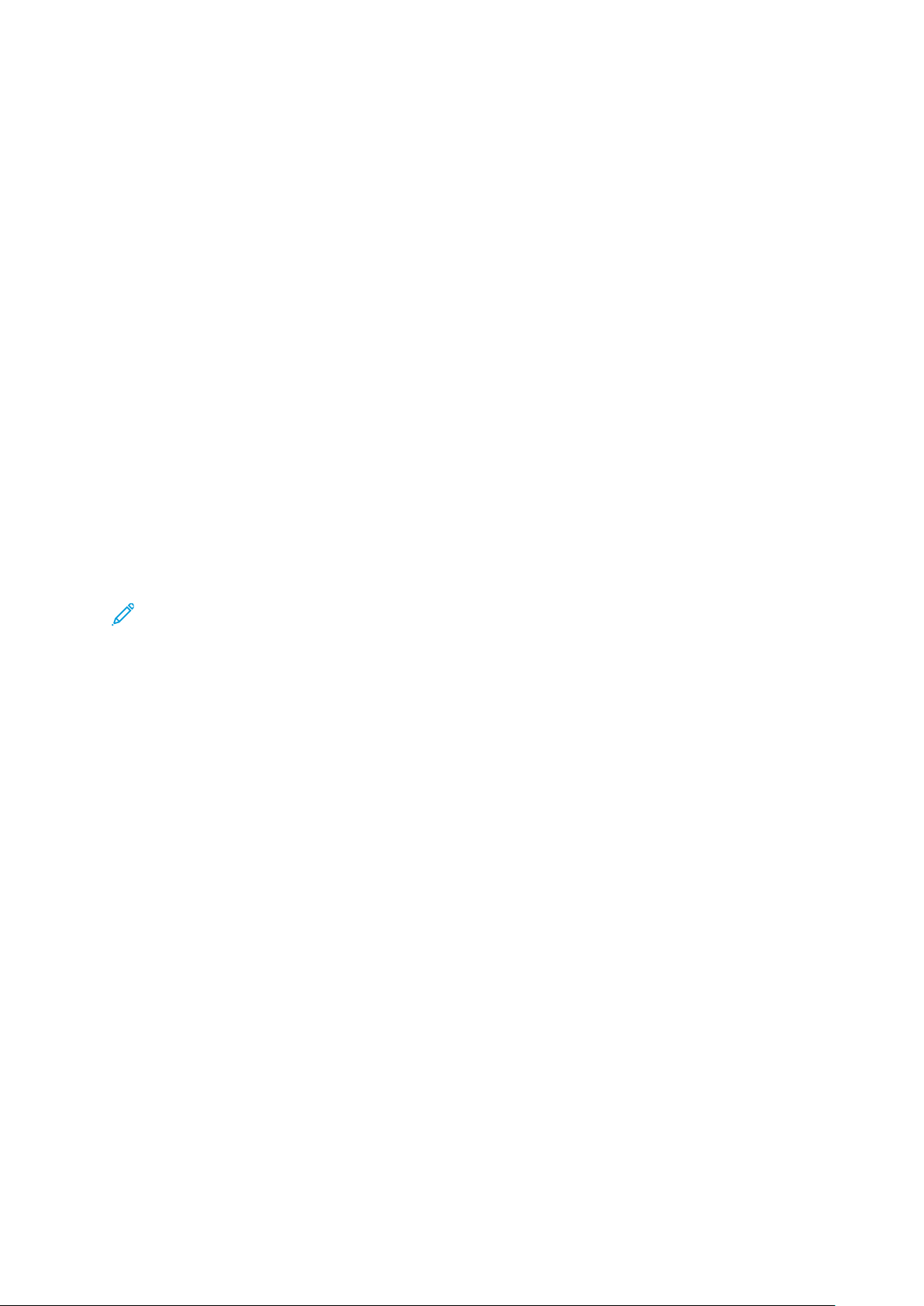
Utilisation des services
État travail
Vous pouvez utiliser le bouton État des travaux pour afficher des informations sur les travaux en
cours et terminés.
AAffffiicchhaaggee ddee ll''ÉÉttaatt ttrraavvaaiill ddaannss llee ppaannnneeaauu ddee
ccoommmmaannddee
Pour afficher une liste des travaux actifs et terminés sur le panneau de commande :
1. Sur le panneau de commande de l'imprimante, appuyez sur la touche État des travaux.
2. Pour afficher la liste des travaux actifs, appuyez sur Actifs.
3. Pour afficher la liste des travaux terminés, appuyez sur Terminés.
4. Pour afficher la liste des travaux sécurisés, appuyez sur Travaux protégés.
5. Pour imprimer tous les travaux, appuyez sur les travaux, puis appuyez sur Tout imprimer.
6. Pour supprimer tous les travaux, appuyez sur les travaux, puis appuyez sur Supprimer tout.
SSuupppprreessssiioonn dd''uunn ttrraavvaaiill dd''iimmpprreessssiioonn aaccttiiff
Vous pouvez supprimer un travail d'impression actif à partir du panneau de commande de
l'imprimante.
Remarque : L'administrateur peut restreindre la possibilité de supprimer des travaux. Si un
administrateur système a défini des restrictions concernant la suppression des travaux, vous
pouvez afficher ces derniers, mais pas les supprimer. Seul l'utilisateur ayant envoyé le travail
ou l'administrateur système peut supprimer un travail d'impression actif.
1. Sur le panneau de commande de l'imprimante, appuyez sur la touche État des travaux.
2. Appuyez sur l'onglet Travaux actifs.
3. Pour supprimer la tâche d'impression, dans la liste des Travaux actifs, touchez le nom de la
tâche, puis touchez Supprimer.
Imprimante multifonctions Xerox
Guide de l'utilisateur
®
B1025
87
Page 88

Utilisation des services
État machine
Vous pouvez utiliser la fonction État machine pour afficher des informations sur l'imprimante :
• Informations machine
• Messages actifs
• Consommables
• Informations de facturation
RReecchheerrcchhee ddee ll’’aaddrreessssee IIPP ddee ll’’iimmpprriimmaannttee
Il est possible d'afficher l'adresse IP de l'imprimante sur le panneau de commande ou de
l'obtenir grâce au Relevé de configuration.
Remarque :
• Vous avez besoin de l'adresse IP de votre imprimante pour installer les pilotes
d'impression d'une imprimante connectée au réseau.
• Utilisez l'adresse IP pour accéder et configurer les paramètres de l'imprimante dans les
Services Internet CentreWare
1. Pour afficher l’adresse IP de l’imprimante sur le panneau de commande, appuyez sur la
touche État machine.
2. Touchez informations machine. Si votre administrateur système a configuré l'option Afficher
les paramètres réseau pour afficher l'adresse IP, celle-ci s’affiche dans la liste Informations
machine.
Remarque : Si l'adresse IP n'apparaît pas dans la liste Informations machine, pour
afficher l'adresse IP, imprimez le relevé de configuration ou contactez votre
administrateur système. Pour imprimer un relevé de configuration, reportez-vous à la
section Impression du relevé de configuration.
®
Xerox®.
AAffffiicchhaaggee ddeess mmeessssaaggeess dd''aavveerrttiisssseemmeenntt ssuurr llee
ppaannnneeaauu ddee ccoommmmaannddee
Lorsqu'une condition d'avertissement survient, un message vous informant du problème s'affiche
sur le panneau de commande. Les messages d'avertissement signalent des conditions nécessitant
une intervention, par exemple des consommables presque épuisés ou des portes de l'imprimante
ouvertes.
88
Imprimante multifonctions Xerox®B1025
Guide de l'utilisateur
Page 89

Utilisation des services
AAffffiicchhaaggee ddeess mmeessssaaggeess rreellaattiiffss aauuxx iinncciiddeennttss eett aallaarrmmeess ssuurr llee
ppaannnneeaauu ddee ccoommmmaannddee
Lorsqu'une erreur se produit, un message vous informant du problème s'affiche sur le panneau de
commande. Les messages d'erreur signalent des conditions qui empêchent l'impression ou
altèrent les performances d'impression. En cas d'erreurs multiples, une seule s'affiche sur le
panneau de commande.
Pour afficher une liste des erreurs en cours sur le panneau de commande :
1. Sur le panneau de commande de l'imprimante, appuyez sur la touche État machine.
2. Appuyez sur l'onglet Messages actifs.
3. Appuyez sur le menu Incidents et alertes, puis sélectionnez une option.
• Incidents : cette option affiche les messages d'erreur qui affectent le fonctionnement de
l'imprimante et les codes d'erreur correspondants.
• Alertes : cette option affiche des messages d'alerte sur l'état de l'imprimante et les codes
d'alerte correspondants.
AAffffiicchhaaggee ddee ll''ééttaatt ddeess ccoonnssoommmmaabblleess ddee
ll''iimmpprriimmaannttee
Vous pouvez vérifier l'état des consommables de votre imprimante à tout moment à l'aide des
Services Internet CentreWare Xerox
Remarque : Pour afficher l'état des consommables de l'imprimante à l'aide des Services
Internet CentreWare
disponible à l'adresse www.xerox.com/office/B1022_B1025docs.
Pour afficher l'état des consommables de l'imprimante :
1. Sur le panneau de commande de l'imprimante, appuyez sur la touche État machine.
2. Touchez l'option Consommables. La liste de l’état des consommables s’affiche.
®
®
ou du panneau de commande de l'imprimante.
Xerox®, reportez-vous au Guide de l'administrateur système
AAffffiicchhaaggee ddeess iinnffoorrmmaattiioonnss ddeess ccoommpptteeuurrss ddee
ffaaccttuurraattiioonn
Les informations des compteurs de facturation s’affichent sur l’écran Informations de facturation.
Les compteurs d'impression affichés à l'écran sont utilisés pour la facturation.
Pour afficher les informations d'utilisation et de facturation :
1. Sur le panneau de commande de l'imprimante, appuyez sur la touche État machine.
2. Pour afficher les compteurs d'impression de base, appuyez sur l’option Informations de
facturation.
Remarque : Une page correspond à une face d'une feuille de papier. Une feuille
imprimée sur les deux faces compte comme deux impressions.
Le numéro de série de l'imprimante, le nombre d'impressions noir et blanc, le nombre total
d'impressions, ainsi que l'option Compteurs d'utilisation s’affichent.
3. Pour afficher et mettre à jour tous les compteurs d'utilisation, appuyez sur l'option
Compteurs d'utilisation.
Imprimante multifonctions Xerox
Guide de l'utilisateur
®
B1025
89
Page 90

Utilisation des services
4. Pour sélectionner et afficher des compteurs, utilisez le menu, puis sélectionnez un compteur.
• Compteurs d'impression
• Compteurs de feuilles
• Compteurs d'images envoyées
• Compteurs d'impressions fax
• Tous les compteurs d'utilisation
5. Pour mettre à jour les données du compteur en fonction de l'utilisation actuelle, appuyez sur
l'option Actualiser compteurs.
90
Imprimante multifonctions Xerox®B1025
Guide de l'utilisateur
Page 91

4
Impression
Ce chapitre contient :
• Présentation de la fonction d'impression .............................................................................. 92
• Sélection des options d'impression ....................................................................................... 93
• Fonctions d'impression....................................................................................................... 100
• Utilisation des formats papier personnalisés ....................................................................... 108
Imprimante multifonctions Xerox®B1025
Guide de l'utilisateur
91
Page 92

Impression
Présentation de la fonction d'impression
Avant l’impression :
• Branchez votre ordinateur et l’imprimante
• Mise sous tension de l'imprimante
• Connectez l'imprimante en interne ou à un réseau actif
• Assurez-vous que le pilote d'imprimante correct est installé sur votre ordinateur.
1. Sélectionnez le papier approprié.
2. Chargez le papier dans le magasin approprié.
3. Sur le panneau de commande de l'imprimante, spécifiez le format et le type de papier.
4. Accédez aux paramètres d'impression dans votre application logicielle.
• Sous Linux, appuyez sur CTRL→P.
• Sous Macintosh, appuyez sur CMD→P.
• Sous Windows, appuyez sur CTRL→P.
5. Sélectionnez votre imprimante.
6. Pour accéder aux paramètres du pilote d'imprimant : sous Windows, sélectionnez Propriétés
de l'imprimante ou Préférences.
• Sous Linux, pour lancer la fenêtre de dialogue du gestionnaire d'impression, tapez sudo
xeroxprtmgr. Pour la file d'attente à modifier, sélectionnez Préférences de file
d'attente ou Propriétés de la file.
• Sous Macintosh, sélectionnez Fonctionnalités Xerox.
• Sous Windows, sélectionnez Propriétés de l'imprimante ou Préférences.
7. Sélectionnez les options requises.
8. Pour envoyer le travail à l'imprimante, cliquez sur Imprimer.
Related Topics:
Chargement du papier
Sélection des options d'impression
Impression recto verso (sur les deux faces des feuilles)
92
Imprimante multifonctions Xerox®B1025
Guide de l'utilisateur
Page 93

Impression
Sélection des options d'impression
Les options d'impression ou les options du pilote d'impression sont appelées différemment selon
l'application logicielle que vous utilisez.
• Pour Linux, l'utilitaire de ligne de commande xeroxprtmgr est utilisé pour lancer un gestion-
naire de files d'attente. L'utilisation de cet utilitaire en ligne de commande permet à l'utilisateur de modifier les files d'attente d'impression Xerox installées.
• Pour Macintosh, les options d’impression sont appelées Fonctionnalités Xerox.
• Pour les applications Windows, les options d’impression sont appelées Propriétés de
l’imprimante.
Les options d'impression comportent des paramètres permettant de définir l'impression recto verso, la mise en page et la qualité d'impression. Vous pouvez choisir les paramètres par défaut pour
différentes options d’impression.
Pour plus d'informations, reportez-vous à la section Définition des options d'impression par défaut
sous Windows et Sélection des options d'impression sous Macintosh. Les options d'impression que
vous définissez à partir de l'application logicielle sont temporaires et ne sont pas enregistrées.
AAiiddee dduu ppiilloottee dd''iimmpprriimmaannttee
L'aide du pilote d'imprimante Xerox®est accessible dans la fenêtre Propriétés de l'imprimante.
Pour voir l'aide du pilote d'imprimante, dans la fenêtre Propriétés de l'imprimante, cliquez sur
Aide (?) dans le coin inférieur gauche. Les informations figurant sur les onglets de la fenêtre
Propriétés de l'imprimante et les options s’affichent dans la fenêtre d'aide.
Imprimante multifonctions Xerox®B1025
Guide de l'utilisateur
93
Page 94

Impression
OOppttiioonnss dd''iimmpprreessssiioonn WWiinnddoowwss
DDééffiinniittiioonn ddeess ooppttiioonnss dd''iimmpprreessssiioonn ppaarr ddééffaauutt ssoouuss WWiinnddoowwss
Lorsque vous procédez à une impression à partir d'une application logicielle quelle qu'elle soit,
l'imprimante utilise les paramètres du travail d'impression spécifiés dans la fenêtre Propriétés de
l'imprimante. Vous pouvez spécifier des options d'impression courantes, puis les enregistrer afin
de ne pas avoir à les modifier à chaque fois que vous imprimez.
Par exemple, si vous souhaitez imprimer sur les deux faces du papier pour vos travaux, dans
Propriétés de l'imprimante, spécifiez l'impression recto verso.
Pour sélectionner les options d'impression par défaut :
1. Sur votre ordinateur, accédez à la liste des imprimantes.
• Sous Windows Vista, cliquez sur Démarrer→Panneau de configuration→Matériel et
audio→Imprimantes.
• Sous Windows Server 2008 et version ultérieure, cliquez sur
Démarrer→Paramètres→Imprimantes.
• Sous Windows 7, cliquez sur Démarrer→Périphériques et imprimantes.
• Sous Windows 8, cliquez sur Démarrer→Panneau de commande→Périphériques et
imprimantes.
• Sous Windows 10, cliquez sur Démarrer→Paramètres→Périphériques→Imprimantes et
scanners. Sous Paramètres associés, cliquez sur Périphériques et imprimantes.
2. Dans la liste des imprimantes, cliquer avec le bouton droit de la souris sur l'icône de
l'imprimante, puis sélectionner Préférences d'impression ou Gérer → Préférences
d'impression.
3. Dans la fenêtre Options d'impression, cliquez sur un onglet, puis sélectionnez les options. Pour
enregistrer le paramètre, cliquer sur OK.
Pour plus d'informations sur les options du pilote d'imprimante Windows, dans la fenêtre
Préférences d'impression, cliquez sur Aide (?).
SSéélleeccttiioonn ddeess ooppttiioonnss dd''iimmpprreessssiioonn WWiinnddoowwss ppoouurr uunn ttrraavvaaiill
iinnddiivviidduueell
Pour utiliser des options d'impression spéciales pour un travail particulier, avant d'envoyer un
travail à l'imprimante, modifiez les Propriétés de l'imprimante. Par exemple, si vous souhaitez
obtenir la meilleure qualité d'impression pour votre document, dans la boîte de dialogue
Propriétés de l'imprimante, sélectionnez Options d'impression→Qualité
d'impression→Amélioré.
1. Le document désiré étant ouvert dans votre application logicielle, accédez aux paramètres
d'impression. Pour la plupart des applications logicielles, cliquer sur Fichier→Imprimer ou
appuyer sur CTRL → P.
2. Sélectionnez votre imprimante dans la liste, puis cliquez sur Propriétés de l'imprimante. Le
titre du bouton peut varier en fonction de votre application logicielle.
3. Dans la fenêtre Propriétés de l'imprimante, cliquez sur un onglet, puis sélectionnez les options
requises.
4. Pour enregistrer vos sélections et fermer la fenêtre Propriétés de l'imprimante, cliquez sur OK.
5. Pour envoyer le travail à l'imprimante, cliquez sur Imprimer.
94
Imprimante multifonctions Xerox®B1025
Guide de l'utilisateur
Page 95

Impression
EEnnrreeggiissttrreemmeenntt dd''uunn eennsseemmbbllee dd''ooppttiioonnss dd''iimmpprreessssiioonn
ffrrééqquueemmmmeenntt uuttiilliissééeess ssoouuss WWiinnddoowwss
Vous pouvez définir et sauvegarder un ensemble d'options d'impression que vous pouvez
appliquer à de futurs travaux d'impression.
Pour enregistrer un ensemble d'options d'impression :
1. Une fois le document ouvert dans l'application de logiciel, cliquer sur Fichier → Imprimer.
2. Sélectionner l'imprimante, puis cliquer sur Propriétés de l'imprimante.
3. Dans la fenêtre Propriétés de l'imprimante, sélectionnez les options appropriées.
4. Pour enregistrer les paramètres, cliquer sur Paramètres enregistréss → Enregistrer sous.
5. Entrer un nom pour l'ensemble des options d'impression, puis cliquer sur OK.
6. Pour imprimer en utilisant les options sauvegardées, dans la liste Paramètres enregistrés,
sélectionner le nom enregistré.
OOppttiioonnss dd''iimmpprreessssiioonn ssoouuss MMaacciinnttoosshh
SSéélleeccttiioonn ddeess ooppttiioonnss dd''iimmpprreessssiioonn ssoouuss MMaacciinnttoosshh
Pour utiliser des options d'impression spécifiques, avant d'envoyer un travail à l'imprimante,
modifiez les paramètres d'impression.
1. Une fois le document ouvert dans votre application, cliquez sur Fichier→Imprimer.
2. Sélectionnez votre imprimante.
3. Sélectionnez Fonctionnalités Xerox.
4. Sélectionnez les options nécessaires.
5. Cliquez sur Imprimer.
EEnnrreeggiissttrreemmeenntt dd''uunn eennsseemmbbllee dd''ooppttiioonnss dd''iimmpprreessssiioonn
ffrrééqquueemmmmeenntt uuttiilliissééeess ssoouuss MMaacciinnttoosshh
Vous pouvez définir et sauvegarder un ensemble d'options que vous pouvez appliquer à de futurs
travaux d'impression.
Pour enregistrer un ensemble d'options d'impression :
1. Une fois le document ouvert dans votre application, cliquez sur Fichier→Imprimer.
2. Sélectionnez votre imprimante dans la liste.
3. Sélectionnez les options d’impression nécessaires.
4. Pour enregistrer les paramètres, sélectionnez Enregistrer les réglages actuels comme
préréglage.
OOppttiioonnss dd''iimmpprreessssiioonn LLiinnuuxx
GGeessttiioonnnnaaiirree dd''iimmpprriimmaanntteess XXeerrooxx
Le Gestionnaire d'imprimantes Xerox®est une application qui vous permet de gérer et d'utiliser
plusieurs imprimantes dans des environnements UNIX et Linux.
®®
Imprimante multifonctions Xerox
Guide de l'utilisateur
®
B1025
95
Page 96

Impression
Le Gestionnaire d'imprimantes Xerox®vous permet de :
• configurer des imprimantes connectées au réseau et vérifier leur état ;
• configurer une imprimante sur votre réseau ; Après l’installation, vous pouvez contrôler le
fonctionnement de l’imprimante ;
• effectuer des vérifications de maintenance de l’imprimante ;
• Afficher l'état des consommables à tout moment ; et
• fournir une solution présentant une apparence commune à grand nombre de fournisseurs de
systèmes d'exploitation UNIX et Linux.
Installation du Gestionnaire d'imprimantes Xerox
®
Avant de commencer, pour installer le Gestionnaire d'imprimantes Xerox®, assurez-vous d'avoir
des privilèges root ou super-utilisateur.
Pour installer le Gestionnaire d'imprimantes Xerox
®
:
1. Téléchargez le progiciel approprié pour votre système d'exploitation. Pour trouver les pilotes
correspondant à votre imprimante, accédez à www.xerox.com/office/B1022_B1025drivers.
2. Sur le site Web des pilotes d'imprimantes, accédez à votre modèle d'imprimante.
3. Cliquez sur Pilotes et téléchargements pour votre modèle d'imprimante.
4. Dans le menu Système d'exploitation, sélectionnez votre système d'exploitation.
5. Passez en revue la liste des pilotes d'imprimante disponibles pour identifier le pilote
d'imprimante correspondant à votre modèle d'imprimante. Pour plus d'informations sur
chaque pilote, cliquez sur Description.
6. Cliquez sur le pilote d'impression correspondant à votre modèle d'imprimante et à votre
système d'exploitation.
7. Pour commencer le téléchargement, lisez le Contrat de licence utilisateur final et cliquez sur
J'accepte.
Le fichier se télécharge automatiquement sur votre ordinateur à l'emplacement par défaut
des téléchargements.
8. Pour installer le package des pilotes d'imprimante Xerox
®
pour Linux :
a. Téléchargez le fichier deb ou rpm.
b. Pour installer le package de pilotes d'imprimante à l'aide d'un utilitaire de ligne de
commande, accédez au répertoire dans lequel vous avez téléchargé le fichier.
c. Pour exécuter le programme d'installation, tapez l'utilitaire de ligne de commande
approprié pour votre système d'exploitation. Par exemple :
• Red Hat : rpm -U <nom de fichier>.rpm
• Linux Debian : dpkg -i <nom de fichier>.deb
• AIX : rpm -U <nom de fichier>.rpm
• HPUX : <nom de fichier>.depot.gz
• Solaris : pkgadd -d <nom de fichie >.pkg
Remarque : La plupart des installations créent un répertoire Xerox dans /opt/Xerox/
prtsys. Pour plus d'informations sur les utilitaires inclus dans le gestionnaire de
package de votre système d'exploitation, consultez le manuel qui accompagne le
package. Par exemple : man xeroxprtmgr.
96
Imprimante multifonctions Xerox®B1025
Guide de l'utilisateur
Page 97

Impression
LLaanncceemmeenntt dduu GGeessttiioonnnnaaiirree dd''iimmpprriimmaanntteess XXeerrooxx
®®
Pour lancer le Gestionnaire d'imprimantesXerox®à partir d'une invite de ligne de commande
1. Ouvrez une session en tant qu'utilisateur root.
2. Tapez xeroxprtmgr.
Remarque : L'autre façon d'accéder au Gestionnaire d'imprimantes Xerox consiste à
exécuter la commande xeroxprtmgr en tant qu'utilisateur root en utilisant sudo.
3. Appuyez sur OK ou Retour.
IImmpprreessssiioonn ddeeppuuiiss uunn ppoossttee ddee ttrraavvaaiill LLiinnuuxx
Le pilote d'imprimante Xerox®accepte un fichier de paramètres du bon de travail qui contient des
fonctionnalités d'impression prédéfinies. Vous pouvez envoyer des demandes d'impression via la
ligne de commande, en utilisant lp/lpr. Pour plus d'informations sur l'impression Linux, dans le
pilote d'impression Xerox
1. Créez une file d'impression.
Pour configurer une file d'attente, reportez-vous au Guide de l'administrateur système à la
page www.xerox.com/office/B1022_B1025docs.
2. Le document ou le graphique requis étant ouvert dans votre application, ouvrez la boîte de
dialogue Imprimer.
Pour la plupart des applications logicielles, cliquer sur Fichier→Imprimer ou appuyer sur CTRL
→ P.
®
, cliquez sur Aide (?).
3. Sélectionnez la file d'impression cible.
4. Pour accéder à la boîte de dialogue Moment de l’impression du pilote d'imprimante Xerox
®
cliquez sur Imprimer dans la boîte de dialogue Impression Linux.
5. Fermez la boîte de dialogue Imprimer.
Remarque : Si vous fermez la boîte de dialogue d'une autre manière, la boîte de
dialogue du pilote d'imprimante n'est pas accessible.
6. Dans le pilote d'imprimante Serox
®
, sélectionnez les fonctions d'impression disponibles.
7. Cliquez sur Impression.
Création d'un bon de travail à l'aide du pilote d'imprimante Xerox
®
1. À partir d’une invite de commande, ouvrez le pilote d'imprimante Xerox®. Connectez-vous en
tant qu'utilisateur root, puis tapez xeroxprtmgr.
Remarque : De plus, vous pouvez accéder au Gestionnaire d'imprimantes en exécutant
la commande xeroxprtmgr en tant qu'utilisateur root.
2. Sur l'écran Mes imprimantes, sélectionnez votre imprimante.
3. Dans le coin supérieur, cliquez sur Modifier l'imprimante, puis sélectionnez des options pour
le travail d'impression.
4. Cliquez sur Enregistrer sous et conservez le bon de travail dans votre répertoire principal.
,
Les informations d'identification personnelle, comme le code d'impression protégée, ne sont
pas mémorisées dans le bon de travail. Vous pouvez spécifier ces informations dans la ligne de
commande.
Pour imprimer à l'aide du bon de travail, entrez la commande xeroxprint -d{Target_
Queue} - oJT=<path_to_ticket> <file_name>.
Imprimante multifonctions Xerox
®
B1025
97
Guide de l'utilisateur
Page 98

Impression
Les exemples de commandes qui suivent montrent comment imprimer à l'aide d'un bon de
travail :
xeroxprint -d{Target_Queue} -oJT={Absolute_Path_To_Job_Ticket} {Path_
To_Print_File}
xeroxprint -dMyQueue -oJT=/tmp/DuplexedLetterhead /home/user/
PrintReadyFile
xeroxprint -dMyQueue -oJT=/tmp/Secure -oSecurePasscode=1234 /home/
user/PrintReadyFile
OOppttiioonnss ddee ll''iimmpprreessssiioonn XXeerrooxx MMoobbiillee
Vous pouvez imprimer à partir d'appareils mobiles iOS et Android vers l'imprimante Xerox. Pour
plus d'informations, reportez-vous à Impression à partir d’un périphérique à l’aide de Mopria ou
Google Cloud Print.
IImmpprreessssiioonn àà ll''aaiiddee ddee WWii--FFii DDiirreecctt
Vous pouvez connecter votre imprimante depuis un périphérique mobile Wi-Fi, tel qu'une tablette,
un ordinateur ou un smartphone, à l'aide de Wi-Fi Direct.
Pour en savoir plus sur l'utilisation de Wi-Fi Direct, reportez-vous à la documentation fournie avec
votre périphérique mobile.
Remarque : La procédure d'impression varie en fonction du périphérique mobile que vous
utilisez.
UUttiilliissaattiioonn ddee llaa ffoonnccttiioonn IImmpprriimmeerr ddeeppuuiiss
La fonction imprimer depuis permet d’imprimer des documents mémorisés sur l’imprimante, un
ordinateur personnel, un ordinateur en réseau ou une imprimante USB.
IImmpprreessssiioonn ddeeppuuiiss llaa lliissttee TTrraavvaauuxx eennrreeggiissttrrééss
1. Sur le panneau de commande de l'imprimante, appuyez sur la touche Accueil Services, puis
touchez Travaux enregistrés.
2. Appuyez sur le nom du travail enregistré que vous souhaitez imprimer.
3. Sélectionnez OK.
4. Appuyez sur la touche verte Marche.
5. Pour revenir à la liste des travaux enregistrés, touchez Parcourir après l'impression des
travaux.
IImmpprreessssiioonn àà ppaarrttiirr dd’’uunn ppéérriipphhéérriiqquuee UUSSBB
Vous pouvez imprimer les types de fichiers suivants directement à partir d'un périphérique USB :
• .jpg
• .pdf
• .ps
• .pcl
• .prn
98
Imprimante multifonctions Xerox®B1025
Guide de l'utilisateur
Page 99

Impression
• .tiff
Remarque : Si les ports USB sont désactivés, vous ne pouvez pas utiliser un lecteur de carte
USB pour l'authentification. De plus, vous ne pouvez pas mettre à jour le logiciel ou
imprimer à partir d'un périphérique USB.
Avant de commencer, assurez-vous que votre administrateur système a configuré et activé la
fonction sur votre imprimante Xerox. Pour plus d'informations, reportez-vous au Guide de
l'administrateur système à l'adresse www.xerox.com/office/B1022_B1025docs.
Pour imprimer depuis un périphérique USB :
1. Insérez votre périphérique USB dans un port USB de l’imprimante. La fenêtre Imprimer depuis
USB s'affiche.
2. Pour localiser le fichier imprimable à partir de la liste du panneau de commande de
l'imprimante, faites défiler vers le haut ou vers le bas.
3. Si le fichier d'impression se trouve dans un dossier, ouvrez le dossier, puis appuyez sur le nom
du dossier.
4. Appuyez sur le nom du fichier imprimable, puis sur OK.
5. Pour sélectionner les options d'impression, touchez l'icône Flèche avant située dans le coin
supérieur droit de la fenêtre.
6. Appuyez sur la touche verte Marche.
7. Pour imprimer un autre fichier à partir du périphérique USB, touchez l'icône Flèche arrière
située dans le coin supérieur droit de la fenêtre.
8. Touchez Ajouter Fichier.
Imprimante multifonctions Xerox
Guide de l'utilisateur
®
B1025
99
Page 100

Impression
Fonctions d'impression
GGeessttiioonn ddeess ttrraavvaauuxx
GGeessttiioonn ddee ttrraavvaauuxx ssuurr llee ppaannnneeaauu ddee ccoommmmaannddee
Dans la fenêtre État des travaux du panneau de commande de l'imprimante, vous pouvez afficher
la liste des travaux actifs ou terminés. Vous pouvez suspendre, supprimer, imprimer ou afficher la
progression des travaux ou bien les détails d'un travail sélectionné.
Annulation d’un travail d’impression
1. Sur le panneau de commande de l'imprimante, appuyer sur le bouton Arrêt.
2. Toucher Annuler.
Suspension et reprise d'un travail d’impression
Il existe deux manières pour suspendre et reprendre un travail d'impression.
1. Sur le panneau de commande de l'imprimante, appuyer sur le bouton Arrêt ou le bouton
Interrompre.
2. Pour interrompre et reprendre un travail d'impression, sélectionnez l'une des méthodes
suivantes :
• Appuyez sur la touche Arrêt, puis sur Reprendre.
• Appuyez sur la touche Interrompre deux fois.
Affichage des travaux d’impression actifs ou terminés
Vous pouvez visualiser les travaux d'impression en cours ou terminés sur le panneau de
commande de l'imprimante.
1. Sur le panneau de commande de l'imprimante, appuyez sur la touche État travail.
2. Pour afficher une liste de types de travaux spécifiques, appuyez sur un onglet.
•
Pour afficher les travaux en cours ou en attente de traitement, toucher l'onglet Travaux
actifs.
•
Pour afficher les travaux terminés, toucher l'onglet Travaux terminés.
3. Pour afficher les détails concernant le travail, toucher le nom du travail et sélectionner Détails.
100
Imprimante multifonctions Xerox®B1025
Guide de l'utilisateur
